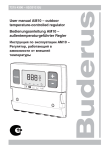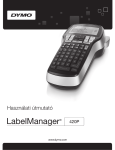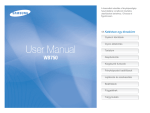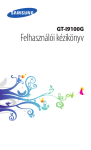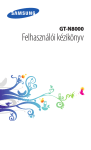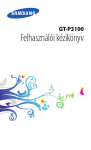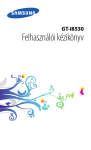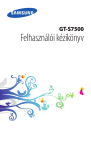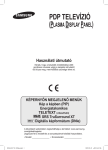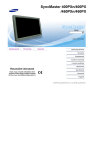Download Samsung Galaxy Note Felhasználói kézikönyv(Ice Cream Sandwich)
Transcript
GT-N7000 Felhasználói kézikönyv Az útmutató használata Köszönjük, hogy ezt a Samsung mobil telefont választotta. A készülék a Samsung kiemelkedő technológiájára és magas követelményeire épül, így minőségi mobilkommunikációt és szórakozást nyújt. Ez a használati utasítás segít Önnek a készülék funkcióinak és szolgáltatásainak megismerésében. Fontos tudnivalók A biztonságos és rendeltetésszerű használat érdekében a készülék használatba vétele előtt olvassa el figyelmesen ezt az útmutatót és az összes biztonsági figyelmeztetést. ●● A használati utasításban található leírások a telefon alapértelmezett beállításain alapulnak. ●● A használati utasításban szereplő képek és képernyőképek az adott termék esetében eltérhetnek. ●● A használati utasításban leírtak eltérhetnek a terméktől, illetve a szolgáltatóktól kapott szoftverektől, és előzetes értesítés nélkül megváltozhatnak. A használati utasítás legújabb verzióját a www.samsung.com webhelyről töltheti le. ●● Az elérhető funkciók és kiegészítő szolgáltatások készülékenként, szoftverenként és szolgáltatónként változhatnak. ●● Az útmutató használata 2 A használati utasítás formátuma és elkészítési módja a Google Android operációs rendszereken alapul, és a felhasználó által használt operációs rendszertől függően változhat. ●● Az alkalmazások és funkcióik országonként, régiónként és hardverváltozatonként változhatnak. A Samsung nem vállal felelősséget a külső cégek által készített alkalmazások okozta teljesítményproblémákért. ●● A Samsung nem vállal felelősséget a regisztrációs adatbázis, vagy az operációs rendszer módosításából adódó teljesítményproblémákért. Az operációs rendszer személyre szabásának kísérlete a készülék vagy az alkalmazások hibás működését eredményezhetik. ●● A mobil eszköz szoftverfrissítéseit a www.samsung.com webhelyről töltheti le. ●● A készülék által biztosított szoftverek, hangforrások, háttérképek, képek és egyéb tartalmak engedélye korlátozott használatra szól a Samsung és a megfelelő tulajdonosok közötti megállapodások értelmében. Ezen anyagok kinyerése és kereskedelmi vagy egyéb célú felhasználása szerzői jogokat sért. A Samsung nem felelős a szerzői jogok ilyen jellegű, felhasználó általi megsértéséért. ●● Az útmutatót őrizze meg, hogy a jövőben is segítségül tudja hívni. ●● Az útmutató használata 3 Az utasításban szereplő jelölések Mielőtt hozzáfogna, ismerkedjen meg a kézikönyvben használt ikonokkal: Figyelmeztetés – olyan helyzetekre hívja fel a figyelmet, amelyek az Ön vagy mások sérülését okozhatják Vigyázat! – olyan helyzetekre hívja fel a figyelmet, amelyek a telefon vagy más készülékek károsodását okozhatják Megjegyzés – jegyzetek, használati tanácsok és kiegészítő információk ► Lásd – kapcsolódó tudnivalókat tartalmazó oldalak, például: ► 12. o. (jelentése: “lásd a 12. oldalt”) → Majd – a beállítások vagy menük kiválasztási sorrendjében következő lépés előtt álló jel, például: Készenléti állapotban nyissa meg az alkalmazáslistát, majd válassza a Beállítások → A telefon névjegye (vagyis Beállítások, majd A telefon névjegye) lehetőséget [ ] Szögletes zárójel – a telefon gombjai; például: [ a Menü gomb) ] (azaz Szerzői jog Copyright © 2012. Samsung Electronics Ezt a használati utasítást nemzetközi szerzői jogi törvények védik. A Samsung előzetes írásbeli engedélye nélkül a használati utasítás egyetlen része sem reprodukálható, terjeszthető, fordítható le vagy küldhető el semmilyen formában és semmilyen elektronikus vagy mechanikus eszközzel, beleértve a fénymásolást, a hangfelvételt és a különféle adattároló eszközökön való tárolást és az azokról történő lekérést. Az útmutató használata 4 Védjegyek ●● ●● ●● ●● ●● A SAMSUNG név és a SAMSUNG embléma a Samsung Electronics bejegyzett védjegye. Az Android embléma, a Google™, Google Maps™, Google Mail™, YouTube™, Google Play™ Store és a Google Talk™ a Google, Inc. bejegyzett védjegye. A Bluetooth® világszerte a Bluetooth SIG, Inc. vállalat bejegyzett védjegye. A Windows Media Player® a Microsoft Corporation bejegyzett védjegye. A Wi-Fi®, a Wi-Fi Protected Setup™, a Wi-Fi Direct™, a Wi-Fi CERTIFIED™ és a Wi-Fi logo a Wi-Fi Szövetség bejegyzett védjegye. A DivX®, a DivX Certified® és az ehhez kapcsolódó logók a Rovi Corporation vagy leányvállalatainak védjegyei, és felhasználásuk licensz alapján történik. ●● Az összes többi védjegy és szerzői jog a megfelelő tulajdonosok tulajdona. ●● Az útmutató használata 5 A DIVX VIDEÓRÓL A DivX® egy digitális videoformátum, amelyet a DivX, LLC, a Rovi Corporation leányvállalata hozott létre. Ez egy hivatalosan DivX Certified® tanúsítvánnyal ellátott készülék, amely lejátssza a DivX videókat. További információkat és fájlok DivX video formátumra való konvertálására szolgáló szoftvereszközöket a www.divx.com oldalon talál. A DIVX VIDEO-ON-DEMAND SZOLGÁLTATÁSRÓL A DivX Video-on-Demand (VOD) filmek lejátszásához a DivX® tanúsítvánnyal ellátott készüléket regisztrálni kell. A regisztrációs kód előállításához keresse meg a készülék beállítási menüjében a DivX VOD részt. A regisztráció elvégzéséről bővebb információkat a vod.divx.com internetes weboldalon találhat. A DivX Certified® a legfeljebb HD 720p felbontású DivX® videók lejátszásához, beleértve a prémium tartalmakat. Az útmutató használata 6 Tartalom Összeszerelés............................................................ 12 Kicsomagolás ................................................................................................ 12 A SIM-kártya és az akkumulátor behelyezése ................................ 12 Az akkumulátor feltöltése ....................................................................... 14 A (külön beszerezhető) memóriakártya behelyezése . ............... 16 Használatbavétel...................................................... 19 Kapcsolja ki és be a készüléket . ............................................................ 19 Ismerkedés a készülékkel ........................................................................ 20 Az S toll és az érintőképernyő használata ........................................ 24 Az érintőképernyő és a billentyűk lezárása, illetve zárolásuk feloldása .......................................................................................................... 26 A készenléti képernyő ismertetése ..................................................... 26 Alkalmazások megnyitása . ..................................................................... 28 A készülék testreszabása . ........................................................................ 31 Szövegbevitel ............................................................................................... 36 Alkalmazások letöltése az Play Áruház webhelyről ..................... 40 Fájlok letöltése az internetről ................................................................. 41 Adatok szinkronizálása ............................................................................. 41 A Különleges funkciók használata.......................... 43 Alapvető S toll műveletek ....................................................................... 43 Ismerje meg a fejlett S toll műveletek használatát ....................... 44 Ismerje meg a használható mozgásokat .......................................... 45 A kézírás mód használata ........................................................................ 49 Az S Memo használata .............................................................................. 54 Az S Note használata ................................................................................. 57 A gyorsjegyzet használata . ..................................................................... 62 Tartalom 7 Az S Tervező használata . .......................................................................... 63 A Voice Talk használata ............................................................................. 65 Kommunikáció.......................................................... 67 Telefonálás ..................................................................................................... 67 Üzenetek ......................................................................................................... 73 Google Mail ................................................................................................... 76 E-mail . .............................................................................................................. 78 Google Csevegő .......................................................................................... 80 Messenger . .................................................................................................... 81 Google+ .......................................................................................................... 81 Social Hub ...................................................................................................... 81 Szórakozás................................................................ 82 Fényképező . .................................................................................................. 82 Videolejátszó ................................................................................................. 93 Galéria .............................................................................................................. 94 Fényképszerkesztő ..................................................................................... 97 Videókészítő .................................................................................................. 98 Zenelejátszó ............................................................................................... 101 Music Hub ................................................................................................... 104 FM rádió ....................................................................................................... 104 Személyes adatok...................................................108 Névjegyek . .................................................................................................. 108 S tervező . ..................................................................................................... 112 S Memo ........................................................................................................ 115 S jegyzet ....................................................................................................... 118 Hangrögzítő ............................................................................................... 123 Tartalom 8 Világháló.................................................................124 Internet ......................................................................................................... 124 Térkép . .......................................................................................................... 127 Koordináták ................................................................................................ 129 Helyek . .......................................................................................................... 129 Navigáció ..................................................................................................... 130 YouTube ....................................................................................................... 131 Samsung Apps .......................................................................................... 132 S choice ........................................................................................................ 132 Play Áruház ................................................................................................. 133 Readers Hub ............................................................................................... 133 Hírek és időjárás . ...................................................................................... 134 Kapcsolati lehetőségek..........................................135 Bluetooth ..................................................................................................... 135 Wi-Fi ............................................................................................................... 137 Wi-Fi Direct . ................................................................................................ 139 AllShare ........................................................................................................ 140 Mobil hálózat megosztás . .................................................................... 142 GPS ................................................................................................................. 144 Számítógépes kapcsolatok .................................................................. 145 VPN csatlakozások ................................................................................... 147 Eszközök..................................................................149 Óra .................................................................................................................. 149 Számológép ............................................................................................... 152 Letöltések .................................................................................................... 152 Keresés .......................................................................................................... 153 Kies air ........................................................................................................... 153 Tartalom 9 Mininapló .................................................................................................... 154 Saját fájlok ................................................................................................... 155 Polaris Office . ............................................................................................. 156 SIM-eszköztár . ........................................................................................... 157 Feladat-kezelő ........................................................................................... 158 Beszélő .......................................................................................................... 158 Beállítások...............................................................159 A Beállítások menü megnyitása ........................................................ 159 Wi-Fi ............................................................................................................... 159 Bluetooth ..................................................................................................... 159 Adathasználat ............................................................................................ 159 Egyebek... . ................................................................................................... 159 Hívás .............................................................................................................. 161 Hang .............................................................................................................. 163 Kijelző ............................................................................................................ 163 Energiatakarékosság . ............................................................................. 165 Tárhely . ......................................................................................................... 165 Akkumulátor .............................................................................................. 166 Alkalmazások ............................................................................................. 166 Fiókok és szinkronizálás ........................................................................ 166 Helymeghatározás . ................................................................................. 166 Biztonság ..................................................................................................... 167 Nyelv és bevitel ......................................................................................... 169 Mentés és visszaállítás . .......................................................................... 173 Dokkoló ........................................................................................................ 173 Tollbeállítások ............................................................................................ 174 Egykezes működés .................................................................................. 174 Dátum és idő .............................................................................................. 174 Tartalom 10 Kisegítő lehetőségek .............................................................................. 175 Mozgás ......................................................................................................... 176 Fejlesztői beállítások ............................................................................... 176 A telefon névjegye . ................................................................................. 177 Hibakeresés.............................................................178 Biztonsági rendszabályok......................................184 Index........................................................................195 Tartalom 11 Összeszerelés Kicsomagolás Ellenőrizze, hogy a termék doboza tartalmazza-e a következő összetevőket: ●● Mobil eszköz ●● Akkumulátor ●● Rövid kezelési útmutató Kizárólag a Samsung által jóváhagyott tartozékokat használjon. A feltört vagy nem jogtiszta szoftver hibás működést vagy olyan meghibásodásokat okozhat, amelyekre a gyártó jótállása nem érvényes. A készülékhez kapott összetevők és a rendelkezésre álló tartozékok régiónként és szolgáltatótól függően eltérőek lehetnek. ●● További tartozékokat a Samsung helyi forgalmazójától vásárolhat. ●● A készülék a mellékelt tartozékokkal nyújtja a legjobb teljesítményt. ●● Előfordulhat, hogy a külön beszerzett tartozékok nem kompatibilisek a készülékkel. ●● A SIM-kártya és az akkumulátor behelyezése Szerződéskötéskor a mobilszolgáltatótól kap egy SIM-kártyát (Subscriber Identity Module, előfizetői azonosítómodul), amely tartalmazza az előfizetői adatokat, például a PIN-kódot (személyi azonosítószám) és a kiegészítő szolgáltatásokat. Összeszerelés 12 A SIM–kártya és az akkumulátor behelyezése: 1 Ha a készülék be van kapcsolva, nyomja meg hosszan a bekapcsoló gombot, majd a készülék kikapcsolásához válassza a Kikapcsolás → OK gombot. 2 Vegye le a hátsó fedelet. Ügyeljen, hogy a hátlap levételekor ne tegyen kárt a körmében. 3 Ügyeljen rá, hogy a SIM-kártya aranyszínű érintkezői lefelé nézzenek. Az antenna a készülék hátuljának felső részén található. Ne távolítsa el az antennát védő fóliát, mert ezáltal megsérülhet az antenna. ●● A készülék SIM-kártyaolvasója csak normál SIM-kártyák fogadására alkalmas. Micro SIM-kártya behelyezése vagy nem jóváhagyott adapterrel történő behelyezése esetén károsodhat készüléke SIM-olvasója. ●● Összeszerelés 13 4 Helyezze be az akkumulátort. 5 Tegye vissza a hátsó fedelet. Az akkumulátor feltöltése A készülék használatbavétele előtt az akkumulátort fel kell tölteni. Kizárólag a Samsung által jóváhagyott töltőket használjon. A nem jóváhagyott töltők az akkumulátor felrobbanását vagy a készülék károsodását okozhatják. Összeszerelés 14 A mellékelt utazóadapter segítségével gyorsabban feltöltheti az akkumulátort. ●● Ha az akkumulátor kezd lemerülni, a készülék figyelmeztető hangjelzést ad, és megjelenik az alacsony töltöttségi szintet jelző üzenet. Az akkumulátorikon ugyancsak üres lesz. Amikor az akkumulátor teljesen lemerül, a készülék automatikusan kikapcsol. A készülék további használatához töltse fel az akkumulátort. ●● Amikor az akkumulátor teljesen lemerült, a készüléket nem lehet bekapcsolni, még akkor sem, ha a töltőhöz van csatlakoztatva. A készülék újbóli bekapcsolása előtt hagyja a lemerült akkumulátort néhány percig töltődni. ●● 1 Dugja a töltő kisebbik végét a többfunkciós csatlakozóba. A töltő nem megfelelő csatlakoztatása a készülék súlyos károsodását okozhatja. A jótállás a helytelen használat miatt bekövetkező károkra nem terjed ki. Összeszerelés 15 2 Csatlakoztassa a töltő nagyobbik végét az elektromos fali aljzatba. ●● A készüléket töltés közben is használhatja, ám ilyenkor tovább tarthat az akkumulátor teljes feltöltése. ●● Amennyiben a készülék töltése közben a tápellátás ingadozik, az érintőképernyő kikapcsolhat. Ilyen esetben húzza ki a töltőt a készülékből. ●● Töltés közben a készülék felforrósodhat. Ez normális jelenség, és nincs hatással a készülék élettartamára vagy teljesítményére. ●● Ha a telefon nem töltődik megfelelően, vigye el a készüléket és a töltőt egy Samsung-szervizbe. 3 Amikor az akkumulátor teljesen feltöltődött, húzza ki a töltőt a telefon csatlakozóaljzatából, majd a fali hálózati aljzatból. A töltő kihúzása előtt ne vegye ki az akkumulátort a készülékből. Ellenkező esetben kárt tehet a telefonban. Energiatakarékossági okokból használaton kívül húzza ki az adaptert a hálózati csatlakozóból. A töltőnek nincs kikapcsológombja, ezért az áramellátás megszüntetéséhez ki kell húzni a fali aljzatból. Használat során a tápegységnek a fali aljzathoz csatlakoztatva kell lennie. A (külön beszerezhető) memóriakártya behelyezése További multimédiafájlok tárolásához memóriakártyát kell behelyezni. A készülékbe legfeljebb 32 GB kapacitású microSD™ vagy microSDHC™ memóriakártya helyezhető (a memóriakártya gyártójától és típusától függően). Összeszerelés 16 A Samsung a jóváhagyott iparági memóriakártyaszabványokat használja, de előfordulhat, hogy egyes márkák nem kompatibilisek a készülékkel. A nem kompatibilis memóriakártyák használata a készülék, a memóriakártya vagy a kártyán tárolt adatok sérülését okozhatja. A készülék a memóriakártyákon csak a FAT fájlrendszert támogatja. Ha más fájlrendszerre formázott memóriakártyát helyez a készülékbe, a készülék a kártya újraformázását fogja kérni. ●● Az adatok gyakori írása és törlése csökkenti a memóriakártyák élettartamát. ●● Amikor memóriakártyát helyez a készülékbe, a memóriakártya fájlmappái az external_sd mappában jelennek meg a belső memóriában. ●● 1 Vegye le a hátsó fedelet és vegye ki az akkumulátort. 2 Helyezzen be egy memóriakártyát az aranyszínű érintkezőkkel lefelé. 3 Nyomja a memóriakártyát a nyílásba addig, amíg az a helyére nem pattan. 4 Tegye vissza az akkumulátort és a hátsó fedelet. Összeszerelés 17 ››A memóriakártya eltávolítása A biztonság érdekében eltávolítás előtt válassza le memóriakártyát. 1 Készenléti módban válassza az Alkalmazások → Beállítások → Tárhely → SD-kártya leválasztása → OK lehetőséget. 2 Vegye le a hátsó fedelet és vegye ki az akkumulátort. 3 Finoman érintse meg a kártyát, hogy a rögzítése kioldjon. 4 Vegye ki a memóriakártyát. 5 Tegye vissza az akkumulátort és a hátsó fedelet. ››A memóriakártya formázása Ha számítógéppel formázta a memóriakártyát, előfordulhat, hogy a készülék nem ismeri fel. Formázza a memóriakártyát a készülékben. Készenléti módban válassza az Alkalmazások → Beállítások → Tárhely → SD-kártya formázása → SD-kártya formázása → Összes törlése lehetőséget. A memóriakártya formázása előtt készítsen biztonsági másolatot a készüléken tárolt összes fontos adatról. A gyártó a felhasználói tevékenység miatti adatvesztésre nem vállal jótállást. Összeszerelés 18 Használatbavétel Kapcsolja ki és be a készüléket A készülék bekapcsolásához hosszan nyomja meg a bekapcsoló gombot. A készülék első bekapcsolásakor kövesse a képernyőn megjelenő utasításokat a készülék beállításához. A készülék kikapcsolásához nyomja meg hosszan a Bekapcsoló/ Kikapcsoló gombot, majd válassza a Kikapcsolás → OK lehetőséget. Ha olyan helyen tartózkodik, ahol a vezeték nélküli eszközök használatát korlátozzák – például repülőgépen vagy kórházban –, tartsa be a felhatalmazott személyzet által kihelyezett figyelmeztetéseket és az egyéb utasításokat. ●● A készülék kizárólag nem hálózati szolgáltatásainak használatához váltson át Repülő üzemmódra. Nyomja meg hosszan a Bekapcsoló/Kikapcsoló gombot, majd válassza a Repülőgép lehetőséget. ●● Használatbavétel 19 Ismerkedés a készülékkel ››A készülék elrendezése Fényérzékelő Mikrofon 1 Közelségérzékelő Fülhöz helyezhető hangszóró Fényképezőgép elülső lencséje Bekapcsoló-/ Újraindító-/ lezárógomb Érintőképernyő Kezdőlap gomb Menü gomb Vissza gomb Többfunkciós csatlakozó Mikrofon 1. Csak a kihangosító funkció használatakor vagy videófelvétel készítésekor aktív. Használatbavétel 20 Fülhallgatócsatlakozó Mobilfény Belső GPS antenna 2 Fényképező hátsó lencséje Hangerő gomb Hátsó fedél Hangszóró Belső antenna S toll nyílás ››Gombok Gombok Művelet A készülék bekapcsolása (hosszan lenyomva); A gyorsmenük megnyitása Bekapcsolás/ (hosszan lenyomva); A készülék Újraindítás3/ újraindítása (10-15 masodpercig Lezárás nyomva tartva); Az érintőképernyő zárolása. Menü Az adott képernyőn elérhető funkciók listájának megnyitása; Készenléti módban megnyitja a Google keresés alkalmazást (nyomva tartva); Bizonyos alkalmazások használata közben megnyitja a keresés beviteli ablakot (nyomva tartva). 2. A vezeték nélküli funkció használata közben a belső antenna körüli részt ne érintse meg, és ne fedje le a kezével vagy más objektummal. 3. Ha készülék lefagy vagy az alkalmazások nem válaszolnak. A bekapcsológomb 10-15 másodpercig tartó lenyomásával a készülék újrandítható. Használatbavétel 21 Gombok Művelet Kezdőlap Visszatérés a készenléti képernyőre; a legutóbb használt alkalmazások listájának megnyitása (hosszan lenyomva); Elindítja a Voice talk alkalmazást (kétszer megnyomva). Vissza Visszatérés az előző képernyőre. Hangerő A készülékhangerő beállítása. ››Állapotjelző ikonok A kijelzőn megjelenő ikonok régiónként és szolgáltatóként változhatnak. Ikon Leírás Nincs jel Térerő GPRS hálózathoz csatlakozva EDGE hálózathoz csatlakozva Csatlakozott az UMTS-hálózathoz HSDPA-hálózathoz csatlakozva AllShare folyamatban Elérhető WLAN hálózatok megnyitása WLAN csatlakoztatva WLAN Direct csatlakoztatva Bluetooth funkció bekapcsolva Használatbavétel 22 Ikon Leírás Bluetooth mikrofonos fülhallgató csatlakoztatva A GPS bekapcsolva Hívás folyamatban Hívás tartásba helyezése Kihangosítás bekapcsolva Nem fogadott hívás Adatok feltöltése Adatok letöltése Feltétel nélküli hívásátirányítás bekapcsolva Számítógéphez csatlakoztatva USB internetmegosztás bekapcsolva WLAN hotspot bekapcsolva Nincs SIM-kártya Új szöveges vagy multimédiás üzenet Új e-mail Új hangpostaüzenet Ébresztés bekapcsolva Eseményértesítés Roaming (a normál szolgáltatási területen kívül) Csendes mód bekapcsolva (némítás) Csendes mód bekapcsolva (rezgés) Használatbavétel 23 Ikon Leírás Repülő üzemmód bekapcsolva Zenelejátszás folyamatban Zenelejátszás felfüggesztve FM rádió szól a háttérben Figyelmeztetés hibára vagy más eseményre Akkumulátor töltöttségi szintje Pontos idő Az S toll és az érintőképernyő használata A készülék érintőképernyője lehetővé teszi az elemek egyszerű kiválasztását és különféle feladatok végrehajtását. Ismerje meg az érintőképernyő használatához kapcsolódó alapvető műveleteket. Ne használjon hegyes tárgyakat, mert azok megkarcolhatják az érintőképernyőt. ●● Ügyeljen arra, hogy más villamos készülékek ne érjenek az érintőképernyőhöz. Az elektrosztatikus kisülések az érintőképernyő meghibásodását okozhatják. ●● Ügyeljen arra, hogy az érintőképernyőre ne kerüljön víz. Előfordulhat, hogy az érintőképernyő párás környezetben, vagy ha víz fröccsen rá, nem működik megfelelően. ●● Ne hajlítsa meg az S tollat. ●● Az S toll hegye nem cserélhető. ●● Használatbavétel 24 Az érintőképernyő optimális használatához távolítsa el róla a védőfóliát még a készülék használatbavétele előtt. ●● Új S toll beszerezhető a helyi Samsung kereskedőtől. ●● Amennyiben az S toll nem működik megfelelően, vigye el egy Samsung márkaszervizbe. ●● A legjobb eredmény elérése érdekében az S tollat tartsa az érintőképernyőre merőlegesen és kerülje a hegyes szögben használatát. ●● Az érintőképernyőn a következő műveleteket hajthatja végre: ●● Érintés: Menüpont vagy beállítás kiválasztásához vagy alkalmazás elindításához érintse meg egyszer az érintőképernyőt az ujjával, vagy a mellékelt S tollal. ●● Hosszan megérintés: Érintsen meg egy elemet, majd a beállításlista megnyitásához tartsa rajta az ujját több mint 2 másodpercig. ●● Húzás: Lista elemeinek kiválasztásához érintse meg a képernyőt, majd húzza az ujját lefelé, felfelé, jobbra vagy balra. ●● Áthúzás: Érintse meg hosszan az ujjával a képernyőt, majd az elem áthelyezéséhez húzza az ujját a képernyőn. ●● Dupla érintés: Fényképek vagy weblapok megtekintése során nagyításhoz vagy kicsinyítéshez érintse meg kétszer gyorsan egymás után az érintőképernyőt az ujjával. ●● A készülék tartozékaként szállított fejlett S toll segítségével további műveletek hajthatók végre. ► 43. o. ●● Ha egy adott ideig nem használja a készüléket, az érintőképernyő kikapcsol. A képernyő bekapcsolásához nyomja meg a bekapcsoló gombot vagy a Kezdőlap gomb. ●● A háttérvilágítás idejét is módosíthatja. Készenléti módban nyissa meg az alkalmazáslistát, majd válassza a Beállítások → Kijelző → Képernyő időkorlátja lehetőséget. Használatbavétel 25 Az érintőképernyő és a billentyűk lezárása, illetve zárolásuk feloldása A gombok és az érintőképernyő lezárásával megakadályozhatja a nemkívánatos készülékműveleteket. Lezáráshoz nyomja meg a Bekapcsoló/Kikapcsoló gombot. A feloldáshoz kapcsolja vissza a képernyőt a bekapcsoló gomb, vagy a Kezdőlap gomb megnyomásával, érintse meg bárhol a képernyőt majd húzza a ikont a nagy körön kívülre. A készülék használatának, vagy a személyes adatok és a készülékre mentett információk mások általi elérésének megakadályozásához használhatja a képernyőzár funkciót. ► 33. o. A készenléti képernyő ismertetése Amikor a készülék készenléti üzemmódban van, a készenléti képernyő látható. A készenléti képernyőn jelzőikonok, widgetek, alkalmazások gyorsgombjai és egyéb elemek láthatók. A készenléti képernyő több panelből áll. Balra vagy jobbra lapozva lépjen a készenléti képernyőn valamelyik panelre. A képernyő alján a pont kiválasztásával közvetlenül is a kívánt panelre léphet. ››Elemek felvétele a készenléti képernyőre A készenléti képernyőt saját igényeinek megfelelően alakíthatja alkalmazásokra mutató parancsikonok, alkalmazásokhoz tartozó elemek, widgetek (vezérlők) és mappák felvételével. Elemek felvétele a készenléti képernyőre: 1 Nyomja meg a [ 2 ] gombot → válassza a Hozzáad lehetőséget, vagy érintse meg hosszan a készenléti képernyő üres területét. Válassza ki a kívánt kategóriát → egy elemet: ●● Widgetek: Widgetek felvétele a készenléti képernyőre. ●● Alkamazásindítók: Különféle elemekre, például alkalmazásokra, könyvjelzőkre vagy névjegyekre mutató gyorsgombok felvétele. ●● Mappák: Új mappa vagy mappa-parancsikon hozzáadása. ●● Háttérképek: A háttérkép beállítása. Használatbavétel 26 ››Elemek mozgatása a készenléti képernyőn 1 Érintsen meg hosszan egy elemet. 2 Húzza az elemet egy új helyre. ››Elemek eltávolítása a készenléti képernyőről 1 Érintsen meg hosszan egy elemet. A Kuka a készenléti képernyő alján jelenik meg. 2 Húzza az ikont a kukába. 3 Amikor az ikon piros színűre vált, engedje el. ››Az értesítések panel használata Az értesítések panel megnyitásához készenléti üzemmódban vagy alkalmazás használata közben érintse meg az állapotjelző ikonok területét és húzza lefelé az ujját. Be- és kikapcsolhatja a vezeték nélküli funkciókat, és hozzáférhet az értesítések listájához, amely például az üzeneteket, a hívásokat, az eseményeket és a feldolgozás állását tartalmazza. A panel elrejtéséhez húzza fel a lista alját. Az értesítések panelről a következő opciókat használhatja: ●● WiFi: A WLAN-kapcsolat funkció be-, illetve kikapcsolása. ► 137. o. ●● Bluetooth: A Bluetooth vezeték nélküli kapcsolat be-, illetve kikapcsolása. ► 135. o. ●● GPS: A GPS funkció be-, illetve kikapcsolása. ●● Csendes hangmód: A Csendes mód be-, illetve kikapcsolása. ●● Képernyő elforg.: Az automatikus elforgatás funkció be-, illetve kikapcsolása. ●● Energia-takarék.: Energiatakarékos mód be-, illetve kikapcsolása. A rendelkezésre álló beállítások szolgáltatótól és régiótól függően eltérőek lehetnek. Használatbavétel 27 ››Panelek hozzáadása és eltávolítása a készenléti képernyőn A widgetek szervezéséhez készenléti képernyő panelek adhatók hozzá vagy távolíthatók el. 1 Készenléti módban nyomja meg a [ ] gombot → válassza a Szerkeszt lehetőséget. Másik megoldásként, a Szerkesztés módra váltáshoz tegye két ujját a képernyőre, majd közelítse azokat egymáshoz. 2 Panelek hozzáadása, eltávolítás vagy újraszervezése: A panel eltávolításához érintse meg és tartsa nyomva a panel bélyegképét, majd húzza a képernyő alján látható kukába. ●● Új panel hozzáadásához válassza a lehetőséget. ●● A panelek elrendezésének módosításához érintse meg és tartsa nyomva az áthelyezni kívánt panel bélyegképét, majd húzza a kívánt helyre. ●● 3 Ha befejezte, nyomja meg a [ ] gombot. Alkalmazások megnyitása Az alkalmazások megnyitása: 1 Készenlét üzemmódban válassza az Alkalmazások menüpontot az alkalmazáslista megnyitásához. 2 Görgessen balra vagy jobbra a kívánt menüképernyőhöz. A képernyő alján a pont kiválasztásával közvetlenül is a kívánt képernyőre léphet. Használatbavétel 28 3 Jelöljön ki egy alkalmazást. A Google által kínált alkalmazások használatához Googlefiókkal kell rendelkeznie. ●● Parancsikont úgy hozhat létre egy alkalmazáshoz, hogy hosszan megérinti az alkalmazás ikonját az alkalmazáslistán. A parancsikonok a készenléti képernyőn bárhová áthelyezhetők. ●● 4 A [ ] gombot megnyomva az előző képernyőre, a Kezdőképernyő gombot megnyomva pedig a készenléti képernyőre térhet vissza. Ha egyes szolgáltatások használata közben elforgatja a készüléket, a kijelzőn a kép is automatikusan fordul. A kezelőfelület forgatásának megakadályozásához nyissa meg az értesítések panelt és válassza az Képernyő elforg. lehetőséget. ››Alkalmazások rendezése Az alkalmazásokat a sorrendjük megváltoztatásával vagy kategóriákba rendezésével átrendezheti az alkalmazáslistában. 1 Az alkalmazáslistában nyomja meg a [ lehetőséget. ] → Szerkeszt → OK 2 Érintse meg hosszan az alkalmazás ikonját. 3 Húzza az alkalmazás ikont egy új helyre. 4 Az alkalmazás ikonját másik képernyőre is áthúzhatja. A gyakran használt alkalmazásokat a Kezdő mellett is elhelyezheti. Érintse meg a [ ] gombot → válassza a Mentés lehetőséget. Használatbavétel 29 A készenléti képernyőhöz mappák vagy panelek hozzáadása: 1 Az alkalmazáslistában nyomja meg a [ parancsot. ] → Szerkeszt 2 Érintse meg hosszan az alkalmazás ikonját. 3 Húzza az alkalmazás ikont a képernyő alján a Mappa hozzáadása vagy Oldal hozzáadása lehetőségre. 4 Húzza a Mappa hozzáadása vagy Oldal hozzáadása ikont a készenléti képernyőre. Az alkalmazásokat tartalmazó új mappa vagy panel hozzáadásra kerül a készenléti képernyőhöz. 5 Amennyiben mappát adott hozzá, adjon meg egy nevet, majd válassza az OK lehetőséget. 6 Érintse meg a [ ] gombot → válassza a Mentés lehetőséget. A panelek sorrendjének módosítása: 1 Az alkalmazáslistában tegye két ujját a képernyőre, majd közelítse azokat egymáshoz. 2 Érintse meg hosszan a panel képernyőképét és húzza egy új helyre. ››Legutóbbi alkalmazások megnyitása 1 A legutóbb használt alkalmazások listájának megnyitásához hosszan nyomja meg a Kezdőképernyő gombot. 2 Jelöljön ki egy alkalmazást. Használatbavétel 30 ››A feladatkezelő használata A készülék egyszerre több feladat végrehajtására is képes, azaz egyszerre több alkalmazást is lehet futtatni. Számos feladat párhuzamos végrehajtása azonban fennakadásokat, fagyásokat, memóriaproblémákat és nagyobb energiafelvételt okozhat. Az ilyen problémák elkerülése érdekében a Feladatkezelő segítségével zárja be a fölösleges programokat. 1 Készenléti módban nyissa meg az alkalmazáslistát, majd válassza a Feladat-kezelő → Aktív alkalmazások lehetőséget. Megjelenik a készüléken aktuálisan futó minden alkalmazást taralmazó lista. 2 Alkalmazás bezárásához válassza a Kilépés ikont. Az összes futó alkalmazás bezárásához válassza a Mindent bezár lehetőséget. A készülék testreszabása Még többet kihozhat a készülékből, ha saját igényeinek megfelelően állítja be. ››A dátum és az idő beállítása 1 Készenléti módban nyissa meg az alkalmazáslistát, majd válassza a Beállítások → Dátum és idő lehetőséget. 2 Állítsa be az időt, a dátumot, és módosítsa a többi beállítást. ››Az érintés hangjának ki- és bekapcsolása Készenléti módban nyissa meg az alkalmazáslistát, majd válassza a Beállítások → Hang → Érintési hangok lehetőséget. ››A csengőhang hangerejének beállítása A csengőhangok hangerejének beállításához nyomja felfelé vagy lefelé a Hangerőgombot. Használatbavétel 31 ››Átváltás Csendes üzemmódra A készülék némításához, illetve a némítás megszüntetéséhez tegye a következőt: ●● Készenléti módban nyissa meg az alkalmazáslistát, válassza a Telefon → lehetőséget, majd érintse meg hosszan az gombot. ●● Nyomja meg hosszan a Bekapcsoló/Kikapcsoló gombot, majd válassza a Csendes mód lehetőséget. ●● Nyissa meg az értesítések panelt a képernyő felső részén, majd válassza a Csendes hangmód lehetőséget. ››A csengőhang módosítása 1 Készenléti módban nyissa meg az alkalmazáslistát, majd válassza a Beállítások → Hang → Telefon csengőhangja lehetőséget. 2 Válasszon csengőhangot a listából, majd válassza az OK lehetőséget. ››A készenléti képernyő háttérképének kiválasztása 1 Készenléti állapotban nyomja meg a [ ] gombot → válassza a Háttérképlehetőséget → egy beállítást. 2 Válasszon egy képet. 3 Ha kiválasztott egy képet a Galériából, válassza a Mentés lehetőséget. Ha élő hátteret választott ki, válassza a Háttérkép beállítása elemet. Ha élő háttérképet választott ki, válassza a Háttérkép beállítása → Mentés elemet. A Samsung nem felelős a készülékhez adott alapértelmezett képek vagy háttérképek helytelen használatáért. ››A kijelző fényerejének beállítása 1 Készenléti módban nyissa meg az alkalmazáslistát, majd válassza a Beállítások → Kijelző → Fényerő lehetőséget. 2 Törölje a jelet az Automatikus fényerő jelölőnégyzetből. Használatbavétel 32 3 A csúszkát húzva állítsa be a fényerőt. 4 Válassza az OK lehetőséget. A beállított fényerő befolyásolja, hogy milyen gyorsan merül le az akkumulátor. ››Képernyőzár beállítása A képernyőzár funkció aktiválásával lezárható az érintőképernyő. A készülék minden bekapcsolásakor és az érintőképernyő feloldásakor meg kell adnia a feloldó kódot. Ha elfelejti a feloldókódot, a visszaállításhoz vigye el a telefont egy Samsung-szervizbe. ●● A Samsung nem vállal felelősséget a biztonsági kódok vagy bármely személyes adat elvesztéséért és a nem jogtiszta szoftverek okozta károkért. ●● Feloldóminta beállítása 1 Készenléti állapotban nyissa meg az alkalmazáslistát, majd válassza a Beállítások → Biztonság → Képernyőzár → Minta lehetőséget. 2 Olvassa el a képernyőn megjelenő utasításokat, és tekintse meg a feloldóminta-példákat, majd válassza a Tovább lehetőséget. 3 Rajzoljon egy mintát az ujját húzva, legalább 4 pontot összekötve, majd válassza a Folytatás lehetőséget. 4 A jóváhagyáshoz rajzolja meg újra a mintát és válassza a Megerősít lehetőséget. PIN-kód beállítása 1 Készenléti állapotban nyissa meg az alkalmazáslistát, majd válassza a Beállítások → Biztonság → Képernyőzár → PIN lehetőséget. 2 Adja meg az új PIN-kódot (csak számok) és válassza a Folytatás lehetőséget. 3 Adja meg ismét a PIN-kódot, majd válassza az OK lehetőséget. Használatbavétel 33 Feloldó jelszó beállítása 1 Készenléti állapotban nyissa meg az alkalmazáslistát, majd válassza a Beállítások → Biztonság → Képernyőzár → Jelszó lehetőséget. 2 Adja meg az új jelszót (alfanumerikus karakterek) és válassza a Folytatás lehetőséget. 3 Adja meg ismét a jelszót, majd válassza az OK lehetőséget. Az arcfelismerés kioldása 1 Készenléti állapotban nyissa meg az alkalmazáslistát, majd válassza a Beállítások → Biztonság → Képernyőzár → Feloldás arccal lehetőséget. Válassza a Állítsa be → Tovább lehetőséget. 2 3 Állítsa be a készülékét, hogy az Ön arca a jelölés belsejébe kerüljön. 4 Ha az Ön arca megfelelően rögzítve lett, akkor válassza a Folytatás lehetőséget. 5 Fejezze be a másodlagos kioldási kód telepítését. ››SIM-kártya zárolása A készüléket a SIM-kártyához kapott PIN-kód segítségével zárhatja le. 1 Készenléti módban nyissa meg az alkalmazáslistát, majd válassza a Beállítások → Biztonság → SIM PIN beállításai → SIM PIN bekapcsolása lehetőséget. 2 Írja be a PIN-kódot, majd válassza az OK lehetőséget. A SIM védelem engedélyezése után a készülék minden bekapcsolásakor meg kell adnia a PIN-kódot. Ha túl sokszor ír be helytelen PIN kódot, a rendszer letiltja a SIM-kártyát. A tiltás feloldásához PIN-feloldó kódot (PUK kódot) kell beírnia. ●● Ha a SIM kártya téves PUK kód megadása miatt tiltódik le, a tiltás feloldásához vigye be a kártyát a szolgáltatójához. ●● Használatbavétel 34 ››A mobilkereső funkció bekapcsolása Ha valaki új SIM-kártyát helyez a készülékbe, a mobilkereső funkció automatikusan elküldi a kapcsolat telefonszámát a megadott címzetteknek, így könnyen megtalálható és visszaszerezhető a készülék. Ennek a funkciónak a használatához, így az eszköz interneten keresztüli távoli vezérléséhez rendelkeznie kell Samsung felhasználói fiókkal. 1 Készenléti állapotban nyissa meg az alkalmazáslistát, és válassza a Beállítások → Biztonság → SIM-csere jelyése lehetőséget. 2 Válassza a Beje- lentkez. parancsot. Új Samsung fiók létrehozásához válassza a Regisztráció ikont. 3 Adja meg a Samsung fiókjához tartozó felhasználónevet és jelszót, majd válassza a Beje- lentkez. lehetőséget. 4 Válassza az Értesítő üzenet címzettjei lehetőséget. 5 Adja meg újra a Samsung készülékhez tartozó jelszót. majd válassza az Megerősít lehetőséget. 6 Írja be a telefonszámot az országhívó kóddal (és a + előtaggal) együtt. 7 Írja be a címzetteknek küldendő üzenetet. 8 Válassza a Kész parancsot. Elveszett készülékét a weben is ellenőrizheti. Az erre a szolgáltatásra vonatkozó részletes információkért látogassa meg a www.samsungdive.com webhelyet. Használatbavétel 35 Szövegbevitel Szöveget a virtuális billentyűzet gombjait megérintve vagy kézírással a képernyőre írva vihet be. Bizonyos nyelvek esetén nem írható be szöveg. Ilyenkor szöveg beírásához módosítania kell az írás nyelvét valamelyik támogatott nyelvre. ► 169. o. ››Billentyűzet típusának módosítása 1 Az értesítések panel megnyitásához egy szövegmezőből érintse 2 meg az állapotjelző ikonok területét, és húzza lefelé az ujját. Válassza a Bevitelimód-váltás elemet → egy billentyűzettípust. ››Szöveg bevitele a Google hang alapú szövegbevitel segítségével 1 Ha beviteli nyelveket kíván a hangfelismerés funkcióhoz felvenni, válassza ki a nyelvet → További nyelvek hozzáadása. 2 Mondja a szöveget a mikrofonba. 3 Ha befejezte, válassza a Kész lehetőséget. ››Szöveg bevitele a Swype billentyűzet segítségével 1 Válassza ki a szó első karakterét és húzza az ujját a második karakterre anélkül, hogy felemelné az ujját a képernyőről. 2 Folytassa a műveletet addig, amíg be nem fejezi a szó betűzését. Használatbavétel 36 3 Emelje fel az ujját. 4 Amennyiben készülék a helyes szót ismeri fel, válassza a lehetőséget. Ha a készülék nem a helyes szót ismeri fel, válassza ki a helyes szót a megjelenő listáról. 5 A teljes szöveg beviteléhez ismételje meg az 1–4. lépést. ●● ●● A szöveg beírását a gombok érintésével is elvégezheti. A gomb felső részén megjelenő karakter beírásához érintse meg és tartsa nyomva az adott gombot. Ékezetes karakterek és szimbólumok beszúrásához érintse meg és tartsa nyomva a gombot addig, amíg megjelenik a karakter lista. Az alábbi gombokat is használhatja: 1 2 3 4 Szám 5 6 7 8 Művelet 1 Váltás kis- és nagybetű között. 2 Billentyűzet-beállítások megnyitása (hosszan megérintve). 3 Váltás a szám-/szimbólumbeviteli mód és az ABC beviteli mód között. 4 Beviteli nyelv módosítása; Válassza ki beviteli nyelveket (hosszan megérintve). 5 Bevitt szöveg törlése. 6 Sortörés. 7 Szövegbevitel hang alapján. Ez a funkció nem minden kiválasztott beviteli nyelvnél működik. Használatbavétel 37 Szám 8 Művelet Szóköz beszúrása. ››Szövegbevitel a Samsung billentyűzettel 1 Válassza az → Álló billentyűzettípusok lehetőséget, majd válasszon szövegbeviteli módot (QWERTY vagy egy hagyományos billentyűzet). 2 Írja be a szöveget az alfanumerikus billentyűzet segítségével vagy kézzel a képernyőre írva. A billentyűzet igény szerint a képernyő bármelyik oldalán megjelenhető az egykezes szövegbevitelhez. A funkció használatához válassza a → Egykezes működés lehetőséget. Az alábbi gombokat is használhatja: 5 6 7 8 1 2 3 4 Szám Művelet 1 Váltás kis- és nagybetű között. 2 Váltás a szimbólum-/számbeviteli mód és az ABC beviteli mód között. 3 Billentyűzet beállítások megnyitása; billentyűzet típusának módosítása (hosszan megérintve). Használatbavétel 38 Szám Művelet 4 Szövegbevitel hang alapján; Ez az ikon csak akkor jelenik meg, ha előzőleg bekapcsolta a Samsung billentyűzet hang alapú szövegbevitel funkcióját. Ez a funkció nem minden kiválasztott beviteli nyelvnél működik. 5 Bevitt szöveg törlése. 6 Sortörés. 7 Átváltás Kézírásos üzemmódra. ► 49. o. 8 Szóköz beszúrása. ››Szöveg másolása és beillesztése A szövegmezőből a másolási és beillesztési funkcióval szövegeket emelhet át más alkalmazásokba. 1 Érintsen meg hosszan egy szövegrészt. 2 A szöveg kiválasztásához húzza a vagy ikonokat. 3 A szöveg vágólapra másolásához válassza a lehetőséget, kivágásához és vágólapra helyezéséhez pedig a lehetőséget. 4 Egy másik alkalmazásban helyezze a kurzort oda, ahová a szöveget be szeretné illeszteni. 5 A szöveg vágólapról a beviteli mezőbe való beillesztéséhez válassza a → Beilleszt lehetőséget. Használatbavétel 39 Alkalmazások letöltése az Play Áruház webhelyről Az Android platform segítségével a telefon funkciói további alkalmazások telepítésével bővíthetők. Az Play Áruház webhelyen egyszerűen és gyorsan vásárolhat játékokat és mobiltelefonos alkalmazásokat. Ez a funkció nem minden országban és nem minden szolgáltatónál érhető el. ●● A készülék a belső memóriába menti a letöltött alkalmazások felhasználói fájljait. ●● ››Alkalmazás telepítése 1 Készenléti módban nyissa meg az alkalmazáslistát, majd válassza a Play Áruház. 2 A program első használatakor olvassa el a felhasználási feltételeket és válassza az Elfogadom lehetőséget. 3 Keressen egy fájlt vagy alkalmazást, és töltse le. ››Alkalmazás eltávolítása 1 Az Play Áruház fő képernyőjén válassza a [ alkalmazások lehetőséget. 2 Válassza ki a kívánt elemet. 3 Válassza az Eltávolítás → OK lehetőséget. Használatbavétel 40 ] → Saját Fájlok letöltése az internetről Az internetről letöltött fájlok vírusokat tartalmazhatnak, melyek károsíthatják a készüléket. Ennek kockázatát úgy csökkentheti, hogy csak megbízható forrásokból tölt le fájlokat. Egyes médiafájlok digitális tartalomvédelemmel (Digital Rights Management) védik a szerzői jogokat. Ez a védelem megakadályozhatja egyes fájlok letöltését, másolását, módosítását vagy elküldését. Fájlok letöltése az internetről: 1 Készenléti módban nyissa meg az alkalmazáslistát, majd válassza az Internet lehetőséget. 2 Keressen egy fájlt vagy alkalmazást, és töltse le. Ha nem az Play Áruház webhelyről letöltött alkalmazásokat telepít, a Beállítások → Biztonság → Ismeretlen források → OK lehetőséget kell választania. Adatok szinkronizálása Az adatokat különböző webkiszolgálókkal szinkronizálhatja, valamint biztonsági másolatot készíthet róluk, és visszaállíthatja őket. A készülék internetkapcsolata a szinkronizálás befejezése után sem szakad meg. Amennyiben az adatok módosításra kerültek, a frissített információ automatikusan szinkronizálásra kerül a készülék és az internetes kiszolgáló között. Ez a funkció nem minden országban és nem minden szolgáltatónál érhető el. Használatbavétel 41 ››A kiszolgálón levő fiók beállítása 1 Készenléti módban nyissa meg az alkalmazáslistát, majd válassza a Beállítások → Fiókok és szinkronizálás lehetőséget. Válassza a Fiók h.adása lehetőséget → egy fióktípust. 2 3 A fiók beállításához kövesse a képernyőn megjelenő utasításokat. ››Az automatikus szinkronizálás bekapcsolása 1 Készenléti módban nyissa meg az alkalmazáslistát, majd válassza a Beállítások → Fiókok és szinkronizálás lehetőséget. 2 Válasszon egy fiókot. 3 Válassza ki a szinkronizálandó alkalmazásokat. Ha ki szeretne zárni bizonyos alkalmazásokat a szinkronizálásból, törölje a jelet az adott alkalmazások neve melletti négyzetből. ››Adatok kézi szinkronizálása 1 Készenléti módban nyissa meg az alkalmazáslistát, majd válassza a Beállítások → Fiókok és szinkronizálás lehetőséget. 2 Válasszon egy fiókot. 3 Válassza az Szinkronizálás most lehetőséget. A készülék megkezdi a szinkronizálandóként beállított adatok szinkronizálását. Használatbavétel 42 A Különleges funkciók használata A szövegbeviteli, rajzkezelési és mozgás vezérlési, valamint hangutasítás funkcióknak köszönhetően a készülék erőteljes jegyzettömbként használható. Alapvető S toll műveletek A készülékhez egy különleges S tollat mellékeltünk. A következő műveletek elvégzéséhez először vegye ki az S tollat a készülék alján található nyílásból. Az érintőgombok nem nyomhatók meg az S toll segítségével. Érintés: Egy elem kiválasztásához, menü megnyitásához vagy alkalmazás elindításához érintsen meg egy elemet vagy területet a képernyőn. ●● Hosszan megérintés: Legalább két másodpercig érintsen meg egy elemet az S tollal. ●● Dupla érintés: Kétszer gyorsan érintsen meg egy elemet vagy területet a képernyőn. ●● Pöccintés: Érintsen meg egy területet a képernyőn, majd lassan húzza fel, le jobbra vagy balra az S tollat, hogy végigléptessen a listákon vagy képernyőkön. ●● Rajzolás: Vonal vagy alakzat rajzolása a rajztáblán. ●● Írás: Írja a szöveget a kézírás panelre. ●● A Különleges funkciók használata 43 Ismerje meg a fejlett S toll műveletek használatát A következő műveletek végrehajtásához tartsa lenyomva az S toll oldalán található gombot: Vissza Az előző képernyőre visszatéréshez húzza az S tollat balra. Menü Az aktuális képernyőn elérhető opciók listájának megnyitásához húzza fel az S tollat. Képernyő mentése Pillanatkép készítéséhez érintse meg hosszan a képernyőt. A képernyőkép elmentését követően rajzolhat vagy írhat rá, vagy kivághatja. A fájl a Saját fájlok → Pictures → Screenshots helyre kerül mentésre. Egyes funkciók használata közben nem lehet a képernyőről pillanatképet készíteni. A Különleges funkciók használata 44 Gyorsjegyzet A gyorsjegyzet funkció eléréséhez érintse meg kétszer a kijelzőt. Ismerje meg a használható mozgásokat A beépített mozgásfelismerés fejlett vezérlési lehetőségeket biztosít. Különféle műveletek hajthatók végre a készülék mozgatásával vagy kézmozdulatok segítségével. Ezen funkciók némelyikének használatához először aktiválnia kell a mozgásérzékelés funkciót. Készenléti üzemmódban nyissa meg az alkalmazáslistát és válassza a Beállítások → Mozgás → Mozgás bekapcsolása. Rázás Rázza meg a készüléket a Bluetooth-engedélyezett készülékek vagy Kies air készülékek kereséséhez. A Különleges funkciók használata 45 Dupla érintés A Voice talk használata közben a hangfelismerés megkezdéséhez kétszer, gyorsan érintse meg a készüléket. Döntés Miközben a készüléket két kézzel tartja, érintsen meg hosszan két pontot a képernyőn, majd a zoom használatához a készüléket döntse előre vagy hátra. A Különleges funkciók használata 46 Kézzel végighúzás A képernyő pillanatkép rögzítéséhez húzza végig kezét a képernyőn az ábrán jelölt módon. A művelet a képet a vágólapra és a Saját fájlok → Pictures → Screenshots mappába menti. Egyes funkciók használata közben nem lehet a képernyőről pillanatképet készíteni. Érintés tenyérrel A média lejátszás felfüggesztéséhez vagy a rádió némításához tegye a tenyerét a képernyőre. A Különleges funkciók használata 47 Érintés és forgatás A kép elforgatásához hosszan érintsen meg egy pontot a képernyőn, majd csavarja meg. Oldalra döntés Érintsen meg hosszan egy elemet a képernyőn, majd döntse meg a készüléket jobb, vagy bal oldalra, hogy a képet egy másik oldalra mozgassa a készenléti képernyőn vagy az alkalmazáslistában. A Különleges funkciók használata 48 Átfordítás A csengőhangok némításához, a médialejátszás szüneteltetéséhez, illetve (hangszóró használata esetén) az FM rádió némításához tegye le a készüléket előlappal lefelé. A kézírás mód használata A Samsung billentyűzetről a könnyebb szövegbevitel érdekében át lehet kapcsolni kézírásos módra. Kézírásos módra kapcsoláshoz lehetőséget. válassza a A Különleges funkciók használata 49 Írja a szöveget a kézírás panelre. Amikor a készülék a megfelelő lehetőséget, hogy a szövegbeviteli szót ismeri fel, válassza a mezőbe illessze azt. Ellenkező esetben válasszon egy szót az alternatív szavak listájáról. A szöveg szerkesztéséhez Kézírás módban a mozdulatok széles skálája használható. A mozdulatokkal kapcsolatban további információkért válassza a → Kézírás beállításai → Mozdulatok útmutatója lehetőséget. lehetőséget. A Samsung billentyűzetre váltáshoz válassza a ››Tollészlelés A készülék képes adatbevitel észlelésére az S tolltól. Amikor egy mezőt az S tollal megérint, a készülék megnyitja a kézírás panelt. A funkció használatához válassza a → Tollészlelés lehetőséget. ››Kézírási oktatóanyag ●● Egy karakter leírása után írja le a következőt. Minden betűt az előzőtől jobbra írjon. Ha egy vonást húz az előző karakter fölé, akkor azt a készülék új karakterként ismerheti fel. -- Pl. nem felismert A Különleges funkciók használata 50 ●● A karaktereket egyenesen írja le (ne döntse meg). -- Pl. felismert -- Pl. nem felismert ●● Ne írja egymásra a karaktereket. -- Pl. felismert -- Pl. nem felismert ●● A legtöbb nyelvben nem csak az egyes karakterek, hanem az egybe írva szavakat alkotó karakterek is felismerhetők. (Ezt nevezzük szavak és kifejezések támogatásának.) A szavakat és kifejezéseket nem támogató nyelveket fel kell sorolni az útmutatóban. (Az összes, kézírás SIP funkciót támogató nyelven támogatni kell a szavak és kifejezések használatát.) A Különleges funkciók használata 51 -- A szavakat és kifejezéseket támogató nyelvek: English UK, English US, Čeština, Български, Dansk, Deutsch, Ελληνικά, Español, Eesti, Suomi, Français, Hrvatski, Magyar, íslenska, Italiano, Қазақ, 한국어, Lietuvių, Latviešu, Norsk, Nederlands, Polski, Português, Română, Русский, Slovenčina, Slovenščina, Srpski, Svenska, Türkçe, Українська -- Egyedi karakterek felismerésének támogatása -- Szavak és kifejezések felismerésének támogatása ●● Egyes nyelveken lehetőség van az írott betűk felismerésére. (Írott betűk felismerése) -- Amely nyelvnél a rendszer felismeri a kézírást, ott a folyóírást is fel kell ismernie. -- Ha a rendszer egy nyelven nem ismeri fel a kézírást, akkor a karaktereket külön kell írni. -- A kézírást nem támogató nyelveket fel kell sorolni az útmutatóban. -- A kézírást támogató nyelvek: English UK, English US, Deutsch, Español, Français, Italiano, Nederlands, Português -- A kézírást nem támogató nyelvek: Čeština, Български, Ελληνικά, Eesti, Hrvatski, Magyar, íslenska, Қазақ, 한국어, Lietuvių, Latviešu, Polski, Română, Русский, Slovenčina, Slovenščina, Srpski, Türkçe, Українська, Dansk, Suomi, Norsk, Svenska A Különleges funkciók használata 52 -- Pl. egy kézírást támogató nyelv: English -- Pl. egy kézírást nem támogató nyelv: 한국어 ●● Egynél több sor írásakor ügyeljen a megfelelő sorközre. -- Pl. felismert -- Pl. nem felismert A Különleges funkciók használata 53 Az S Memo használata Az S Memo segítségével bővített tartalommal ellátott jegyzetek készíthetők vázlatok rajzolásával, képek, vagy hangfájlok hozzáadásával. 1 Készenléti állapotban nyissa meg az alkalmazáslistát, majd válassza az S Memo lehetőséget. 2 Az alkalmazás első elindításakor jelölje be a Ne jelenjen meg ismét melletti jelölőnégyzetet, majd válassza a Kész lehetőséget. 3 Válassza a parancsot. A szöveg beviteléhez a billentyűzettel válassza a lehetőséget. 4 Szöveg bevitele vagy vázlat rajzolása. Az utolsó művelet mégis elvégzése. Az utolsó művelet visszavonása. A szöveg vagy rajz törlése, a radír vastagságának módosítása vagy a bevitel törlése (duplán megérintve). Szöveg bevitele a billentyűzet segítségével. Vázlat rajzolása, a toll beállításainak módosítása (duplán megérintve). Váltás a Megjelenítési és Szerkesztési mód között. A Különleges funkciók használata 54 A toll típus, vastagság vagy toll színének módosításához érintse meg kétszer a ikont. 1 2 3 4 Szám Művelet 1 A toll típusának módosítása. 2 A vonalvastagság módosítása. 3 A toll színének módosítása. 4 Nyissa meg a további színek megtekintéséhez vagy a színárnyalat módosításához. A színárnyalat módosítása csak akkor elérhető, ha a kiemelő lehetőséget választja. A Különleges funkciók használata 55 5 Adjon hozzá egy fényképet vagy hangklipet. A jegyzet megjelölése fontosként. Hangklipp hozzáadása beszédhangok vagy más hangok rögzítésével. Fénykép vagy szöveg hozzáadása. Oldal hozzáadásához válassza a lehetőséget. ► 115. o. Valamint módosítható a jegyzet háttérképe. Nyomja meg a [ ] → Háttér módosítása → egy képet. ●● Nagyításhoz helyezze két ujját a képernyőre és távolítsa el őket egymástól. Kicsinyítéshez húzza egymáshoz közelebb az ujjait. Amikor felnagyította a képet, két ujját húzva görgethet a képernyőn. ●● ●● 6 Ha elkészült, válassza a Ment opciót. A jegyzetek megtekintésével vagy szerkesztésével kapcsolatos további információkért, vagy más jegyzetfunkciók használatáért lásd a 115. oldalt. A Különleges funkciók használata 56 Az S Note használata Az S Note segítségével multimédiás tartalmak beszúrásával készíthet jegyzeteket és jegyzet parancsikonokat adhat a készenléti képernyőhöz. 1 Készenléti állapotban nyissa meg az alkalmazáslistát, majd válassza az S jegyzet lehetőséget. Válassza a elemet→ egy sablont. 2 3 Szöveg bevitele vagy vázlat rajzolása. Az utolsó művelet mégis elvégzése. Az utolsó művelet visszavonása. A szöveg vagy rajz törlése, a radír vastagságának módosítása vagy a bevitel törlése (duplán megérintve). Szöveg bevitele a billentyűzet segítségével, a szöveg beállításainak módosítása (kétszer megérintve). Hatékonyságjavító eszközök használata. Vázlat rajzolása, a toll beállításainak módosítása (duplán megérintve). Váltás a Megjelenítési és Szerkesztési mód között. A Különleges funkciók használata 57 4 Adjon hozzá egy fényképet vagy hangklipet. Jelölje meg feljegyzést fontosként. Hangklipp hozzáadása beszédhangok vagy más hangok rögzítésével. Multimédiafájl, például szöveg, fotó vagy hangklip hozzáadása. Oldal hozzáadásához válassza a . ●● Nagyításhoz helyezze két ujját a képernyőre és távolítsa el őket egymástól. Kicsinyítéshez húzza egymáshoz közelebb az ujjait. Amikor felnagyította a képet, két ujját húzva görgethet a képernyőn. ●● 5 Ha elkészült, válassza a Ment opciót. További információt a jegyzetek szerkesztéséről és megtekintéséről, illetve egyéb jegyzetelési lehetőségekről, a 118. oldalon kaphat. A Különleges funkciók használata 58 ››Toll vagy szöveg jellemzőinek módosítása Jegyzet létrehozásakor az alábbi jellemzőket módosíthatja: ●● A toll típus, vastagság vagy toll színének módosításához érintse meg kétszer a ikont. 1 2 3 5 4 Szám 1 2 3 4 5 ●● Művelet A toll típusának módosítása. A vonalvastagság módosítása. A toll színének módosítása. Nyissa meg a további színek megtekintéséhez vagy a színárnyalat módosításához. A színárnyalat módosítása csak akkor elérhető, ha a kiemelő lehetőséget választja. Aktuális beállítás tollprofilként történő mentése. A szöveg jellemzőinek módosításához érintse meg kétszer a elemet. 1 2 3 A Különleges funkciók használata 59 Szám Művelet 1 Válasszon egy beállítást. 2 Aktuális jellemzők megjelenítése vagy módosítása. 3 A szöveg színének módosítása. ››Oktatóanyag kézzel írt képletekhez és számjegyekhez ●● A képletet egyetlen sorba írja. Ha hosszú képletet ír be, vagy a képletet egynél több sorba írja, akkor a készülék helytelenül alakítja át a képletet. A Különleges funkciók használata 60 ●● A be nem zárt zárójel, vagy a négyzetgyökből hiányzó számjegy átmenetileg a képlet helytelen átalakítását eredményezi. A képlet akkor lesz teljes, amikor befejezi a képlet beírását. ●● Ha egy nyilat rajzol, akkor elsőnek a nyíl testét rajzolja meg. ●● A nyíl fejét egy vonással rajzolja meg. A Különleges funkciók használata 61 A gyorsjegyzet használata Bármely képernyőről szöveges és vázlatokat tartalmazó gyorsjegyzet hozható létre. 1 A gyorsjegyzet pad megnyitásához az S toll gombjának megnyomása közben érintse meg kétszer a képernyőt. 2 Szöveg bevitele vagy vázlat rajzolása. Új jegyzet létrehozása. Az utolsó művelet mégis elvégzése. Az utolsó művelet visszavonása. A szöveg vagy rajz törlése, a radír vastagságának módosítása vagy a bevitel törlése (duplán megérintve). Vázlat rajzolása, a tollbeállítások módosítása, mint például a toll típusa, vonalvastagsága, vagy színe (duplán megérintve). Szöveg bevitele a billentyűzet segítségével. 3 Ha elkészült, válassza a Ment opciót. A Különleges funkciók használata 62 Az S Tervező használata A készülék hatékony tervezővel van felvértezve, amely segít az időpontok és tennivalók kényelmesebb és hatékonyabb rendezésében. Események hozhatók létre és tekinthetők meg, elemek adhatók hozzá és módosíthatók a megtekintési módok. Az S Tervező megnyitásához készenléti üzemmódban S tervező lehetőséget. Naptáresemény vagy feladat hozzáadása. Az aktuális dátum kiválasztása. A megjeleníteni kívánt naptár kiválasztása. A megtekintési mód fül elrejtése vagy felfedése. A Különleges funkciók használata 63 ››Esemény vagy feladat létrehozása A létrehozott feladatok és jegyzetek nem szinkronizálhatók a Google Calendar™ alkalmazással. Naptárbejegyzés létrehozásához: 1 Készenléti állapotban nyissa meg az alkalmazáslistát, majd válassza az S tervező → lehetőséget. 2 Ha figyelmeztető üzenetek jelennek meg a naptár szinkronizálásával kapcsolatban, akkor válassza az Kész lehetőséget. 3 Válassza az Esemény hozzáadása lehetőséget, majd adja meg a részleteket. ●● Hely nézetek kereséséhez és hozzáadásához válassza a lehetőséget. ●● Jegyzet hozzáadásához válassza a Emlékeytetők → S jegyzet létrehozása vagy Csatolás S jegyzethez lehetőséget. ●● Fotó hozzáadásához válassza a Képek → Kép készítése vagy Képek lehetőséget. 4 Ha elkészült, válassza a Ment opciót. Feladat létrehozásához: 1 Készenléti állapotban nyissa meg az alkalmazáslistát, majd válassza az S tervező → lehetőséget. 2 Válassza az Feladat hozzáadása lehetőséget, majd adja meg a részleteket. ●● Jegyzet hozzáadásához válassza a Emlékeytetők → S jegyzet létrehozása vagy Csatolás S jegyzethez lehetőséget. ●● Fotó hozzáadásához válassza a Képek → Kép készítése vagy Képek lehetőséget. 3 Ha elkészült, válassza a Ment opciót. Esemény vagy feladat létrehozásához egy jegyzetből: Ez a funkció csak Angol és nyelven érhető el. A Különleges funkciók használata 64 1 Készenléti állapotban nyissa meg az alkalmazáslistát, majd válassza az S tervező → lehetőséget. 2 Válassza az Gyors hozzáadás lehetőséget, majd adja meg a részleteket. 3 Ha elkészült, válassza a Ment opciót. A készülék automatikusan ellenőrzi a részleteket a szövegben és automatikusan beilleszti azokat a megfelelő mezőkbe. A megtekintési mód változatásával vagy események és feladatok megtekintésével kapcsolatos további információkért lásd a 112. oldalt. ››Jegyzet hozzáadása 1 Készenléti állapotban nyissa meg az alkalmazáslistát, majd válassza az S tervező lehetőséget. 2 A megtekintési mód átváltása hónap nézetre (ha szükséges). 3 Vázlat jegyzet készítéséhez érintsen meg hosszan egy napot. 4 Írja be a részleteket, majd válassza a Ment parancsot. A Voice Talk használata A beépített hangfelismerés az alkalmazások és funkciók elindításának gyors és egyszerű módját kínálja. Amikor a keze más teendőkkel van elfoglalva, vagy nem nézhet a készülék képernyőjére, például amikor vezet, egy művelet végrehajtásához bemondhatja a megfelelő parancsot. A hangutasítás alkalmazás elindításához nyomja meg kétszer gyorsan a Kezdőlap gomb. Amennyiben első alkalommal indítja el az alkalmazást, meg fog jelenni az oktató anyag és a Súgó információk. Ezután megjelenik a Voice Talk fő képernyője. Ez a funkció nem biztos, hogy minden nyelven elérhető. ●● Ez a funkció nem minden országban és nem minden szolgáltatónál érhető el. ●● A Különleges funkciók használata 65 A súgó információk megjelenítése. A hangutasítás funkció be- vagy kikapcsolása. Válasszon ki egy hangutasítás kategóriát. Indítsa el a hangutasítás funkciót. ››Ismerje meg a hangutasításokat Az elérhető hangutasítások megtekintéséhez válassza a lehetőséget és egy kategóriát a What can I say? lehetőség alatt. ››Hangutasítások használata 1 A Voice Talk képernyőn végezze el a következőket: Válasszon egy kategóriát az elérhető parancsok megtekintéséhez. ●● A hangutasítás funkció indításához válassza a Tap & Speak lehetőséget. Bármely típusú funkcióhoz használhat hangutasításokat. ●● 2 Mondjon egy parancsot a mikrofonba, majd válassza a Done lehetőséget. 3 Mondjon be további utasításokat a kiválasztott funkcióhoz tarozó hangútmutatásokhoz. A Különleges funkciók használata 66 Kommunikáció Telefonálás Ismerje meg a telefonálási funkciókat, például a hívások kezdeményezését és fogadását a telefonálás közben elérhető funkciók használatával, valamint a telefonálással kapcsolatos szolgáltatások testreszabását és igénybevételét. ››Hívás kezdeményezése, illetve fogadása Hívások kezdeményezéséhez, fogadásához, befejezéséhez és elutasításához az érintőképernyő gombjait használhatja. A közelségérzékelő bekapcsolásakor a véletlen adatbevitel elkerülése érdekében a készülék automatikusan kikapcsolja és lezárja a képernyőt, amikor azt az archoz közel tartják. ► 162. o. ●● Hívás közben az emberi test vagy ruházat statikus elektromos töltésének kisülése megzavarhatja a közelségérzékelő működését. ●● Hívás kezdeményezése 1 Készenléti módban válassza a Telefon → lehetőséget, majd írja be a telefonszámot a körzetszámmal együtt. 2 Beszédcélú hívás kezdeményezéséhez válassza a lehetőséget. Videóhívások kezdeményezéséhez válassza a lehetőséget. 3 A hívás befejezéséhez válassza a Hívás befejezése lehetőséget. ●● A gyakran hívott telefonszámokat mentse a névjegyzékbe. ► 108. o. ●● A hívásnaplók eléréséhez és az utoljára hívott számok újrahívásához válassza a Telefon → lehetőséget. Kommunikáció 67 Hívás fogadása 1 Bejövő hívás esetén húzza a ikont a nagy körön kívülre. A csengőhang elnémításához nyomja meg a hangerő gombot miközben a készülék csörög. 2 A hívás befejezéséhez válassza a Hívás befejezése lehetőséget. Hívás elutasítása Bejövő hívás esetén húzza a ikont a nagy körön kívülre. Ha a bejövő hívások visszautasításakor üzenetet kíván küldeni, válassza a Híváselutasítás üzenetben lehetőséget. Ehhez előbb hozza létre a hívóknak küldendő szöveges üzenetet. Készenléti állapotban nyissa meg az alkalmazáslistát, majd válassza a Beállítások → Hívás → Elutasító üzenetek beállítása lehetőséget. Külföldi szám hívása 1 Készenléti módban nyissa meg az alkalmazáslistát, válassza a Telefon → lehetőséget, majd a + karakter beszúrásához érintse meg hosszan a 0 gombot. 2 Írja be a tárcsázni kívánt teljes számot (országhívó szám, körzetszám és telefonszám), majd a tárcsázáshoz válassza a ikont. ››A mikrofonos fejhallgató használata Ha a mikrofonos fülhallgatót a készülékhez csatlakoztatja, a következőképpen fogadhatja és irányíthatja kényelmesen a hívásokat: ●● Hívás fogadásához nyomja meg a fülhallgató gombját. ●● Hívás elutasításához nyomja meg hosszan a fülhallgató gombját. ●● Hívás tartásba helyezéséhez vagy tartásban lévő hívás visszavételéhez nyomja meg hosszan a mikrofonos fülhallgató gombját. ●● Hívás befejezéséhez nyomja meg a mikrofonos fülhallgató gombját. Kommunikáció 68 ››Beszédcélú hívás közben használható opciók Hanghívás közben a következő beállítások használhatók: ●● A hangerő beállításához nyomja felfelé vagy lefelé a hangerőszabályzó gombot. ●● A hívás tartásba helyezéséhez válassza a lehetőséget. Tartott hívás visszavételéhez válassza a lehetőséget. ●● Második hívás tárcsázásához válassza a Hívás hozzáadása lehetőséget, majd tárcsázza a másik telefonszámot. ●● Egy második hívás fogadásához a várakozó hívás hangjelzés elhangzásakor húzza a gombot a nagy körön kívülre. A készülék megkérdezi, hogy befejezze vagy tartásba helyezze-e az első hívást. A szolgáltatás használatához elő kell fizetnie a hívásvárakoztatási szolgáltatásra. ●● A tárcsázóképernyő megnyitásához válassza a Bill.-zet lehetőséget. ●● A kihangosító funkció használatához válassza a Hangszóró lehetőséget. Zajos környezetben nehezebben hallható a beszélgetés, ha a kihangosító funkciót használja. A jobb hallhatóság érdekében használja a normál üzemmódot. Ha ki szeretné kapcsolni a mikrofont, hogy a másik fél ne hallja Önt, válassza a Némít lehetőséget. ●● Ha a Bluetooth mikrofonos fülhallgatón keresztül kíván beszélgetést folytatni, válassza a BT fülh lehetőséget. ●● A telefonkönyv megnyitásához nyomja meg a [ ] gombot, → majd válassza a Névjegyek lehetőséget. ●● Új jegyzet létrehozásához nyomja meg a [ ] → Jegyzet gombot. ●● A két hívás között az Átvált paranccsal válthat. ●● Többrésztvevős hívás (konferenciahívás) kezdeményezéséhez kezdeményezze vagy fogadja a második hívást, majd amikor a kapcsolat létrejött, válassza az Egyesítés lehetőséget. A fenti lépések megismétlésével további beszélgetőpartnereket is bevonhat. A szolgáltatás használatához elő kell fizetnie a konferencia hívás szolgáltatásra. ●● Kommunikáció 69 ››Videohívás közben használható opciók Videohívás közben a következő opciókat használhatja: ●● A fényképezőgép első és hátsó lencséi közötti váltáshoz válassza a Kameraváltás lehetőséget. ●● Ha ki szeretné kapcsolni a mikrofont, hogy a másik fél ne hallja Önt, válassza a Némít lehetőséget. ●● Ha azt szeretné, hogy a másik fél ne lássa az Ön képét, nyomja meg a [ ] gombot, → majd válassza az Elrejt lehetőséget. ●● Ha más képet szeretne mutatni a beszélgetőpartnernek, nyomja meg a [ ] gombot, → majd válassza a Kimenő kép lehetőséget. ●● A tárcsázóképernyő megnyitásához nyomja meg a [ ] gombot, → majd válassza a Tárcsázó lehetőséget. ●● Ha a mikrofonos fülhallgatón keresztül kíván beszélgetést folytatni, nyomja meg a [ ] → Átvált fülhallgatóra lehetőséget. ●● A kihangosító funkció használatához nyomja meg a [ ]→ Hangszóró be/ki lehetőséget. ●● Mások képeinek használatához érintse meg hosszan. Rögzítheti a kijelzőn látható képet, vagy felveheti a videohívást. A hívások engedély nélküli rögzítése számos helyen illegális. Hívás rögzítése előtt mindig kérje a másik fél engedélyét. ››A nem fogadott hívások megtekintése és tárcsázása A készülék a nem fogadott hívásokat megjeleníti a kijelzőn. Visszahíváshoz nyissa meg az értesítések panelt és válassza ki a nem fogadott hívást. Kommunikáció 70 ››Kiegészítő szolgáltatások használata Egyéb, hívással kapcsolatos szolgáltatásokat is igénybe vehet; ilyen például az automatikus elutasítás, a Fixlista (FDN) üzemmód, a hívásátirányítás vagy a híváskorlátozás. Automatikus elutasítás beállítása Ha bizonyos számokról érkező hívásokat automatikusan el szeretne utasítani, használja az automatikus elutasítás szolgáltatást. Az automatikus elutasítás bekapcsolásához és az automatikus elutasítási lista létrehozásához: 1 Készenléti állapotban nyissa meg az alkalmazáslistát, majd 2 válassza a Beállítások → Hívás → Hívás elutasítása lehetőséget. Válassza az Automatikus elutasítási mód → lehetőséget, majd egy beállítást. Beállítás Művelet Minden szám Minden hívást elutasít. Automatikus Minden hívást elutasít az automatikus elutasítandó számok elutasítási listán szereplő számokról. 3 Válassza az Automatikus elutasítási lista lehetőséget. 4 Válassza az Hozzáad lehetőséget, majd írjon be egy telefonszámot. 5 Válassza a Egyezőségi feltétel lehetőséget → egy beállítást (ha szükséges). 6 Válassza a Ment parancsot. 7 További számok hozzáadásához ismételje meg a 4-6. lépést. Kommunikáció 71 A Fixlista (FDN) üzemmód használata Fixlista üzemmódban a készülék csak a fixlistán megadott számokra engedélyez kimenő hívásokat. A Fixlista üzemmód bekapcsolása: 1 Készenléti állapotban nyissa meg az alkalmazáslistát, majd válassza a Beállítások → Hívás → További beállítások → Fixlistás számok → Fixlista engedélyezése lehetőséget. 2 Írja be a SIM-kártya PIN2-kódját, majd válassza az OK lehetőséget. 3 Válassza a Fixlista lehetőséget, és vegye fel a Fixlista üzemmódban használható névjegyeket. Hívásátirányítás bekapcsolása A hívásátirányítás egy hálózati szolgáltatás, amellyel bejövő hívásait egy Ön által megadott számra irányíthatja át. Ezt a szolgáltatást külön-külön állíthatja be minden egyes olyan helyzetre, amikor nem tud hívásokat fogadni, például amikor éppen beszél a telefonon, vagy a szolgáltatási területen kívül tartózkodik. 1 Készenléti állapotban nyissa meg az alkalmazáslistát, majd válassza a Beállítások → Hívás → Hívásátirányítás → egy hívástípust. 2 Válasszon ki egy helyzetet. 3 Írja be azt a számot, amelyre a hívásokat át szeretné irányítani, majd válassza az Engedélyezés lehetőséget. A beállítást a rendszer továbbítja a hálózatra. Híváskorlátozás beállítása A híváskorlátozás egy hálózati szolgáltatás, amellyel letilthat bizonyos hívástípusokat, vagy megakadályozhatja, hogy mások hívásokat indítsanak a készülékéről. 1 Készenléti állapotban nyissa meg az alkalmazáslistát, majd válassza a Beállítások → Hívás → További beállítások → Híváskorlátozás → egy hívástípust. 2 Válasszon ki egy híváskorlátozási beállítást. 3 Írja be a híváskorlátozó jelszót, majd válassza az OK lehetőséget. A beállítást a rendszer továbbítja a hálózatra. Kommunikáció 72 Hívásvárakoztatás beállítása A hívásvárakoztatás egy hálózati szolgáltatás, amely értesíti Önt, ha egy hívás közben egy másik hívás is beérkezik. Ez a szolgáltatás csak beszédcélú hívásokhoz érhető el. Készenléti módban nyissa meg az alkalmazáslistát, majd válassza a Beállítások → Hívás → További beállítások → Hívásvárakoztatás lehetőséget. A beállítást a rendszer továbbítja a hálózatra. ››Hívásnaplók megtekintése A hívásnaplók típus szerint szűrve tekinthetők meg. 1 Készenléti üzemmódban nyissa meg az alkalmazáslistát, majd 2 válassza a Telefon → lehetőséget. Nyomja meg a [ ] → Nézet → valamelyik lehetőséget a hívásnaplók sorba rendezéséhez. A hívásnaplókból közvetlenül kezdeményezhet hívást és küldhet üzenetet ismerőseinek, gyorsan megpöccintve az illető nevét a jobb vagy a bal oldalon. 3 A részletek megtekintéséhez válasszon ki egy naplót. A részletes nézetből tárcsázhatja az egyes számokat, üzenetet küldhet rájuk, illetve felveheti őket a névjegyzékbe vagy az automatikusan elutasítandó számok listájára. Üzenetek Ismerje meg, hogyan hozhatók létre és küldhetők el szöveges (SMS) és multimédiás (MMS) üzenetek, és hogyan tekinthetők meg és kezelhetők a küldött és fogadott üzenetek. Ha nem a saját szolgáltatója területén tartózkodik, az üzenetek küldéséért és fogadásáért a szolgáltatója külön díjat számolhat fel. További tudnivalókért forduljon a szolgáltatójához. Kommunikáció 73 ››Szöveges üzenet küldése 1 Készenléti módban nyissa meg az alkalmazáslistát, majd válassza az Üzenetek lehetőséget. 2 Válassza a parancsot. 3 Címzettek hozzáadása: Adja meg a telefonszámokat kézzel, pontosvesszővel vagy vesszővel elválasztva. ●● Telefonszámok kiválasztásához a hívás és névjegy listából válassza a lehetőséget. ●● 4 Válassza az Üzenet írása (érintse meg) lehetőséget, majd írja be az elküldeni kívánt üzenetet. Hangulatjelek beszúrásához nyomja meg a [ ] gombot → válassza az Emotikon beszúrása lehetőséget. 5 Az üzenet elküldéséhez válassza a Küldés parancsot. ››Multimédiás üzenet küldése 1 Készenléti módban nyissa meg az alkalmazáslistát, majd válassza az Üzenetek lehetőséget. 2 Válassza a parancsot. 3 Címzettek hozzáadása: Adja meg a telefonszámokat vagy e-mail címeket, pontosvesszővel vagy vesszővel elválasztva. ●● A telefonszámokat vagy e-mail címeket a kiválasztásával a hívásokból, üzenetekből vagy névjegyekből is hozzáadhatja. Ha e-mail címet ad meg, a készülék az üzenetet multimédiás üzenetté alakítja. ●● 4 Nyomja meg a [ ] → Tárgy hozzáadása lehetőséget, majd adja meg az üzenet tárgyát. Kommunikáció 74 5 Válassza az Üzenet írása (érintse meg) lehetőséget, majd írja be az elküldeni kívánt üzenetet. Hangulatjelek beszúrásához nyomja meg a [ ] gombot → válassza az Emotikon beszúrása lehetőséget. 6 Elem felvételéhez válassza a lehetőséget. A fájlt, vázlat jegyzetet, eseményt, helyet vagy névjegyet kiválaszthatja a fájllistáról, vagy készíthet új fényképet, videót, hangfelvételt vagy vázlat jegyzetet is. 7 Az üzenet elküldéséhez válassza a Küldés parancsot. ››Szöveges vagy multimédiás üzenet megtekintése 1 Készenléti módban nyissa meg az alkalmazáslistát, majd válassza az Üzenetek lehetőséget. Az üzenetei nevek szerint vannak üzenetszálakba csoportosítva. 2 Válasszon egy névjegyet. 3 További részletek megtekintéséhez válasszon egy multimédiás üzenetet. ››Hangposta meghallgatása Ha beállította, hogy a nem fogadott hívásokat a rendszer átirányítsa a hangposta-kiszolgálóra, nem fogadott hívás esetén a hívó fél hangüzenetet hagyhat. A hangpostafiók elérése és az üzenetek meghallgatása: 1 Készenléti módban nyissa meg az alkalmazáslistát, válassza a Telefon → gombot. lehetőséget, majd érintse meg hosszan az 1 2 Kövesse a hangposta-kiszolgáló útmutatásait. A hangposta-kiszolgálót csak úgy tudja elérni, ha előbb menti a kiszolgáló telefonszámát. A számmal kapcsolatban vegye fel a kapcsolatot a szolgáltatójával. Kommunikáció 75 Google Mail Az új e-maileket letöltheti a Google Mail™ webmail szolgáltatásból saját Bejövő posta mappájába. Az alkalmazásba való bejelentkezéskor megjelenik a Bejövő posta képernyő. A címsorban az el nem olvasott üzenetek száma látható, és ezek az üzenetek félkövérrel szedve jelennek meg a képernyőn. Ez a funkció nem minden országban és nem minden szolgáltatónál érhető el. ●● Szolgáltatótól függően előfordulhat, hogy a menüpont más néven jelenik meg. ●● ››E-mail küldése 1 Készenléti módban nyissa meg az alkalmazáslistát, majd válassza a Google Mail lehetőséget. 2 Amennyiben első alkalommal nyitja meg ezt az alkalmazást, a jóváhagyáshoz válassza az OK lehetőséget. 3 Válassza a parancsot. 4 Írja be a Címzett mezőbe a megfelelő nevet vagy címet. További címzettek hozzáadásához nyomja meg a [ Másolatmezők hozzáadása lehetőséget. ]→ 5 Írja be az üzenet tárgyát, majd magát az üzenetet. 6 Képfájl csatolásához nyomja meg a [ ] gombot → válassza a Fájl csatolása lehetőséget → egy fájlt. 7 Az üzenet elküldéséhez nyomja meg a ››E-mail megtekintése gombot. 1 Készenléti módban nyissa meg az alkalmazáslistát, majd válassza a Google Mail lehetőséget. 2 Válasszon egy e-mail üzenetet. Kommunikáció 76 Az üzenetnézetből az alábbi lehetőségeket választhatja: Az elérhető beállítási lehetőségek az fióktól függenek. Az üzenetre a paranccsal válaszolhat. Az üzenet minden címzettjének válasz küldéséhez válassza a → Mindenkinek lehetőséget. ●● Az üzenetet másoknak a → Továbbítás paranccsal továbbíthatja. ●● Az üzenet fontosként megjelöléséhez válassza a lehetőséget. ●● A mellékleteket az MEGTEKINTÉS paranccsal tekintheti meg. A mellékleteket a MENTÉS paranccsal mentheti a készülékre. ●● Az üzenetet az paranccsal archiválhatja. ●● Az üzenetet a paranccsal törölheti. ●● Az üzenet olvasatlanként való megjelöléséhez válassza a lehetőséget. ●● Az előző vagy következő üzenetre lépéshez lapozzon jobbra vagy balra. ●● ●● ››Az e-mailek rendszerezése címkékkel Az e-mailek az üzenetek címkézésével rendezhetők. Az üzenetek kiválogatására ezt követően használhatja a címke szerinti szűrést. Az üzenet felcímkézése 1 A Bejövő posta képernyőn válasszon ki egy üzenetet. 2 Válassza a parancsot. 3 Válasszon ki egy címkét, majd válassza az OK lehetőséget. Üzenetek szűrése 1 A Bejövő posta képernyőn állva, válassza a lehetőséget. 2 Válassza ki a megtekinteni kívánt üzenetek címkéjét. Kommunikáció 77 E-mail Ismerje meg, hogyan küldhet és tekinthet meg e-maileket saját vagy vállalati e-mail fiókja segítségével. ››E-mail fiók beállítása 1 Készenléti módban nyissa meg az alkalmazáslistát, majd válassza az E-mail lehetőséget. 2 Írja be az e-mail címét és a jelszavát. 3 Válassza ki a Tovább (az általános e-mail fiókokhoz, amilyen például a Google Mail vagy Yahoo) vagy a Kézi beáll. lehetőséget (egyéb levelezési fiókokhoz). 4 Kövesse a képernyőn megjelenő utasításokat. Az e-mail fiók beállításának befejezésekor az e-mail üzenetek letöltődnek a készülékre. Ha egynél több fiókot hozott létre, akkor lehetőség van az e-mail fiókok közöttii váltásra. Válasszon ki egy fióknevet a képernyő felső részében, majd válassza ki azt, amelynek üzeneteit le szeretné tölteni. ››E-mail küldése 1 Készenléti módban nyissa meg az alkalmazáslistát, majd válassza az E-mail lehetőséget. 2 Válassza a parancsot. 3 Címzettek hozzáadása: E-mail címek bevitele kézileg, pontosvesszővel vagy vesszővel elválasztva. ●● Az e-mail címeket a kiválasztásával a hívásokból, üzenetekből vagy névjegy listákból is hozzáadhatja. ●● További címzettek hozzáadásához nyomja meg a [ ]→ Másolat/Titkos másolat hozzáadása lehetőséget. ●● 4 Válassza a Tárgy mezőt, és írja be az üzenet tárgyát. Kommunikáció 78 5 Válassza a szövegbeviteli mezőt, és írja be üzenetet. 6 Válassza a lehetőséget, és csatoljon fájlt az üzenethez. A fájlt, vázlat jegyzetet vagy eseményt kiválaszthatja a fájllistáról, vagy készíthet új fényképet, videót, hangfelvételt vagy vázlat jegyzetet is. Digitális tartalomvédelemmel (DRM) ellátott fájlok nem csatolhatók az üzenethez. 7 Az üzenet elküldéséhez nyomja meg a gombot. Ha kapcsolat nélküli üzemmódban van, vagy a szolgáltatási területén kívül tartózkodik, az üzenet mindaddig az üzenetszálak listáján marad, amíg újra a hálózatra nem kapcsolódik, és be nem lép a saját szolgáltatási területére. ››E-mail megtekintése Amikor megnyit egy postafiókot, kapcsolat nélküli üzemmódban megtekintheti a korábban letöltött e-maileket, vagy új üzenetek megtekintése érdekében csatlakozhat az e-mail kiszolgálóhoz. Az e-mail üzenetek letöltésük után kapcsolat nélküli üzemmódban is megtekinthetők. 1 Készenléti állapotban nyissa meg az alkalmazáslistát, majd válassza az E-mail → egy e-mail fiókot. 2 Az üzenetlista frissítéséhez nyomja meg a [ válassza a Frissítés lehetőséget. ] gombot → 3 Válasszon egy e-mail üzenetet. Az üzenetnézetből az alábbi lehetőségeket választhatja: ●● A következő vagy az előző üzenetre lépéshez válassza a vagy lehetőséget. a ●● Az üzenetre a paranccsal válaszolhat. ●● Az üzenetet másoknak a paranccsal továbbíthatja. ●● Az üzenetet a paranccsal törölheti. ●● Egy melléklet készülékre mentéséhez válassza a melléklet fület: → . Az elérhető opciót a fióktól vagy a készülék tájolásától függően változhatnak. Kommunikáció 79 Google Csevegő Ismerje meg, hogyan cseveghet barátaival és családtagjaival a Google Talk™ azonnali üzenetküldő szolgáltatás használatával. Ez a funkció nem minden országban és nem minden szolgáltatónál érhető el. ››Ismerősök felvétele a barátok listájára 1 Készenléti módban nyissa meg az alkalmazáslistát, majd válassza a Google Csevegő lehetőséget. A barátok listája áttekinthető formában megjeleníti minden üzenetküldő partnerét. 2 Válassza a parancsot. 3 Adja meg a barátai e-mail címét és válassza a KÉSZ lehetőséget. Amikor a barátja elfogadja a meghívást, felkerül a barátok listájára. ››A csevegés megkezdése 1 Készenléti módban nyissa meg az alkalmazáslistát, majd válassza a Google Csevegő lehetőséget. 2 Válasszon egy ismerőst a barátok listájáról. Megnyílik a csevegőképernyő. 3 Írja be üzenetét, majd válassza a parancsot. 4 A csevegés befejezéséhez nyomja meg a [ ] gombot → válassza az Csevegés befejezése lehetőséget. Kommunikáció 80 Messenger Ismerje meg az azonnali üzenetek küldésének és fogadásának módját a barátoktól és a családtagoktól, a Google+ Messenger azonnali üzenetküldő szolgáltatással. 1 Készenléti módban nyissa meg az alkalmazáslistát, majd válassza az Messenger lehetőséget. Az alkalmazás első futtatásakor kövesse a képernyőn megjelenő utasításokat a fiók létrehozásának befejezéséhez. 2 Írja be és küldje el az üzenetét. Google+ Ismerje meg a Google közösségi hálózat szolgáltatását. Érdeklődési körök és gondolatok megosztásához csoportokat hozhat létre, azonnali üzeneteket küldhet és fogadhat, és feltöltheti fényképeit. 1 Készenléti módban nyissa meg az alkalmazáslistát, majd válassza a Google+ lehetőséget. Az alkalmazás első futtatásakor kövesse a képernyőn megjelenő utasításokat a fiók létrehozásának befejezéséhez. 2 Válasszon egy közösségi hálózat funkciót. Social Hub Ismerje meg a Social Network Service (SNS) számára készült Social Hub™ programot, az egységes e-mail, üzenetküldő alkalmazást. További részletekért látogasson el a socialhub.samsungapps.com weboldalra. 1 Készenléti üzemmódban nyissa meg az alkalmazáslistát, majd válassza a Social Hub lehetőséget. 2 Tekintse meg és használja a Social Hub weboldalról származó tartalmakat. Kommunikáció 81 Szórakozás Fényképező Ismerje meg, hogyan készíthet és tekinthet meg fényképeket és videofelvételeket. Fényképeket 3264 × 2448 képpontos (8 megapixel), videofelvételeket 1920 × 1080 felbontásig készíthet. Ha egy megadott időtartamig nem használja a fényképezőgépet, az automatikusan kikapcsol. ●● A memóriakapacitás a felvétel helyétől és körülményeitől függően eltérő lehet. ●● ››Fényképezés 1 A fényképezőgép bekapcsolásához készenléti módban nyissa meg az alkalmazáslistát, majd válassza a Fényképező lehetőséget. 2 Irányítsa az objektívet a témára, és végezze el a szükséges beállításokat. 1 3 4 2 5 6 Szórakozás 82 Szám Művelet 1 Fényképezőgép beállításainak módosítása. 2 Az elkészített képek megtekintéséhez nyissa meg a Képmegjelenítőt. 3 Kamera gyorsgombok használata. ●● : A vakubeállítás módosítása. ●● : Átváltás az első és hátsó kamera objektívek között. A gyakran használt beállításokhoz hozzáadhatók vagy eltávolíthatók gyorsgombok is. ► 93. o. 4 Az alapértelmezett tárolóhely megtekintése. 5 Váltás videokamerára. 6 Fényképezés. 3 A nagyításhoz, illetve kicsinyítéshez nyomja meg a hangerőszabályzó gombot. A másik lehetőség, hogy két ujját a képernyőre teszi, és közelítse egymáshoz az ujjait (kicsinyítéshez távolítsa el őket egymástól). 4 Érintse meg az előnézeti képernyőn azt a pontot, amelyre fókuszálni szeretne. A fókuszkeret oda kerül, ahol megérintette a képernyőt, és a téma fókuszba állítása után zöldre vált. 5 Válassza a ikont a fénykép elkészítéséhez. A készülék automatikusan menti a fényképet. Szórakozás 83 A felvételt követően az elkészített fotók megtekintéséhez válassza a Képmegjelenítő ikont. ●● A további fényképek megtekintéséhez lapozzon jobbra vagy balra. ●● Nagyításhoz helyezze két ujját a képernyőre és távolítsa el őket egymástól. Kicsinyítéshez húzza egymáshoz közelebb az ujjait. ●● A fénykép másoknak való elküldéséhez válassza a Megosztás lehetőséget. ●● A fénykép törléséhez válassza a Töröl lehetőséget. ●● A fényképhez kiegészítő funkciók használatához válassza az Több lehetőséget és használja a következő beállításokat: -- Beállít, mint: A fotó beállítása háttérképként, vagy egy névjegyhez hívóazonosító képként. -- Átnevez: Fényképfájl átnevezése. ››Fénykép készítése a gyári beállítások használatával A fényképezőgép előre meghatározott beállításokat tartalmaz különböző témákhoz. Egyszerűen válassza ki a témának és a környezetnek megfelelő fényképezési módot. Ha például éjszaka szeretne fényképezni, válassza ki az Éjszakai módot, amely hosszabb expozíciós időt használ. 1 A fényképezőgép bekapcsolásához készenléti módban 2 nyissa meg az alkalmazáslistát, majd válassza a Fényképező lehetőséget. Válassza a → Éjszakai mód lehetőséget, majd → egy témát → [ ]. 3 Hajtsa végre a szükséges beállításokat. ikont a fénykép elkészítéséhez. 4 Válassza a Szórakozás 84 ››Fényképezés Önarckép üzemmódban A fényképezőgép elülső lencséjével kényelmesen készíthet fényképeket saját magáról. 1 A fényképezőgép bekapcsolásához készenléti módban nyissa meg az alkalmazáslistát, majd válassza a Fényképező lehetőséget. Válassza a → Önarckép lehetőséget. 2 3 Hajtsa végre a szükséges beállításokat. ikont a fénykép elkészítéséhez. 4 Válassza a ››Fényképezés Mosoly felvétele üzemmódban A fényképezőgép felismeri az arcokat, és segít róluk képeket készíteni. 1 A fényképezőgép bekapcsolásához készenléti módban 2 nyissa meg az alkalmazáslistát, majd válassza a Fényképező lehetőséget. Válassza a → Fénykép mód → Mosoly felvétele lehetőséget. 3 Hajtsa végre a szükséges beállításokat. 4 Irányítsa a fényképezőgép objektívjét a témára és válassza a lehetőséget. A készülék felismeri a képen az embereket, és az emberek mosolyát is. Amikor a fotóalany mosolyog, a készülék automatikusan elkészíti a fényképet. ››Fényképezés Szépség üzemmódban Szépség üzemmódban el tudja rejteni az arc bőrhibáit. 1 A fényképezőgép bekapcsolásához készenléti módban nyissa meg az alkalmazáslistát, majd válassza a Fényképező lehetőséget. Válassza a → Fénykép mód → Szépség lehetőséget. 2 3 Hajtsa végre a szükséges beállításokat. ikont a fénykép elkészítéséhez. 4 Válassza a Szórakozás 85 ››Panorámakép készítése A Panoráma felvételi üzemmódban széles panorámaképeket készíthet. Ez különösen tájképek fényképezésekor lehet hasznos. 1 A fényképezőgép bekapcsolásához készenléti módban nyissa meg az alkalmazáslistát, majd válassza a Fényképező lehetőséget. Válassza a → Fénykép mód → Panoráma lehetőséget. 2 3 Hajtsa végre a szükséges beállításokat. ikont. 4 Az első fénykép elkészítéséhez válassza a 5 Lassan mozgassa a készüléket bármelyik irányba, és igazítsa a helyére a keresőben látható zöld keretet. Amikor a zöld keretet a helyére igazította, a fényképezőgép automatikusan elkészíti a következő felvételt. 6 A teljes panorámakép elkészítéséhez ismételje meg a 5. lépést. ››Fénykép készítése Shareshot üzemmódban A Shareshot funkció használatával fényképek készíthetők és automatikusan elküldhetők a barátoknak. Ez az üzemmód csak akkor érhető el, amikor a készülék Wi-Fi Direct hálózaton keresztül kapcsolódik egy másik készülékhez. 1 A fényképezőgép bekapcsolásához készenléti módban 2 nyissa meg az alkalmazáslistát, majd válassza a Fényképező lehetőséget. Válassza a → Fénykép mód → Felvételmegosztás lehetőséget. 3 A Wi-Fi direct hálózaton lévő másik készülékhez történő csatlakozáshoz válassza az OK lehetőséget (ha szükséges). 4 Válassza a ikont a fénykép elkészítéséhez. A fotó elküldésre került a csatlakoztatott felhasználókhoz. Szórakozás 86 ››Mozgást ábrázoló fénykép készítése Fényképeket készíthet egy mozgó témáról, majd a képeket a mozgást ábrázoló egyetlen fényképpé egyesítheti. 1 A fényképezőgép bekapcsolásához készenléti módban nyissa meg az alkalmazáslistát, majd válassza a Fényképező lehetőséget. Válassza a → Fénykép mód → Akciófelvétel lehetőséget. 2 3 Hajtsa végre a szükséges beállításokat. ikont az első fénykép elkészítéséhez. 4 Válassza a 5 A készüléket mozgatva kövesse a mozgó témát. A készülék automatikusan elkészíti a következő képeket. 6 Kövesse a témát mindaddig, amíg a készülék el nem készíti a mozgást ábrázoló képhez szükséges összes felvételt. ››Fénykép készítése Rajzfilm üzemmódban Készíthet fényképeket rajzfilm effektusokkal. 1 A fényképezőgép bekapcsolásához készenléti módban nyissa meg az alkalmazáslistát, majd válassza a Fényképező lehetőséget. Válassza a → Fénykép mód → Rajzfilm lehetőséget. 2 3 Hajtsa végre a szükséges beállításokat. ikont a fénykép elkészítéséhez. 4 Válassza a Szórakozás 87 ››Fényképezőgép beállításainak testreszabása Fényképezés előtt válassza a eléréséhez: lehetőséget az alábbi opciók Beállítás Művelet Alkalmazásindítók szerkesztése A gyakran használt beállítások parancsikonjainak szerkesztése. Önarckép Átváltás az első és hátsó kamera objektívek között. Mobilfény A vakubeállítás módosítása. a vakut manuálisan ki- vagy bekapcsolhatja, illetve úgy is beállíthatja a fényképezőgépet, hogy szükség esetén automatikusan használja azt. Fénykép mód Fényképezési mód megváltoztatása. Éjszakai mód Téma megváltoztatása. Fényérték Módosítsa a megvilágítási értéket. Fókuszmód Közeli fényképek készítése vagy a fényképezőgép beállítása úgy, hogy automatikusan a tárgyra vagy az emberi arcokra fókuszáljon. Időzítő A fényképezés előtti késleltetési idő hosszának megadása. Effektusok Speciális effektusok, például szépia vagy fekete-fehér színárnyalatok alkalmazása. Felbontás Képfelbontás megadása. Fehéregyensúly A megvilágításnak megfelelő fehéregyensúly beállítása. ISO A fényképezőgépben lévő érzékelő érzékenységének beállítása. Mérés Fénymérőtípus kiválasztása. Láthatóság külső fényben A megfelelő megvilágítás kiválasztásához kapcsolja be a kültéri láthatóságot. Szórakozás 88 Beállítás Művelet Képstabilizáló A készülék remegése vagy elmozdulása miatti életlenség csökkentése. Automatikus kontraszt A téma és a háttér közötti kontraszt automatikus beállítása. Pislogásészlelés Annak beállítása, hogy a fényképezőgép figyelmeztessen, ha a fotóalanyok becsukják a szemüket. Segédvonalak A segédvonalak megjelenítése az előnézeti képernyőn. Képminőség A fényképek képminőségének beállítása. GPS-címke Annak beállítása, hogy a fényképezőgép helymeghatározási információkat is csatoljon a fényképhez. ●● A GPS-vétel javítása érdekében kerülje az olyan helyeken való fényképezést, ahol a jel akadályokba ütközhet, például épületek között, alacsonyan fekvő területeken vagy rossz időben. ●● A fényképek internetre történő feltöltésekor a fényképeken megjelenhet az Ön tartózkodási helye. Ennek elkerüléséhez kapcsolja ki a GPS-címke beállítást. Mentés tükrözve Beállítja a fényképezőgépet, hogy automatikusan elforgatja a képet, ha a fényképezőgép elülső lencséjével készít fényképet. Tárhely Az elkészített fényképek tárolási helyének megadása. Visszaállít Menük és fényképezési beállítások visszaállítása. Szórakozás 89 ››Videó felvétele 1 A fényképezőgép bekapcsolásához készenléti módban nyissa meg az alkalmazáslistát, majd válassza a Fényképező lehetőséget. 2 A kamerára váltáshoz húzza a csúszkát a kamerára. 3 Irányítsa az objektívet a témára, és végezze el a szükséges beállításokat. 3 4 1 2 Szám 5 6 Művelet 1 Videokamera beállításainak módosítása. 2 A rögzített videók megtekintéséhez nyissa meg a Képmegjelenítőt. 3 A kamera gyorsgombok használata. ●● : A vakubeállítás módosítása. ●● : A felvételi mód módosítása, vagy átváltás az első és hátsó kamera objektívek között. A gyakran használt beállításokhoz hozzáadhatók vagy eltávolíthatók gyorsgombok is. ► 93. o. Szórakozás 90 Szám Művelet 4 Ellenőrizze a videokamera állapotát. ●● : Felvehető videó maximális hossza (a rendelkezésre álló memória függvényében) ●● : Alapértelmezett tárolóhely 5 Váltás fényképezőgépre. 6 Videofelvétel készítése. 4 A nagyításhoz, illetve kicsinyítéshez nyomja meg a hangerőszabályzó gombot. A másik lehetőség, hogy két ujját a képernyőre teszi, és közelítse egymáshoz az ujjait (kicsinyítéshez távolítsa el őket egymástól). A legmagasabb felbontásnál a zoom funkció lehet, hogy nem elérhető. választásával indíthatjuk el. 5 A felvételt a ikont. 6 A felvétel leállításához válassza a A készülék automatikusan menti a videót. Előfordulhat, hogy a készülék alacsony adatátviteli sebességű memóriakártyákra nem tud megfelelően rögzíteni videókat. A felvételt követően a rögzített videók megtekintéséhez válassza a Képmegjelenítő ikont. ●● A további videók megtekintéséhez lapozzon jobbra vagy balra. ●● A videó lejátszásához válassza a lehetőséget. ●● Ha szeretné másnak elküldeni a videót, válassza a Megosztás lehetőséget. ●● A videó törléséhez válassza a Töröl lehetőséget. ●● A videóhoz a kiegészítő funkciók használatához válassza az Több lehetőséget és használja a következő beállításokat: -- Lejátszás: Lejátszik egy videót. -- Átnevez: Egy videófájl átnevezése. Szórakozás 91 ››A videokamera beállításainak testreszabása Videó felvétele előtt válassza a eléréséhez: Beállítás lehetőséget az alábbi opciók Művelet Alkalmazásindítók A gyakran használt opciók gyorsgombjainak szerkesztése szerkesztése. Mobilfény A vakubeállítás módosítása. A vaku manuálisan ki- és bekapcsolható. Rögzítés módja Felvételi mód módosítása. Fényérték Módosítsa a megvilágítási értéket. Időzítő A videó rögzítése előtti késleltetési idő kiválasztása. Effektusok Speciális effektusok, például szépia vagy fekete-fehér színárnyalatok alkalmazása. Felbontás Képfelbontás megadása. Fehéregyensúly A megvilágításnak megfelelő fehéregyensúly beállítása. Láthatóság külső fényben A megfelelő világítási kondíciók beállítása. Videó minősége A videók képminőségének beállítása. Segédvonalak A segédvonalak megjelenítése az előnézeti képernyőn. Mentés tükrözve Beállítja a fényképezőgépet, hogy automatikusan elforgatja a képet, ha a fényképezőgép elülső lencséjével készít videót. Tárhely Az elkészített videók tárolási helyének megadása. Visszaállít Menük és felvételi beállítások visszaállítása. Szórakozás 92 ››A gyorsgomb ikonok szerkesztése A gyakran használt beállításokhoz hozzáadhatók vagy eltávolíthatók gyorsgombok is. 1 Az előnézeti képernyőn válassza a → Alkalmazásindítók szerkesztése lehetőséget, vagy nyomja meg a [ ] → Alkalmazásindítók szerkesztése lehetőséget. 2 Érintse meg hosszan a beállítások listájában valamelyik ikont és húzza a gyorsgombok területére. A gyorsgomb eltávolításához érintse meg hosszan az ikont és húzza át a beállítások listájára. 3 Az előnézeti képernyőre visszatéréshez nyomja meg a [ gombot. ] Videolejátszó Ismerje meg a videolejátszó használatát különböző videoformátumok lejátszásához. A videolejátszó a következő fájlformátumokat támogatja: 3gp, mp4, avi, wmv, flv, webm és mkv. Ne zárja le a készülék kijelzőjét DivX Video-On-Demand lejátszása közben. DivX Video-On-Demand lejátszásakor a képernyő minden lezárása egy egységgel csökkenti a bérleti számláló állását. ●● A készülék szoftverétől függően előfordulhat, hogy a készülék egyes fájlformátumokat nem támogat. ●● Amennyiben a fájl mérete meghaladja az elérhető memória méretét, akkor a lejátszás során hiba merülhet fel. ●● A lejátszási minőség a tartalom típusának függvényében változhat. ●● Bizonyos fájlok a kódolásuk miatt nem jelennek meg megfelelően. ●● Szórakozás 93 1 Készenléti állapotban nyissa meg az alkalmazáslistát, majd válassza a Videolejátszó lehetőséget. 2 Válassza ki a lejátszandó videót. 3 A lejátszás vezérlésére a következő ikonokat használhatja: Ikon Művelet Videoképernyő méretarányának megváltoztatása. A video vagy egyéb DLNA-kompatibilis készülékek lejátszása. Lejátszás újraindítása; ugrás az előző zeneszámra (2 másodpercen belül megérintve); Visszafelé keresés a fájlban (hosszan megérintve). Lejátszás szüneteltetése; a lejátszás folytatásához válassza a ikont. Ugrás a következő videóra. Előrefelé keresés a fájlban (hosszan megérintve). Az 5.1 csatornás térhatású hang aktiválása, amikor csatlakoztatva van a mikrofonos fülhallgató. Hangerő beállítása. Galéria Ismerje meg, hogy tekintheti meg a készülék memóriájában vagy memóriakártyáján tárolt képeket és videókat. ››Támogatott fájlformátumok Típus Formátum Kép bmp, gif, jpg, png Videó 3gp, mp4, avi, wmv, flv, mkv, webm Szórakozás 94 Ne zárja le a készülék kijelzőjét DivX Video-On-Demand lejátszása közben. DivX Video-On-Demand lejátszásakor a képernyő minden lezárása egy egységgel csökkenti a bérleti számláló állását. ●● A készülék szoftverétől függően előfordulhat, hogy a készülék egyes fájlformátumokat nem támogat. ●● Amennyiben a fájl mérete meghaladja az elérhető memória méretét, akkor a lejátszás során hiba merülhet fel. ●● A lejátszási minőség a tartalom típusának függvényében változhat. ●● Bizonyos fájlok a kódolásuk miatt nem jelennek meg megfelelően. ●● ››Fénykép megtekintése 1 Készenléti üzemmódban nyissa meg az alkalmazáslistát, majd válassza a Galéria lehetőséget. 2 Válasszon egy mappát. 3 A megjelenítési mód megváltoztatásához válassza a képernyő jobb felső részén a vagy a ikont. 4 Válasszon ki egy megtekintendő fényképet (amelynél nem látható ikon). A képek megtekintése közben az alábbi lehetőségek állnak rendelkezésre: ●● A további fényképek megtekintéséhez lapozzon jobbra vagy balra. ●● Nagyításhoz helyezze két ujját a képernyőre és távolítsa el őket egymástól. Kicsinyítéshez húzza egymáshoz közelebb az ujjait. Amennyiben a döntési mozdulatok be vannak kapcsolva, úgy a két ujjával két pontot megérintve és nyomva tartva, majd a készüléket előre és hátra döntve használhatja a zoom funkciót. Amennyiben egy másodpercet meghaladó időtartamig nyitja a zoomot a legutolsó zoomolási szinten, a képernyő automatikusan visszatért a listához. ●● ●● A fénykép másoknak való elküldéséhez válassza a Küldés lehetőséget. Egy fénykép törléséhez válassza a Töröl → Törlések megerősítése lehetőséget. Szórakozás 95 A fénykép másokkal történő megosztásához válassza a [ ] → Megosztás lehetőséget. ●● Ha szeretné háttérképként vagy hívóazonosító képként beállítani a fényképet, nyomja meg a [ ] → Beállít, mint gombot. ●● A fényképen a kiegészítő funkciók használatához nyomja meg a [ ] → Egyebek lehetőséget és használja a következő lehetőségeket: -- Másol: Fényképfájl másolása. -- Nyomtatás: A fénykép nyomtatása USB vagy WLAN kapcsolat segítségével. Az Ön készüléke kizárólag bizonyos Samsung nyomtatókkal kompatibilis. -- Szerkeszt: Fénykép szerkesztése. -- Körülvágás: Kép kivágása egy fényképből. -- Mozgás: Nyissa meg és módosítsa a készülék mozgásérzékelési beállításait. -- Forgatás balra: Fénykép forgatása az óramutató járásával ellentétes irányba. -- Forgatás jobbra: Fénykép forgatása az óramutató járásával egyező irányba. -- Diabemutató: Diavetítés indítása a kiválasztott mappában. -- Átnevez: Fényképfájl átnevezése. -- Részletek: Fénykép részleteinek megtekintése. ●● ››Videofelvétel lejátszása 1 Készenléti üzemmódban nyissa meg az alkalmazáslistát, majd válassza a Galéria lehetőséget. 2 Válasszon ki egy megtekintendő videót (amelynél a látható). 3 A lejátszást a virtuális gombokkal vezérelheti. ► 93. o. Szórakozás 96 ikon Fényképszerkesztő Lehetőség van a fotók szerkesztésre és különféle effektusok alkalmazására. 1 Készenléti módban nyissa meg az alkalmazáslistát, majd 2 3 válassza az Fénykép-szerkesztő lehetőséget. Válassza a Válasszon képet → lehetőséget, majd egy képet. Új fénykép készítéséhez válassza a Fényképezés lehetőséget. Válassza a → Új kijelölés → OK lehetőséget. ●● A kiválasztás szélének nagyításához vagy csökkentéséhez válassza a → Hozzáadás a kijelöléshez vagy Eltávolítás a kijelölésből lehetőségeket. ●● A kiválasztás megfordításához válassza a → Kijelölés megfordítása lehetőséget. ●● A kiválasztás méretének módosításához válassza a lehetőséget. ●● A kép forgatásához, vagy tükrözéséhez válassza a lehetőséget. ●● A kép levágásához válassza a lehetőséget. ●● Az utolsó művelet visszavonásához vagy mégis elvégzéséhez válassza a vagy lehetőséget. 4 Az ujját húzva jelölje ki a kívánt területet. 5 Egy szín effektus kiválasztásához válasza a lehetőséget, vagy egy szűrő effektus kiválasztásához választhatja a lehetőséget. A fénykép másolásához, torzításához vagy a fényképre rajzoláshoz válassza a lehetőséget. 6 Válassza ki az alkalmazni kívánt szűrők kombinációját. 7 Módosítsa a képet az igények szerint (ha szükséges), majd válassza a Kész lehetőséget. 8 Amikor végzett, nyomja meg a [ ] → Ment lehetőséget. 9 Írja be a kívánt nevet, majd válassza az OK lehetőséget. Szórakozás 97 Videókészítő Lehetőség van a videók szerkesztésre és különféle effektusok alkalmazására. A videoszerkesztő alkalmazás a következő videó felbontásokat támogatja: 176 x 144, 320 x 240, 640 x 480, 720 x 480, 1280 x 720. Ne zárja le a készülék kijelzőjét DivX Video-On-Demand lejátszása közben. DivX Video-On-Demand lejátszásakor a képernyő minden lezárása egy egységgel csökkenti a bérleti számláló állását. ●● A videó felbontástól és a kodekektől függően a Galériában található videó fájlok nem biztos, hogy megtekinthetők. ●● A lejátszási minőség a tartalom típusának függvényében változhat. ●● Bizonyos fájlok a kódolásuk miatt nem jelennek meg megfelelően. ●● ››Videó létrehozása 1 Készenléti állapotban nyissa meg az alkalmazáslistát, majd válassza a Videókészítő lehetőséget. 2 Forgassa a készüléket fekvő helyzetbe. Amennyiben első alkalommal indítja az alkalmazást, válassza ki, hogy meg kívánja-e tekinteni az oktatóanyagot. 3 Válassza az Új projekt lehetőséget. 4 Válasszon egy keret témát és válassza az Alkalmaz lehetőséget. 5 Médiafájlok hozzáadásához válassza ki a megfelelő ikont a képernyő bal paneléről. Szórakozás 98 6 Érintse meg hosszan, majd húzza a képernyő alsó paneljére. További fájlok hozzáadásához ismételje meg a 7. lépést. Képek, vagy videók törléséhez érintse meg hosszan a törölni kívánt elemet és húzza a lomtárba. ●● Képek, vagy videók átszervezéséhez érintse meg hosszan a mozgatni kívánt elemet és húzza az új helyére. ●● ●● 7 Válassza a Kész parancsot. 8 Válassza a lehetőséget és adjon áttűnési effektust a képek 9 vagy videók közötti váltáshoz. Amikor végzett, nyomja meg a [ lehetőséget. ] → Film export. 10Válasszon ki egy felbontást, majd → lgen. ››Rajz beillesztése videóba 1 Indítsa el a videószerkesztőt és adjon hozzá médiafájlokat. 2 Húzzon egy képet vagy videót a vörös vonalra. 3 Válassza a lehetőséget, majd rajzoljon a képernyőre a következő eszközökkel: Ikon Művelet Vázlat rajzolása, a toll beállításainak módosítása (duplán megérintve). A szöveg vagy rajz törlése, a radír vastagságának módosítása vagy a bevitel törlése (duplán megérintve). Az utolsó művelet visszavonása. Az utolsó művelet mégis elvégzése. 4 Amikor végzett, nyomja meg a [ 5 Mentse el a szerkesztett videót. Szórakozás 99 ] → Igen lehetőséget. ››A videó egy részének vágása 1 Indítsa el a videószerkesztőt és adjon hozzá médiafájlokat. 2 Válassza a parancsot. 3 Húzzon egy képet vagy videót a vörös vonalra. 4 Mozgassa a kezdő szögletes zárójelet a videó kezdési pontjára. 5 Mozgassa a záró szögletes zárójelet a videó végpontjára. 6 Mentse el a szerkesztett videót. ››Videó felosztása 1 Indítsa el a videószerkesztőt és adjon hozzá médiafájlokat. 2 Válassza a parancsot. 3 Húzzon egy képet vagy videót a vörös vonalra. 4 Mozgassa a pontot oda ahol két videóvá szeretné osztani a klippet és válassza a lehetőséget. 5 Mentse el a szerkesztett videót. ››Effektus hozzáadása a videóhoz 1 Indítsa el a videószerkesztőt és adjon hozzá médiafájlokat. 2 Válassza a parancsot. 3 Húzzon egy képet vagy videót a vörös vonalra. 4 Válasszon egy effektus beállítást. 5 Mentse el a szerkesztett videót. Szórakozás 100 Zenelejátszó Ismerje meg, hogyan hallgathatja utazás közben kedvenc zenéit a zenelejátszóval. A zenelejátszó a következő fájlformátumokat támogatja: mp3, m4a, mp4, 3gp, 3ga, wma, ogg, oga, aac, és flac. A készülék szoftver verziójától függően előfordulhat, hogy a készülék egyes fájlformátumokat nem támogat. ●● Amennyiben a fájl mérete meghaladja az elérhető memória méretét, akkor a lejátszás során hiba léphet fel. ●● A lejátszási minőség a tartalom típusának függvényében változhat. ●● Bizonyos fájlok a kódolásuk miatt nem jelennek meg megfelelően. ●● ››Zenefájlok átvitele a készülékre Először másoljon fájlokat a készülékre vagy a memóriakártyára: ●● Letöltés a vezeték nélküli hálózatról. ► 124. o. ●● Letöltés számítógépről a Samsung Kies program segítségével. ► 145. o. ●● Fogadás Bluetooth kapcsolaton keresztül. ► 136. o. ●● Másolás memóriakártyára. ► 146. o. ●● Szinkronizálás Windows Media Player-rel 11. ► 146. o. ››Zenelejátszás A zenefájlok készülékre vagy a memóriakártyára történt átvitele után: 1 Készenléti módban nyissa meg az alkalmazáslistát, majd válassza a Zenelejátszó lehetőséget. 2 Válasszon egy zenekategóriát. 3 Válasszunk ki egy zenefájlt. Szórakozás 101 4 A lejátszás vezérlésére a következő ikonokat használhatja: Ikon Művelet Az 5.1 csatornás térhatású hang aktiválása, amikor csatlakoztatva van a mikrofonos fülhallgató. Hangerő beállítása. Véletlen lejátszási sorrend bekapcsolása. Ismétlési mód kiválasztása (kikapcsolva, egy fájl ismételt lejátszása vagy az összes fájl ismétlése). Lejátszás újraindítása; ugrás az előző zeneszámra (2 másodpercen belül megérintve); Visszafelé keresés a fájlban (hosszan megérintve). Lejátszás szüneteltetése; a lejátszás folytatásához válassza a ikont. Ugrás a következő videóra. Előrefelé keresés a fájlban (hosszan megérintve). A fejhallgatóval a zenelejátszó vezérelhető. Készenléti módban a fejhallgató gombjának megnyomásával és nyomva tartásával a zenelejátszó is elindítható. Lejátszás elindításához vagy pillanatmegállításához nyomja meg a fejhallgató gombját. Szórakozás 102 ››Lejátszási lista létrehozása 1 Készenléti módban nyissa meg az alkalmazáslistát, majd válassza a Zenelejátszó lehetőséget. 2 Válassza a Lejátszási listák lehetőséget. 3 Nyomja meg a [ ] → Új gombot. 4 Adjon nevet az új lejátszási listának, majd válassza a Ment parancsot. 5 Válassza a Zene hozzáadása lehetőséget. 6 Válassza ki a listára felvenni kívánt fájlokat, majd válassza a Hozzáad lehetőséget. Lejátszás közben is felvehet fájlokat a lejátszási listára a [ Lejátszási listára lehetőséget választva. ]→ ››A zenelejátszó beállításainak testreszabása 1 Készenléti módban nyissa meg az alkalmazáslistát, majd 2 válassza a Zenelejátszó lehetőséget. Nyomja meg a [ ] gombot → válassza a Beállítások lehetőséget. 3 A zenelejátszó testreszabásához adja meg a következő beállításokat: Beállítás Művelet Hangszínszabályzó Alapértelmezett hangszínszabályozótípus beállítása. Hangeffektusok Hangeffektus kiválasztása. Zene menü A Zenetár képernyőn megjelenítendő zenekategóriák kiválasztása. Vizualizáció Animált látvány megjelenítése lejátszás közben. Dalszöveg A dalszöveg lejátszás közben történő megjelenítésének beállítása. A zenelejátszó kizárólag az ID3v2 címkével jelölt dalszövegeket támogatja. Szórakozás 103 Beállítás Művelet Lejátszó automatikus kikapcsolása Annak beállítása, hogy a zenelejátszó egy adott idő után automatikusan kikapcsoljon. Music Hub Az internetes zene áruházban megkeresheti és megvásárolhatja kedvenc dalait. Ez a funkció nem minden országban és nem minden szolgáltatónál érhető el. 1 Készenléti módban nyissa meg az alkalmazáslistát, majd válassza a Music Hub lehetőséget. 2 Az alkalmazás első elindításakor jelölje be a 90 napig ne jelenjen meg melletti jelölőnégyzetet, majd válassza a Rendben lehetőséget. 3 Hallgasson bele kedvenc dalaiba és vásárolja meg őket. FM rádió Ismerje meg, hogyan hallgathat zenét és híreket az FM rádió segítségével. Az FM rádió hallgatásához csatlakoztatnia kell egy mikrofonos fülhallgatót, amely egyben rádióantennaként is szolgál. ››Rádióhallgatás 1 Csatlakoztasson egy mikrofonos fülhallgatót a telefonhoz. 2 Készenléti módban nyissa meg az alkalmazáslistát, és válassza az FM rádió lehetőséget. Az FM rádió automatikusan végigpásztázza a frekvenciatartományt, és menti az elérhető állomásokat. Az FM rádió első bekapcsolásakor a készülék elindítja az automatikus hangolást. Szórakozás 104 3 Válassza ki a kívánt rádióállomást az állomáslistából, majd nyomja meg a [ visszatéréshez. ] gombot az FM rádió képernyőjére való 4 A rádió kezeléséhez a következő gombokat használhatja: 1 5 6 2 3 2 4 Szám Művelet 1 Zeneszám rögzítése FM rádióból. 2 Fogható rádióállomás keresése. 3 A frekvencia finomhangolása. 4 Az éppen hallgatott rádióállomás felvétele a kedvencek listájára. 5 Hangerő beállítása. 6 Az FM rádió be- és kikapcsolása. Szórakozás 105 ››Rádióállomás automatikus mentése 1 Csatlakoztasson egy mikrofonos fülhallgatót a telefonhoz. 2 Készenléti módban nyissa meg az alkalmazáslistát, és válassza az FM rádió lehetőséget. 3 Nyomja meg a [ ] gombot, → majd válassza a Ellenőrzés → lehetőséget egy keresési beállítást. Az FM rádió automatikusan végigpásztázza a frekvenciatartományt, és menti az elérhető állomásokat. 4 Válassza ki a kívánt rádióállomást az állomáslistából, majd nyomja meg a [ visszatéréshez. ] gombot az FM rádió képernyőjére való ››Rádióállomás felvétele a kedvencek listájára 1 Csatlakoztasson egy mikrofonos fülhallgatót a telefonhoz. 2 Készenléti módban nyissa meg az alkalmazáslistát, és válassza az FM rádió lehetőséget. 3 Az FM rádió bekapcsolásához válassza a ikont. 4 Görgessen egy rádióállomásra. 5 Válassza a ikont az állomás kedvencek listájára való felvételhez. Szórakozás 106 ››Az FM rádió beállításainak testreszabása 1 Készenléti módban nyissa meg az alkalmazáslistát, és válassza az FM rádió lehetőséget. 2 Nyomja meg a [ lehetőséget. ] gombot → válassza a Beállítások 3 Az FM rádió testreszabásához adja meg a következő beállításokat: Beállítás Művelet Lejátszás a háttérben Annak beállítása, hogy más alkalmazások használatakor az FM rádió fusson-e a háttérben. Ha ez a funkció be van kapcsolva, akkor az FM rádiót az értesítések panelről vezérelheti. Állomásazonosító Beállítható, hogy az állomásazonosító megjelenjen-e az FM rádió képernyőjén. állomásazonosítók csak az ezt a szolgáltatást támogató rádióállomásokhoz állnak rendelkezésre. Alternatív frekv. Annak beállítása, hogy gyenge jel esetén a rádió megkísérelje-e újra beállítani az állomást. FM-rádió auto. kikapcs. Annak beállítása, hogy az FM rádió egy adott idő után automatikusan kikapcsoljon. Szórakozás 107 Személyes adatok Névjegyek Ismerje meg, hogyan hozhat létre és kezelheti a személyes és üzleti névjegyeit. A névjegyekbe neveket, mobil- és vezetékes telefonszámokat, e-mail címeket, születésnapokat és egyéb adatokat menthet. ››Új névjegy létrehozása 1 Készenléti módban nyissa meg az alkalmazáslistát, majd válassza a Névjegyek lehetőséget. 2 Válassza a parancsot. 3 Válasszon memóriahelyet. Ha egynél több fiókkal rendelkezik, akkor válassza ki azt a fiókot, amihez szeretné hozzáadni a névjegyet. 4 Írja be az adatokat. 5 A névjegy memóriába való felvételéhez válassza a Mentés parancsot. Névjegyet a tárcsázóképernyőről is létrehozhat. 1 Készenléti üzemmódban nyissa meg az alkalmazáslistát, majd válassza a Telefon → lehetőséget. 2 Írja be a telefonszámot. 3 Válassza a Névjegyekhez ad → Új névjegy lehetőséget. 4 Válasszon memóriahelyet. Amennyiben egynél több fiókkal rendelkezik, válasszon fiókot. Személyes adatok 108 5 Írja be az adatokat. 6 A névjegy memóriába való felvételéhez válassza a Mentés parancsot. ››Névjegy keresése 1 Készenléti módban nyissa meg az alkalmazáslistát, majd válassza a Névjegyek lehetőséget. 2 Görgessen felfelé vagy lefelé a névjegyzékben. A lista gyors görgetéséhez végighúzhatja az ujját a jobb oldalon található tárgymutatón. 3 Jelölje ki a kívánt nevet. Ha megtalálta a névjegyet, a következő lehetőségek közül választhat: ●● A névjegy hívásához válassza a vagy lehetőséget. ●● Üzenet küldéséhez válassza a lehetőséget. ●● Egy e-mail üzenet küldéséhez válassza a lehetőséget. ●● A névhez tartozó adatok szerkesztéséhez válassza a lehetőséget. ●● A ikont kiválasztásával a névjegyet a kedvencek közé teheti. ››Gyorshívószám beállítása 1 Készenléti módban nyissa meg az alkalmazáslistát, majd válassza a Névjegyek lehetőséget. Nyomja meg az [ ] → Gyorshívás beállítása lehetőséget. 2 3 Válassza ki azt a számot, amelyhez hozzá szeretné rendelni a névjegyet → egy névjegyet. 4 Válasszon egy telefonszámot (ha szükséges). Ezt a számot ezután gyorsan tárcsázhatja úgy, hogy hosszan megérinti a hozzárendelt számot a tárcsázóképernyőn. Személyes adatok 109 ››Saját névjegykártya létrehozása 1 Készenléti módban nyissa meg az alkalmazáslistát, majd válassza a Névjegyek lehetőséget. 2 Válassza ki az Ön nevét a képernyő tetején található névjegyzéknél. 3 Válassza a parancsot. 4 Írja be személyes adatait. 5 Válassza a Mentés parancsot. Névjegykártyáját elküldheti üzenethez vagy e-mailhez csatolva, illetve vezeték nélküli Bluetooth-kapcsolaton keresztül. ››Csoport létrehozása a nevekből Ha csoportokat hoz létre a névjegyekből, több névjegyet tud egyszerre kezelni, és az egész csoport részére egyszerre tud üzenetet vagy e-mailt küldeni. Először hozzon létre egy csoportot: 1 Készenléti módban nyissa meg az alkalmazáslistát, majd válassza a Névjegyek → lehetőséget. Nyomja meg a [ ] → Új gombot. 2 3 Írjon be egy nevet, és válasszon csengőhangot a csoporthoz. 4 Egy névjegy csoporthoz adásához válassza a Tagot felvesz lehetőséget, majd válassza a Kész lehetőséget. 5 Válassza a Mentés parancsot. ››Névjegyek másolása Névjegyek másolása a SIM–kártyáról a készülékre: 1 Készenléti módban nyissa meg az alkalmazáslistát, majd 2 válassza a Névjegyek lehetőséget. Nyomja meg a [ ] gombot, → majd válassza az Importálás/ exportálás → Importálás a SIM kártyáról lehetőséget. Személyes adatok 110 3 Válasszon memóriahelyet. Amennyiben egynél több fiókkal rendelkezik, válasszon fiókot. 4 Válassza ki a kívánt névjegyeket, majd válassza ki a Kész lehetőséget. Névjegyek másolása a készülékről a SIM kártyára: 1 Készenléti módban nyissa meg az alkalmazáslistát, majd 2 válassza a Névjegyek lehetőséget. Nyomja meg a [ ] gombot, → majd válassza az Importálás/ exportálás → Exportálás a SIM-kártyára lehetőséget. 3 Válassza ki a kívánt névjegyeket, majd válassza ki a Kész lehetőséget → OK lehetőséget. ››Névjegyek importálása és exportálása Névjegy fájlok importálása (vcf formátumban) memóriakártyától a készülékre: 1 Készenléti módban nyissa meg az alkalmazáslistát, majd 2 válassza a Névjegyek lehetőséget. Nyomja meg a [ ] gombot, → majd válassza az Importálás/ exportálás → Importálás SD-kártyáról lehetőséget. 3 Válasszon memóriahelyet. Amennyiben egynél több fiókkal rendelkezik, válasszon fiókot. 4 Válasszon az egyetlen névjegy, több névjegy vagy összes névjegy importálása lehetőségek közül, majd válassza az OK lehetőséget. 5 Jelölje ki az importálni kívánt névjegy fájlokat, majd válassza az OK lehetőséget. Névjegyek exportálása a készülékről memóriakártyára: 1 Készenléti módban nyissa meg az alkalmazáslistát, majd 2 válassza a Névjegyek lehetőséget. Nyomja meg a [ ] gombot, → majd válassza az Importálás/ exportálás → Exportálás SD-kártyára lehetőséget. 3 Jóváhagyásképpen válassza az OK lehetőséget. Személyes adatok 111 S tervező Ismerje meg, hogyan tekintheti meg és kezelheti hatékonyabban a naptárbejegyzéseit és feladatait az S tervező segítségével. ››Esemény vagy feladat létrehozása 1 Készenléti állapotban nyissa meg az alkalmazáslistát, majd válassza az S tervező → lehetőséget. 2 Ha figyelmeztető üzenetek jelennek meg a naptár szinkronizálásával kapcsolatban, akkor válassza az Kész lehetőséget. 3 Válasszon egy beállítást. Háromnapos vagy napi nézetben egy üres idősáv kiválasztásával egyszerűsített részletekkel hozható létre egy esemény. ●● Havi vagy heti nézetben a dátum nyomva tartásával hozható létre jegyzet. ●● 4 Írja be a részleteket, majd válassza a Ment parancsot. Az események és feladatok létrehozásával kapcsolatos további információkért lásd az 64 oldalt. ››A nézet megváltoztatása A naptár nézetének módosításához válassza → egy nézet mód fület. Valamint két ujjal is megérintheti a képernyőt, majd a nézet mód módosításához csíptesse össze vagy távolítsa őket egymástól. Év nézet Más évek megtekintéséhez válassza a ◄ vagy ► ikont. Valamint jobbra vagy balra meg is pöccintheti a képernyőt. ●● Hónap nézetre váltáshoz válasszon ki egy hónapot. ●● Hónap nézet Más hónapok megtekintéséhez válassza a hónap ikonokat a képernyő jobb és bal felső részén. Személyes adatok 112 Hét nézet Más hetek megtekintéséhez válassza a ◄ vagy ► ikont. Valamint jobbra vagy balra meg is pöccintheti a képernyőt. Háromnapos nézet Az előző vagy következő három nap megtekintéséhez válassza a ◄ vagy ► ikonokat. Valamint jobbra vagy balra meg is pöccintheti a képernyőt. ●● Egy esemény vagy feladat áthelyezéséhez érintse meg hosszan az elemet, majd húzza az új sávba. Az eseményhez vagy feladathoz tartozó idő és dátum automatikusan beállításra kerül. ●● Nap nézet Más napok megtekintéséhez válassza a ◄ vagy ► ikont. Valamint jobbra vagy balra meg is pöccintheti a képernyőt. ●● Egy esemény vagy feladat áthelyezéséhez érintse meg hosszan az elemet, majd húzza az új sávba. Az eseményhez vagy feladathoz tartozó idő és dátum automatikusan beállításra kerül. ●● Napirend nézet Egy megadott dátumig vagy dátumtól bejegyzett eseményeket és feladatokat tekintheti meg. ●● Egy feladat elvégzettként történő megjelöléséhez jelölje be a feladat melletti jelölőnégyzetet. ●● Feladat nézet Egy feladat elvégzettként történő megjelöléséhez jelölje be a feladat melletti jelölőnégyzetet. Személyes adatok 113 ››Események vagy feladatok megtekintése 1 Készenléti állapotban nyissa meg az alkalmazáslistát, majd válassza az S tervező lehetőséget. 2 Esemény vagy feladat kereséséhez nyomja meg a [ Keresés lehetőséget (ha szükséges). A keresési tartomány korlátozásához válassza a beállítást. ]→ → egy 3 Válasszon egy dátumot a naptárban. A mai dátum kiválasztásához válassza a Ma lehetőséget. ●● Ha a dátum kézi beírásával egy adott napra kíván ugrani, nyomja meg a [ ] → Megnyitás lehetőséget, adja meg a dátumot a + vagy - ikon segítségével, majd válassza a Beállít lehetőséget. ●● 4 Válassza ki azt az eseményt, amelynek meg szeretné tekinteni a részletes adatait. ●● A részletek szerkesztéséhez nyomja meg a [ ] → Szerk. lehetőséget. ●● Az esemény másolásához nyomja meg a [ ] → Másol lehetőséget. ●● Az esemény törléséhez nyomja meg a [ ] → Töröl lehetőséget. ●● Egy esemény másoknak elküldéséhez nyomja meg a [ ]→ Megosztás → egy beállítás lehetőséget. ●● Egy jegyzet vagy fotó hozzáadásához nyomja meg a [ ]→ Jegyzetcsat. vagy Képcsatolás → lehetőséget. ››Esemény jelzésének kikapcsolása Ha egy naptári eseményhez hangjelzést állít be, az esemény hangjelzés a megadott időpontban meg fog jelenni. 1 Nyissa meg az értesítések panelt a képernyő felső részén. 2 Válassza ki az eseményértesítést. 3 Válassza ki azt az eseményt, amelynek meg szeretné tekinteni a részletes adatait. Az esemény hangjelzésének elnémításához válassza a Szundi lehetőséget. Személyes adatok 114 S Memo Ismerje meg, hogyan hozhat létre, tekinthet meg és szerkeszthet jegyzeteket a különleges effektusokkal. Különféle multimédiás tartalmakat illeszthet a jegyzetbe, mint például képek, térképek, címkék. ››Új jegyzet létrehozása 1 Készenléti állapotban nyissa meg az alkalmazáslistát, majd válassza az S Memo lehetőséget. 2 Az alkalmazás első elindításakor jelölje be a Ne jelenjen meg ismét melletti jelölőnégyzetet, majd válassza a Kész lehetőséget. 3 Válassza a parancsot. A szöveg beviteléhez a billentyűzettel válassza a lehetőséget. 4 Szöveg bevitele, vázlat rajzolása vagy fotó vagy hangklipp hozzáadása. A jegyzetek létrehozásával kapcsolatos további információkért lásd az 54 oldalt. Több oldalas jegyzetek létrehozásához: 1 Készenléti állapotban nyissa meg az alkalmazáslistát, majd válassza az S Memo lehetőséget. 2 Válassza a parancsot. A szöveg beviteléhez a billentyűzettel válassza a lehetőséget. 3 Szöveg bevitele, vázlat rajzolása vagy fotó vagy hangklipp hozzáadása. 4 Új oldal hozzáadásához és a jegyzet létrehozásához válassza a ikont. 5 További oldalak hozzáadásához ismételje meg a 4. lépést. 6 Ha elkészült, válassza a Ment opciót. 7 Írja be a kívánt nevet, majd válassza az OK lehetőséget. Személyes adatok 115 ››Mappa létrehozása 1 Készenléti állapotban nyissa meg az alkalmazáslistát, majd válassza az S Memo lehetőséget. Nyomja meg a [ ] → Mappa létrehozása gombot. 2 3 Írja be a kívánt nevet, majd válassza az OK lehetőséget. 4 Válasszon új mappát és válassza a ikont. A szöveg beviteléhez a billentyűzettel válassza a 5 További oldalak hozzáadásához válassza a létre egy jegyzetet. lehetőséget. ikont és hozzon ››Jegyzetek megtekintése 1 Készenléti állapotban nyissa meg az alkalmazáslistát, majd válassza az S Memo lehetőséget. 2 Jegyzet kereséséhez nyomja meg a [ lehetőséget (ha szükséges). ] → Keresés 3 A részletek megtekintéséhez válasszon ki egy jegyzetet. Mappához válaszon egy mappát és egy jegyzetet. A jegyzet megtekintése közben az alábbi lehetőségeket használhatja: ●● Szerkesztés módra váltáshoz érintse meg a képernyőt. ●● A jegyzet másik név alatti mentéséhez nyomja meg a [ ]→ Mentés másként gombot. ●● Ha szeretné másnak elküldeni a jegyzetet, nyomja meg a [ ]→ Megosztás lehetőséget. ●● Egy jegyzet PIN-kóddal védéséhez nyomja meg a [ ]→ Védelem lehetőséget. ●● Egy jegyzet kinyomtatásához nyomja meg a [ ] → Nyomtatás gombot. Az Ön készüléke kizárólag bizonyos Samsung nyomtatókkal kompatibilis. ●● Egy jegyzet háttérképként, widget-képként vagy egy névjegy hívóazonosító képeként történő beállításához nyomja meg a [ ] → Beállít, mint gombot. Személyes adatok 116 ››Jegyzetek szerkesztése 1 Készenléti állapotban nyissa meg az alkalmazások listáját, majd 2 3 4 válassza az S Memo lehetőséget. Válasszon egy jegyzetet vagy válasszon egy mappát → egy jegyzetet. Szerkesztés módba váltáshoz érintse meg a képernyőt. A képernyőn található ikonok segítségével szerkesztheti a jegyzetet. ► 54. o. ●● A jegyzet háttérszínének módosításához nyomja meg a [ ] → Háttér módosítása lehetőséget. ●● Címke hozzáadásához nyomja meg a [ ] → Új címke lehetőséget. ●● Egy jegyezet eseményként vagy feladatként naptárhoz adásához nyomja meg a [ ] → Csatolás az S tervezőhöz lehetőséget. 5 Válassza a Ment parancsot. ››Jegyzet exportálása 1 Készenléti állapotban nyissa meg az alkalmazáslistát, majd 2 3 válassza az S Memo lehetőséget. Jegyzet létrehozása vagy kiválasztása. Nyomja meg a [ ] → mentés → JPG vagy PDF gombot. Az exportált fájlt a készülék a Saját fájlok → S Memo mappába menti. Az exportált képfájl a Galériában is megtekinthető. ››Jegyzet szöveggé konvertálása 1 Készenléti állapotban nyissa meg az alkalmazáslistát, majd 2 3 4 válassza az S Memo lehetőséget. Jegyzet létrehozása karakterek rajzolásával vagy egy jegyzet kiválasztásával. Szerkesztés módba váltáshoz érintse meg a képernyőt (ha szükséges). Nyomja meg a [ ] → Kézírásból szöveg lehetőséget. A kézzel írt jegyzet szöveggé alakításra kerül. A konverzió nem biztos, hogy sikeres lesz, ha a jegyzet több nyelven íródott, vagy számokat és betűket is tartalmaz. Személyes adatok 117 ››Jegykezet szinkronizálása 1 Készenléti állapotban nyissa meg az alkalmazások listáját, majd 2 3 válassza az S Memo lehetőséget. Nyomja meg a [ ] → Szinkronizálás elemet → válasszon egy opciót. Válassza ki a szinkronizálni kívánt jegyzeteket → Szinkronizálás. Az összes jegyzet szinkronizálásához válassza a Minden szinkr. elemet. 4 Adja meg felhasználónevét és jelszavát, majd válassza a Bejelentkezés lehetőséget. 5 Válassza az Szinkronizálás most lehetőséget. Jegyzetek Google Dokumentumok szolgáltatással történő szinkronizálásakor a jegyzet mérete csökkenhet, és lehet, hogy az eredeti tartalom egyes részei nem lesznek szerkeszthetők. S jegyzet Ismerje meg, hogyan hozhat létre és tekinthet meg feljegyzéseket a különleges effektusokkal. Lehetőség van különféle multimédiás tartalmak beszúrására a feljegyzésben, a feljegyzések parancsikonjai elhelyezhetők a készenléti képernyőn. Az S Note különböző sablonokat kínál a jegyzetek egyszerű létrehozásához. ●● Jegyzet/Szabad jegyzet: Lehetőség vagy egy üres oldalból kiindulva egyszerű jegyzetet létrehozni. ●● Tárgyalásjegyzet: Létrehozhat megbeszélésekről, értekezletekről vagy előadásokról szóló felvételt. ●● Folyóirat: Multimédiafájlok beszúrásával multimédiás jegyzetet hozhat létre. ●● Napló: Fotónaplót hozhat létre. ●● Recept: Saját recepteket hozhat létre. ●● Utazás: Úti beszámolókat hozhat létre. Személyes adatok 118 ››Feljegyzés létrehozása 1 Készenléti állapotban nyissa meg az alkalmazáslistát, majd 2 3 4 5 válassza az S jegyzet lehetőséget. Válassza a elemet → egy sablont. Szöveg bevitele, vázlat rajzolása vagy fotó vagy hangklipp hozzáadása. A jegyzetek létrehozásával kapcsolatos további információkért lásd az 57. oldalt. Egy oldal hozzáadásához válassza a elemet → egy oldaltípust. Ha elkészült, válassza a Ment opciót. Jegyzet létrehozása PDF- vagy képfájl importálásával: 1 Készenléti állapotban nyissa meg az alkalmazáslistát, majd 2 3 4 5 6 válassza az S jegyzet lehetőséget. Nyomja meg a [ ] → Importálás gombot → válasszon egy fájlformátumot → válasszon ki egy fájlt. Ha képfájlt választott, méretezze át a képet, majd válassza a Mentés lehetőséget → válaszon sablont. Szerkesztés módba váltáshoz válassza a elemet vagy érintse meg a képernyőt. A képernyőn található ikonok segítségével hozzon létre egy jegyzetet. ► 57. o. Ha elkészült, válassza a Ment opciót. ››Hatékonyságjavító eszközök használata 1 Készenléti állapotban nyissa meg az alkalmazáslistát, majd 2 3 válassza az S jegyzet lehetőséget. Válassza a elemet → egy sablont. Érintse meg kétszer a elemet, majd válasszon egy eszközt. ●● Képlet felismerése: Kézírásos formátum átalakítása rendezett adatokká. A forma részletes adatainak lekérdezéséhez válassza a Keresés elemet. ●● Alakzat felismerése: Rajzolt ábrák átalakítása. ●● Kézírásból szöveg: Kézírásos jegyzet átalakítása. Személyes adatok 119 ●● Webes keresés: Egy kézírásos kulcsszó adatainak előre beállított weboldalon történő kereséséhez válassza a lehetőséget. A elemet hosszan megérintve megjelenik az eszközök panelje, ahol egyszerűen válthat az eszközök között. ››Feljegyzések megtekintése 1 Készenléti állapotban nyissa meg az alkalmazáslistát, majd válassza az S jegyzet lehetőséget. 2 Egy feljegyzés kereséséhez válassza a szükséges). lehetőséget (ha 3 Válasszon ki egy jegyzetet. A feljegyzés megtekintése közben az alábbi lehetőségeket használhatja: ●● Nagyításhoz helyezze két ujját a képernyőre és távolítsa el őket egymástól. Kicsinyítéshez húzza egymáshoz közelebb az ujjait. ●● A jegyzet többi oldalainak megnyitásához válassza a képernyő alján található nyilat, görgesse balra vagy jobbra, majd válasszon ki egy oldalt. ●● Szerkesztés módra váltáshoz válassza a lehetőséget vagy érintse meg a képernyőt. ●● Ha szeretné másnak elküldeni a feljegyzést, nyomja meg a [ ] → Megosztás gombot. ●● Egy feljegyzés exportálásához nyomja meg a [ ] → Exportálás gombot. Feljegyzését a készülék képfájlként vagy PDF-fájlként fogja a Saját fájlok → S Note Export mappába exportálni. ●● Többoldalas jegyzet kezeléséhez nyomja meg a [ ] → Oldalak szerkesztése gombot. ●● A jegyzet eseményként való mentéséhez nyomja meg a [ ] → Esemény létrehozása gombot. Ez a funkció nem minden kiválasztott sablon esetén működik. ●● A feljegyzés parancsikonjának készenléti képernyőn történő elhelyezéséhez nyomja meg a [ ] → Beállítás gyorsgombként gombot. ●● Egy feljegyzés Wi-Fi vagy USB-kapcsolaton keresztüli kinyomtatásához nyomja meg a [ ] → Nyomtatás gombot. Az Ön készüléke kizárólag bizonyos Samsung nyomtatókkal kompatibilis. Személyes adatok 120 ››Jegyzetek szerkesztése 1 Készenléti állapotban nyissa meg az alkalmazáslistát, majd válassza az S jegyzet lehetőséget. 2 Válasszon ki egy jegyzetet. Ha a jegyzethez címlapot kívánt készíteni vagy szerkeszteni, hosszan érintse meg a jegyzetet, majd válassza a Oldalak szerkesztése elemet. 3 Szerkesztés módba váltáshoz válassza a meg a képernyőt. elemet vagy érintse 4 A képernyőn található ikonok segítségével szerkesztheti a jegyzetet. ► 57. o. ●● A jegyzethez tartozó kép módosításához nyomja meg a [ → Háttér módosítása gombot. ●● A jegyzet törléséhez nyomja meg a [ ] → Töröl lehetőséget. ●● Címke hozzáadásához nyomja meg a [ ] → Új címke lehetőséget. 5 Válassza a Ment parancsot. ››Jegyzetek szinkronizálása Lehetőség van a jegyzetek webes kiszolgálóval történő szinkronizálására. 1 Készenléti állapotban nyissa meg az alkalmazáslistát, majd válassza az S jegyzet lehetőséget. Nyomja meg a [ ] → Szinkronizálás → egy lehetőséget. 2 3 Írja be e-mail címét és egy jelszót, majd válassza a Bejel. lehetőséget. 4 Válassza ki a szinkronizálni kívánt jegyzeteket → a Szinkronizálás lehetőséget. Az összes jegyzet szinkronizálásához válassza a → Minden szinkr. elemet. 5 Válassza az Szinkronizálás most lehetőséget. Személyes adatok 121 ] ››Jegyzetek kezelése mappákkal Mappa létrehozása 1 Készenléti állapotban nyissa meg az alkalmazáslistát, majd válassza az S jegyzet lehetőséget. Nyomja meg a [ ] → Mappa létrehozása gombot. 2 3 Írja be a kívánt nevet, majd válassza az OK lehetőséget. 4 Válassza ki az új mappát. Jegyzet létrehozásához válassza a elemet → válasszon egy sablont. ●● Almappa létrehozásához nyomja meg a [ ] → Mappa létrehozása gombot. ●● Jegyzetek másolása vagy áthelyezése 1 Készenléti állapotban nyissa meg az alkalmazáslistát, majd válassza az S jegyzet lehetőséget. 2 Válasszon egy mappát (ha szükséges). 3 Nyomja meg a [ ] → Másol vagy Áthelyez gombot. 4 Válasszon ki jegyzeteket → Másol vagy Áthelyez. 5 Áthelyezés új helyre. 6 Válassza a Másolás ide vagy Áthelyez ide lehetőséget. Személyes adatok 122 Hangrögzítő Ismerkedjen meg a telefon hangrögzítőjének kezelésével. ››Hangjegyzet felvétele 1 Készenléti módban nyissa meg az alkalmazáslistát, majd válassza a Hangrögzítő lehetőséget. 2 A felvétel elindításához válassza a Felvétel lehetőséget. 3 Beszéljen bele a mikrofonba. 4 Ha befejezte az időmérést, válassza a Leállít parancsot. A készülék automatikusan menti a hangos emlékeztetőt. 5 További hangjegyzetek rögzítéséhez újra válassza a Felvétel lehetőséget. ››Hangjegyzet lejátszása 1 Készenléti módban nyissa meg az alkalmazáslistát, majd válassza a Hangrögzítő lehetőséget. 2 Válasszon egy hangjegyzetet. A hangjegyzet elküldéséhez nyomja meg a [ Megosztás → egy lehetőséget. Személyes adatok 123 ]→ Világháló Az internetes szolgáltatások használatához adatkapcsolat szükséges. A legjobb adatterv kiválasztásához forduljon a szolgáltatójához. Internet Ismerje meg, hogyan nyithatja meg kedvenc weblapjait, és hogyan jelölheti meg őket könyvjelzővel. Az internethez való hozzáférésért és a médiatartalmak letöltéséért a szolgáltató külön díjat számíthat fel. További tudnivalókért forduljon a szolgáltatójához. ●● A rendelkezésre álló ikonok szolgáltatótól és régiótól függően eltérőek lehetnek. ●● ››Internetes oldalak böngészése 1 Készenléti módban nyissa meg az alkalmazáslistát, majd a beállított kezdőlap megnyitásához válassza az Internet lehetőséget. Egy adott weblap megnyitásához válassza az URL-cím beírására szolgáló mezőt, írja be a weblap internetes címét (URL), majd válassza a Indít ikont. 2 A weblapokon a következő gombokkal mozoghat: 2 1 Szám 3 4 Művelet 1 Aktuális weboldal újbóli betöltése. A weboldal betöltése közben az ikon ikonra változik. 2 Adja meg a megnyitni kívánt weblap internetes címét. 3 A mentett könyvjelzők, az elmentett weblapok és az utóbbi időszak internetes előzményeinek megtekintése. 4 Az aktív böngészőablakok paneljeinek megtekintése. Világháló 124 A honlapok böngészése közben az alábbi lehetőségek állnak rendelkezésre: ●● Nagyításhoz helyezze két ujját a képernyőre és távolítsa el őket egymástól. Kicsinyítéshez húzza egymáshoz közelebb az ujjait. Valamint duplán is megérintheti a képernyőt. Amennyiben a döntési mozdulatok be vannak kapcsolva, úgy a két ujjával két pontot megérintve és nyomva tartva, majd a készüléket előre és hátra döntve használhatja a zoom funkciót. Az előzmények következő oldalára történő ugráshoz nyomja meg a [ ] → Következő lehetőséget. ●● Az aktuális weblap könyvjelzőként való mentéséhez nyomja meg a [ ] → Könyvjelző hozzáadása lehetőséget. ●● Egy weboldal internetes címének (URL) másoknak küldéséhez nyomja meg az [ ] → Oldalt megoszt lehetőséget. ●● Ha szöveget szeretne keresni a weblapon, nyomja meg a [ ]→ Keresés az oldalon lehetőséget. ●● Ha asztal nézetre szeretne váltani , nyomja meg a [ ]→ Asztalnézet lehetőséget. ●● Az aktuális weboldal elmentéséhez és későbbi offline elolvasásához nyomja meg a [ ] → Mentés offline olvasásra lehetőséget. Az elmentett oldalakat megtekintheti a Mentett o. lehetőség kiválasztásához. ●● A képernyő fényerejének és színének beállításához nyomja meg a [ ] → Fényerő és szín lehetőséget. ●● A letöltési előzmények megtekintéséhez nyomja meg a [ ] gombot, → majd válassza az Letöltések lehetőséget. ●● A csatlakoztatott nyomtatóval az aktuális honlap kinyomtatásához nyomja meg a [ ] → Nyomtatás lehetőséget. Az Ön készüléke kizárólag Samsung nyomtatókkal kompatibilis. ●● A böngésző beállításainak testreszabásához nyomja meg a [ ] gombot, → majd válassza az Beállítások lehetőséget. ●● Világháló 125 ››Információk keresése hanggal Ez a funkció nem minden országban és nem minden szolgáltatónál érhető el. 1 Készenléti módban nyissa meg az alkalmazáslistát, majd válassza az Internet lehetőséget. 2 Válassza ki az URL beviteli mezőt. 3 Válassza a ikont, és mondja a készülék mikrofonjába a kulcsszót. A készülék megkeresi a kulcsszóhoz kapcsolódó információkat és weblapokat. ››Kedvenc weblapok megjelölése könyvjelzővel Ha ismeri a weblap internetes címét (URL), manuálisan is felvehet hozzá könyvjelzőt. Könyvjelző felvétele: 1 Készenléti módban nyissa meg az alkalmazáslistát, majd válassza az Internet lehetőséget. Válassza a → Könyvjel. lehetőséget. 2 3 Válassza ki a Könyvjelző hozzáadása pontot. A megtekintett oldal könyvjelzővel történő megjelöléséhez ugorjon az 5. lépésre. 4 Írja be a weblap címét és webcímet (URL). 5 Válassza a Mentés parancsot. Érintsen meg hosszan egy könyvjelzőt a könyvjelzőlistában, és használja a következő opciókat: ●● A webhelynek az aktuális ablakban történő megnyitásához válassza a Megnyitás lehetőséget. ●● A weblap új ablakban történő megnyitáshoz válassza a Megny. új ablakban lehetőséget. ●● A könyvjelző adatainak szerkesztéséhez válassza a Könyvjelző szerkesztése lehetőséget. ●● A könyvjelző parancsikonjának készenléti képernyőre való felvételéhez válassza a Parancsikon a kezdőképernyőre lehetőséget. Világháló 126 Ha a weblap internetes címét el szeretné küldeni másoknak, válassza a Hivatkozás megosztása lehetőséget. ●● A weblap internetes címének (URL) másolásához válassza az URL másolása lehetőséget. ●● A könyvjelző törléséhez válassza a Könyvjelző törlése lehetőséget. ●● A weblapnak a böngésző kezdőlapjaként való beállításához válassza a Beállítás kezdőlapként lehetőséget. ●● ››Az utóbbi időszak előzményeinek megtekintése 1 Készenléti módban nyissa meg az alkalmazáslistát, majd 2 válassza az Internet lehetőséget. Válassza a → Előzmények elemet → válasszon egy kategóriát. 3 Válassza ki az elérni kívánt honlapot. A kiválasztásával egy honlap hozzáadható a könyvjelzők listájához. Térkép Ismerje meg a Google Maps™ térképezési szolgáltatásának használatát a helyek megtalálásához, helyszínek és útvonaltervek keséséhez. ››Hely keresése 1 Készenléti módban nyissa meg az alkalmazáslistát, majd válassza a Térkép lehetőséget. 2 Amennyiben első alkalommal nyitja meg ezt az alkalmazást, a jóváhagyáshoz válassza az OK lehetőséget. A térképen megjelenik az Ön aktuális tartózkodási helye. 3 Válassza a parancsot. 4 Írja be egy helyszínhez tartozó kulcsszót, majd válassza a lehetőséget. Hang alapján történő kereséshez válassza a lehetőséget. Világháló 127 5 Jelölje ki a helyet, amelynek a részleteit meg szeretné tekinteni. A keresés teljes találati listájának megtekintéséhez válassza a ÚTVONALTERV lehetőséget. ●● A pillanatnyi hely megtekintéséhez válassza a lehetőséget. ●● Ha iránytű nézetre szeretne váltani a térképen, amely irányt változtat, ha mozgatja a készüléket, akkor válassza a lehetőséget. ●● Ha rétegeket kíván a térképhez adni, vagy meg szeretné változtatni a megjelenítési módot, akkor nyomja meg a [ ] → Réteg gombot. ●● Ha egy tartózkodási helyhez csillagot szeretne hozzáadni, válassza a tartózkodási hely nevének buborékját → . ●● ››Útvonalterv kérése konkrét címhez 1 Készenléti módban nyissa meg az alkalmazáslistát, majd válassza a Térkép lehetőséget. 2 Válassza a parancsot. 3 Adja meg a kiindulópont és a célállomás címét. Ha a névjegyzékből szeretne megadni egy címet, vagy ki szeretne jelölni egy helyet a térképen, válassza a → Kapcsolatok, Egy pont a térképen, vagy Saját helyek lehetőséget. 4 Válasszon utazási módot (autóval, busszal vagy gyalog), majd válassza a ÚTVONALTERVEZÉS lehetőséget. Az útvonal megjelenik a térképen. A kiválasztott utazási módtól függően többféle útvonalterv is megjelenhet. Egy útvonal kiválasztásával jelenítheti meg annak részleteit, majd a TÉRKÉP ikon kiválasztásával megjelenítheti azt a térképen. 5 Az útvonal csupán egyetlen részének megjelenítéséhez válassza a vagy ikont. 6 Amikor végzett, nyomja meg a [ lehetőséget. Világháló 128 ] → Találatok törlése Koordináták Ismerje meg, hogyan tudathatja tartózkodási helyét ismerőseivel, illetve hogyan tekintheti meg ismerősei tartózkodási helyét a Google Latitude™ helymeghatározó szolgáltatással. Ez a funkció nem minden országban és nem minden szolgáltatónál érhető el. 1 Készenléti módban nyissa meg az alkalmazáslistát, majd 2 válassza a Koordináták lehetőséget. A készülék automatikusan csatlakozik a Latitude szolgáltatáshoz. Válasszon → Választás a kapcsolatok közül or Hozzáadás e-mail címmel. 3 Válasszon ismerőst, vagy írjon be egy e-mail címet, majd válassza az Ismerősök hozzáadása lehetőséget. 4 Válassza az Igen lehetőséget. Ha ismerőse elfogadja a meghívást, megoszthatják egymással tartózkodási helyük adatait. 5 Válassza a TÉRKÉP ikont. Az ismerősei tartózkodási helyét a fényképük jelzi a térképen. Helyek Ismerje meg, hogyan kereshet közeli helyeket maga körül. Ez a funkció nem minden országban és nem minden szolgáltatónál érhető el. 1 Készenléti módban nyissa meg az alkalmazáslistát, majd válassza a Helyek lehetőséget. 2 Válasszon egy kategóriát. A készülék megkeresi a közelben lévő, a kategóriához kapcsolódó helyeket. 3 A részletek megtekintéséhez válassza ki a hely nevét. Világháló 129 4 Az információk megtekintése közben az alábbi lehetőségek állnak rendelkezésre: ●● A hely megtekintéséhez a térképen válassza a Térkép lehetőséget. ●● Egy helyhez vezető útvonal kiválasztásához válassza az Útvonalterv lehetőséget. ●● Egy hely telefonszámának megtekintéséhez válassza a Hívás lehetőséget. Navigáció Ismerje meg a GPS navigációs rendszer működését, valamint azt, hogy a hangos útmutató funkció segítségével hogyan találhatja meg a megadott címet. A navigációs térkép, a jelenlegi hely és egyéb navigációs adatok eltérhetnek az aktuális hely információitól. Mindig ügyeljen az útviszonyokra, forgalomra és más tényezőkre, amelyek érintik a vezetést, valamint vezetés közben mindig kövesse a biztonsági figyelmeztetéseket és szabályokat. ●● Ez a funkció nem minden országban és nem minden szolgáltatónál érhető el. ●● 1 Az alkalmazáslistában válassza a Navigáció lehetőséget. 2 Adja meg a címet a következő módokon: Cím megadása hangutasítás segítségével. Cím megadása a virtuális billentyűzettel. ●● Cím kiválasztása a névjegyekben található cím kiválasztásával. ●● Úticél megadása a csillagozott helyekből. ●● ●● 3 Telepítse a szükséges programot, és használja a navigációs funkciót. Világháló 130 YouTube Ismerje meg, hogyan oszthat meg videókat a YouTube™ videómegosztó szolgáltatásán keresztül. Ez a funkció nem minden országban és nem minden szolgáltatónál érhető el. ››Videók megtekintése 1 Készenléti módban nyissa meg az alkalmazáslistát, majd válassza a YouTube lehetőséget. 2 Válasszon egy videót a listáról. 3 A képernyőn található ikonok segítségével vezérelheti a lejátszást. ››Videók megosztása 1 Készenléti módban nyissa meg az alkalmazáslistát, majd válassza a YouTube lehetőséget. 2 Válasszon egy videót. 3 Válassza parancsot → egy beállítást. ››Videók feltöltése 1 Készenléti módban nyissa meg az alkalmazáslistát, majd válassza a YouTube lehetőséget. 2 Válassza a FIÓK ikont. 3 Válassza ki Google fiókját, ha az kapcsolódik a YouTube 4 szolgáltatáshoz. Vagy válassza az Fiók hozzáadása lehetőséget, és állítson be egy fiókot a YouTube szolgáltatásba való bejelentkezéshez. Válasszon → egy videót. Ha először tölt fel videót, válassza ki a videó feltöltéséhez a hálózat típusát. 5 Adja meg a feltöltés adatait, majd válassza a Feltöltés lehetőséget. Világháló 131 Samsung Apps A Samsung Apps rengeteg alkalmazás könnyű letöltését teszi lehetővé közvetlenül a telefonra. A Samsung Apps webhely azonnali hozzáférést kínál a mobiltelefonos élményszerzés hatalmas tárházához, amelynek része rengeteg játék, hír, referencia, közösségi oldalak, navigáció, egészségügyi alkalmazások és sok egyéb. Készüléke még intelligensebbé tehető a Samsung Apps webhelyről letöltött, teljesen optimalizált alkalmazások révén. Fedezze fel a lenyűgöző alkalmazásokat, és tegye még élvezetesebbé a mobil életét. Ez a funkció nem minden országban és szolgáltatónál érhető el. ●● További részletekért, kérjük, látogasson el a www.samsungapps.com weboldalra. ●● 1 Készenléti módban nyissa meg az alkalmazáslistát, majd válassza a Samsung Apps lehetőséget. 2 A program első használatakor olvassa el a felhasználási feltételeket és válassza az Elfogad lehetőséget. 3 Alkalmazások keresése és letöltése. S choice A Samsung Apps webhelyen elérheti a feljegyzés-alkalmazások listáját. Készenléti állapotban nyissa meg az alkalmazáslistát, majd válassza az S choice lehetőséget. Világháló 132 Play Áruház Játékokat, csengőhangokat és más alkalmazásokat tölthet le az Play Áruház webhelyről. Ez a funkció nem minden országban és nem minden szolgáltatónál érhető el. 1 Készenléti módban nyissa meg az alkalmazáslistát, majd válassza a Play Áruház. 2 Keressen egy fájlt, és töltse le a készülékre. ► 40. o. Readers Hub Ismerje meg, hogy a beépített olvasói hub segítségével hogyan juthat hozzá különböző írott anyagokhoz. Elképzelhető, hogy bizonyos funkciók jelenleg nem elérhetők. 1 Készenléti üzemmódban nyissa meg az alkalmazáslistát, majd válassza az Readers Hub lehetőséget. 2 Az alkalmazás első elindításakor jelölje be a 90 napig ne jelenjen meg melletti jelölőnégyzetet, majd válassza a Megerősít lehetőséget. 3 Válassza ki néhány olvasnivaló bélyegképét. 4 Keressen és töltsön le olvasmányokat az internetes áruházból. Világháló 133 Hírek és időjárás Ismerje meg, hogyan tekintheti meg a legfrissebb időjárási híreket és hogyan olvashatja el a legfelkapottabb híreket és újságcikkeket. ››Időjárási hírek megtekintése 1 Készenléti módban nyissa meg az alkalmazáslistát, majd válassza a Hírek és időjárás lehetőséget. 2 Válassza a képernyő tetején található IDŐJÁRÁS lehetőséget. A készülék meghatározza az Ön aktuális tartózkodási helyét és megjeleníti az időjárási adatokat. A helyszín módosításával más területek időjárási adatait is megtekintheti. Nyomja meg a [ ] → Beállítások → Időjárs -- beállítások gombot, és szüntesse meg a Saját pozíció használata melletti jelölőnégyzet bejelölését. Ezt követően válasszon egy helyet a Hely beállítása menüpontban. ››Újságcikkek olvasása 1 Készenléti módban nyissa meg az alkalmazáslistát, majd válassza a Hírek és időjárás lehetőséget. 2 Görgessen balra a képernyő tetején található egyik hírkategóriához. 3 A cikk megnyitásához válassza ki a cikket. Hírkategóriák hozzáadásához válassza a [ ] → Beállítások → Hírek -- beállítások → Témakörök kíválasztása lehetőséget. Világháló 134 Kapcsolati lehetőségek Bluetooth A Bluetooth egy rövid hatótávolságú vezeték nélküli kommunikációs technika, amelynek segítségével az eszközök nagyjából 10 méteres távolságon belül tudnak adatokat cserélni egymással, fizikai kapcsolat nélkül. A Bluetooth-kapcsolaton keresztül történő adattovábbításhoz a készülékeket nem kell közvetlen rálátási helyzetbe állítani. Ha a készülékek egymás hatókörén belül vannak, akkor is képesek az adatcserére, ha más-más helyiségekben helyezkednek el. A Samsung nem vállal felelősséget a Bluetooth vezeték nélküli szolgáltatással küldött vagy fogadott adatok elvesztéséből, elfogásából vagy a velük való visszaélésből fakadó károkért. ●● Mindig ellenőrizze, hogy megbízható és megfelelően védett eszközökkel oszt-e meg, és ilyenektől fogad-e adatokat. Ha akadályok vannak az eszközök között, a maximális működési távolság csökkenhet. ●● Egyes eszközök, főleg a Bluetooth SIG által nem tesztelt vagy nem jóváhagyott eszközök, inkompatibilisek lehetnek a készülékkel. ●● ››A Bluetooth vezeték nélküli szolgáltatás bekapcsolása Készenléti állapotban nyissa meg az alkalmazáslistát, és válassza ki a Beállítások opciót, majd válassza az KI lehetőséget a Bluetooth mellett. ››Bluetooth-kompatibilis készülékek keresése és párosítása 1 Készenléti módban nyissa meg az alkalmazáslistát, majd válassza a Beállítások → Bluetooth → Eszközök keresése lehetőséget. 2 Válasszon egy eszközt. Kapcsolati lehetőségek 135 3 Írja be a vezeték nélküli Bluetooth szolgáltatás PIN-kódját vagy – ha van ilyen – a másik készülék Bluetooth PIN-kódját, majd válassza az OK lehetőséget. Másik lehetőség: a készülék és a másik eszköz PINkódjának egyeztetéséhez válassza az Elfogad lehetőséget. Amikor a másik készülék tulajdonosa is beírja ugyanezt a PINkódot, vagy elfogadja a csatlakozást, megtörténik a párosítás. Ha a párosítás sikerült, a készülék automatikusan megkeresi az elérhető szolgáltatásokat. Bizonyos eszközök, például a fülhallgatók és az autós kihangosító készletek, rögzített Bluetooth PIN-kóddal lehetnek ellátva, ami lehet például a 0000. Ha annak az eszköznek, amelyhez kapcsolódni kíván, van PIN-kódja, azt írja be. ››Adatok küldése a Bluetooth vezeték nélküli szolgáltatással 1 Válasszon ki a megfelelő alkalmazásban vagy a Saját fájlok mappában egy fájlt vagy elemet, például névjegyet, naptárbejegyzést, jegyzetet vagy médiafájlt. 2 Válasszon ki egy beállítást az adatok Bluetooth kapcsolaton történő küldéséhez. A beállítás kiválasztásának módja az adatok típusának függvényében változhat. 3 Keressen és párosítson egy Bluetooth-kompatibilis eszközt. ››Adatok fogadása a Bluetooth vezeték nélküli szolgáltatással 1 Készenléti állapotban nyissa meg az alkalmazáslistát, válassza ki a Beállítások → Bluetooth lehetőséget, majd jelölje be a készüléke melletti jelölőnégyzetet. Az Ön készüléke láthatósági idejének kiválasztásához nyomja meg a [ ] → Látható állapot időkorlátja opciót. 2 Amikor a készülék kéri, írja be a Bluetooth szolgáltatás PINkódját, majd válassza az OK lehetőséget. Másik lehetőség: a készülék és a másik eszköz PIN-kódjának egyeztetéséhez válassza az Elfogad lehetőséget. Kapcsolati lehetőségek 136 3 Az eszközről való adatfogadás engedélyezéséhez válassza a Fogadás lehetőséget. A fogadott adatokat a készülék a Bluetooth mappában tárolja. Névjegy fogadása esetén az automatikusan mentésre kerül a telefonkönyvbe. Wi-Fi Ismerje meg készüléke vezeték nélküli hálózati lehetőségeit, hogy csatlakozhasson bármely, az IEEE 802.11 a/b/g/n szabvánnyal kompatibilis vezeték nélküli helyi hálózathoz (WLAN). Bármely olyan helyen csatlakozhat az internethez vagy más hálózati eszközökhöz, ahol van egy vezetékes vagy vezeték nélküli hozzáférési pont (hotspot). A készülék nem harmonizált frekvenciát használ, és az összes európai országban való használatra készült. A WLAN az EU-n belül beltérben korlátozások nélkül használható, de kültéren tilos a használata. ››A WLAN funkció bekapcsolása Készenléti módban nyissa meg az alkalmazáslistát, majd válassza a Beállítások lehetőséget, majd válassza az KI opciót a Wi-Fi mellett. A háttérben működő aktív WLAN fogyasztja az akkumulátor energiáját. Az akkumulátor kímélése érdekében csak szükség esetén kapcsolja be a WLAN funkciót. ››WLAN-hálózat keresése és csatlakozás hozzá 1 Készenléti módban nyissa meg az alkalmazáslistát, majd válassza a Beállítások → Wi-Fi lehetőséget. A készülék automatikusan megkeresi az elérhető WLAN(vezeték nélküli) hálózatokat. 2 Válasszon egy hálózatot. 3 Írja be a hálózati jelszót (ha szükséges). 4 Válassza a Kapcsolódás lehetőséget. Kapcsolati lehetőségek 137 ››WLAN kézi hozzáadása 1 Készenléti módban nyissa meg az alkalmazáslistát, majd válassza a Beállítások → Wi-Fi → Hálózat hozzáadása lehetőséget. 2 Adja meg a hálózat szolgáltatásazonosítóját (SSID), majd válasszon védelemtípust. 3 Adja meg a választott védelemtípusnak megfelelő biztonsági beállításokat. 4 Válassza a Mentés parancsot. ››Csatlakozás WLAN-hoz Wi-Fi Protected Setup (WPS) hozzáférési ponton keresztül A WPS adatvédelmi rendszer segítségével védett hálózathoz csatlakozhat. Csatlakozás vezeték nélküli (WLAN) hálózathoz a WPS gomb segítségével: 1 Készenléti módban nyissa meg az alkalmazáslistát, majd válassza a Beállítások → Wi-Fi lehetőséget. 2 Válasszon egy elérhető hálózatként feltüntetett hálózatot, majd jelölje be a Speciális opciók megjelenítése elem melletti jelölőnégyzetet. 3 Válassza ki a WPS opciót a legördülő menüből. 4 Válassza a Nyomja meg a gombot → Kapcsolódás lehetőséget. 5 2 percen belül nyomja meg a WPS gombot a hozzáférési pontként használt eszközön. Csatlakozás vezeték nélküli (WLAN) hálózathoz WPS PIN kóddal: 1 Készenléti módban nyissa meg az alkalmazáslistát, majd válassza a Beállítások → Wi-Fi lehetőséget. 2 Válasszon egy elérhető hálózatként feltüntetett hálózatot, majd jelölje be a Speciális opciók megjelenítése elem melletti jelölőnégyzetet. 3 Válassza ki a WPS opciót a legördülő menüből. 4 Válassza a PIN a hozzáférési pontról vagy a PIN az eszközről → Kapcsolódás lehetőséget. Kapcsolati lehetőségek 138 5 A hozzáférési ponton írja be a PIN kódot, majd nyomja meg az indítógombot. ››Statikus IP beállítások megadása 1 Készenléti módban nyissa meg az alkalmazáslistát, majd válassza a Beállítások → Wi-Fi lehetőséget. 2 Válasszon egy hálózatot, majd jelölje be a Speciális opciók megjelenítése elem melletti jelölőnégyzetet. 3 Válassza ki az IP-beállítások legördülő menüt. 4 Válassza a Statikus ikont. 5 Módosítsa a hozzáférési pont IP beállításait, mint például IP cím, hálózat előtagjának hossza, Gateway, DNS. 6 Válassza a Kapcsolódás lehetőséget. Wi-Fi Direct Ismerje meg a WLAN Direct funkció használatát két eszköz hozzáférési pont nélküli csatlakoztatásához WLAN segítségével. ››Az eszköz csatlakoztatása egy másik WLAN eszközhöz 1 Készenléti módban nyissa meg az alkalmazáslistát, majd válassza a Beállítások → Egyebek... → Wi-Fi Direct lehetőséget. 2 Válassza ki az KI lehetőséget a Wi-Fi Direct mellett, majd válassza az OK opciót. 3 Válassza a Keresés ikont. 4 Válasszon egy eszközt. Amikor a készülék tulajdonosa elfogadja a kapcsolódást, a készülékek csatlakoztatásra kerülnek. ››Adatok küldése WLAN hálózaton keresztül 1 Válasszon ki a megfelelő alkalmazásban vagy a Saját fájlok mappában egy fájlt vagy elemet, például jegyzetet, médiafájlt vagy internetcímet. Kapcsolati lehetőségek 139 2 Válasszon ki egy beállítást az adatok WLAN hálózaton történő küldéséhez. A beállítás kiválasztásának módja az adatok típusának függvényében változhat. 3 Keressen és válasszon ki egy WLAN eszközt. ››Adatok fogadása WLAN hálózaton keresztül Ha adatokat fogad, akkor ezek automatikusan elmentésre kerülnek az Ön készülékére. A fogadott adatokat a készülék a ShareViaWifi mappában tárolja. AllShare Ismerje meg a DLNA (Digital Living Network Alliance) szolgáltatást, amelynek segítségével médiafájlokat oszthat meg DLNAkompatibilis eszközökkel otthonában vezeték nélküli helyi hálózaton keresztül. A támogatott fájlformátumok a készülék szoftverének függvényében változhatnak. ●● A készülékek függvényében előfordulhat, hogy bizonyos fájlok nem játszhatók le a DLNA-kompatibilis eszközön. ●● ››DLNA beállítások testreszabása a médiafájlok megosztásához Ha engedélyezni kívánja más DLNA-kompatibilis eszközök számára, hogy hozzáférjenek a készülékén levő médiafájlokhoz, aktiválnia kell a médiamegosztást. 1 Készenléti módban nyissa meg az alkalmazáslistát, majd 2 válassza az AllShare lehetőséget. Nyomja meg a [ ] gombot → válassza a Beállít. lehetőséget. Kapcsolati lehetőségek 140 3 A DLNA szolgáltatás testreszabásához módosítsa az alábbi beállításokat: Beállítás Művelet Eszköz név Készüléke, mint médiaszerver nevének beírása. Videómegosztas Videómegosztás bekapcsolása más DLNA-kompatibilis eszközökkel. Fényképek megosztása Képmegosztás bekapcsolása más DLNAkompatibilis eszközökkel. Zene megoszt. Zenemegosztás bekapcsolása más DLNAkompatibilis eszközökkel. Feltöltés más eszközökről Annak beállítása, hogy elfogadja-e a más eszközökről érkező feltöltéseket. Alapértelmezett memória A letöltött médiafájlok mentésére használt alapértelmezett memóriahely kiválasztása. Feliratok Feliratok megjelenítésének beállítása. ››Fájlok lejátszása más DLNA-kompatibilis eszközön 1 Készenléti módban nyissa meg az alkalmazáslistát, majd válassza az AllShare lehetőséget. 2 Válassza ki a Saját eszköz opciót. 3 Válasszon médiakategóriát és fájlt. 4 Válasszon lejátszót. A kiválasztott lejátszó megkezdi a lejátszást. 5 A lejátszás a készülék ikonjaival vezérelhető. Hálózati kapcsolattól és szervertől függően előfordulhat, hogy a lejátszás pufferelt módon történik. Kapcsolati lehetőségek 141 ››Az egyik készülék fájljainak lejátszása a másik készüléken 1 Készenléti módban nyissa meg az alkalmazáslistát, majd válassza az AllShare lehetőséget. 2 Válassza ki a Távoli eszkőz opciót. A készülék automatikusan megkeresi a DLNA-kompatibilis eszközöket. 3 Válassza ki a médiaszerverként szolgáló eszközt, vagyis azt, amelyik a médiafájlokat tartalmazza. 4 Válasszon médiakategóriát és fájlt. 5 Válasszon ki egy lejátszót a médiafájl lejátszására. A kiválasztott lejátszó megkezdi a lejátszást. 6 A lejátszás a készülék ikonjaival vezérelhető. Mobil hálózat megosztás Ismerje meg, hogyan állíthatja be a készülékét vezeték nélküli modemként, vagy vezeték nélküli hozzáférési pontként a számítógép vagy más eszközök számára, és ossza meg a mobil hálózati kapcsolatát. ››A készülék mobil hálózatának megosztása WLAN kapcsolaton keresztül 1 Készenléti módban nyissa meg az alkalmazáslistát, majd válassza a Beállítások → Egyebek... → Internet megosztás lehetőséget. 2 A mobil WLAN hotspot bekapcsolásához válassza a Mobil WiFi hotspot lehetőséget. 3 A mobil WLAN hotspot beállításához válassza a Mobil Wi-Fi AP beállítása lehetőséget. Beállítás Művelet Hálózat neve (SSID) A külső eszközökön megjelenő név megtekintése és szerkesztése. Biztonság Válasszon biztonsági típust. Kapcsolati lehetőségek 142 4 Ha elkészült, válassza a Mentés opciót. 5 Másik készüléken keresse meg a készülék nevét az elérhető csatlakozások listáján és csatlakozzon a hálózathoz. Ezzel a lépéssel megoszthatja a készüléke mobil hálózati kapcsolatát a másik eszközön. ››A készülék mobil hálózatának megosztása USB kapcsolaton keresztül 1 USB-kábellel kösse össze a készülék többcélú aljzatát a számítógéppel. 2 Készenléti módban nyissa meg az alkalmazáslistát, majd válassza a Beállítások → Egyebek... → Internet megosztás lehetőséget. 3 Az USB internetmegosztás funkció bekapcsolásához válassza az USB-internetmegosztás lehetőséget. A készülék megosztja a mobil hálózati kapcsolatot a számítógépen. A hálózati kapcsolat megosztásának megszüntetéséhez vegye ki a pipát az USB-internetmegosztás ikon melletti jelölőnégyzetből. A hálózati kapcsolat megosztásának módja a számítógépen futó operációs rendszertől függően eltérő lehet. ››Az Ön készüléke mobil hálózatának megosztása a Bluetooth vezeték nélküli kapcsolaton keresztül 1 Készenléti módban nyissa meg az alkalmazáslistát, majd válassza a Beállítások → Egyebek... → Internet megosztás lehetőséget. 2 A Bluetooth internetmegosztás funkció bekapcsolásához válassza a Bluetooth internetmegosztás lehetőséget. 3 Egy másik készüléken keresse meg és párosítsa a készülékét. Kapcsolati lehetőségek 143 GPS A készülék globális helymeghatározó rendszerrel (GPS) van felszerelve. Ismerje meg a helymeghatározó szolgáltatások bekapcsolásának a módját. A megfelelő GPS jel vételéhez kerülje a készülék használatát az alábbi körülmények között: ●● épületek között, alagútban, földalatti átjárókban vagy épületen belül ●● rossz időjárási körülmények között ●● magasfeszültségű vagy elektromágnese mezők közelében ●● napsugárzás elleni védőfóliával lelátott gépkocsiban A GPS funkció használata közben a belső antenna körüli részt ne érintse meg, és ne fedje le a kezével vagy más objektummal. Ez a funkció nem minden országban és nem minden szolgáltatónál érhető el. ››Helymeghatározás bekapcsolása Helyszínadatok fogadásához és a térképen való kereséshez be kell kapcsolnia a helymeghatározó szolgáltatásokat. 1 Készenléti módban nyissa meg az alkalmazáslistát, majd válassza a Beállítások → Helymeghatározás lehetőséget. 2 A helymeghatározó szolgáltatások bekapcsolásához adja meg a következő beállításokat: Beállítás Művelet Google helymeghatározó szolgáltatás Itt állíthatja be, hogy a készülék WiFi- és/ vagy mobilhálózaton keresztül találja meg az Ön tartózkodási helyét. GPS-műholdak Annak beállítása, hogy a készülék GPS műholdak segítségével határozza meg az Ön tartózkodási helyét. Kapcsolati lehetőségek 144 Beállítás Művelet Segítő érzékelők Gyalogos pozíció meghatározásának pontosítása a szenzorokkal, amikor a GPS jel blokkolva van. A szenzor által megállapított hely és az Ön tényleges tartózkodási helye között eltérés lehet. Helyadatok és Google keresés A készülék beállítása az Ön jelenlegi helyének használatához, a Google keresés és az egyéb Google szolgáltatások számára. Számítógépes kapcsolatok Ismerje meg, hogy a készüléket hogyan csatlakoztathatja az USB-kábellel a számítógéphez. A készüléket egy számítógéphez csatlakoztatva a fájlok szinkronizálhatók a Windows Media Player programmal, adatok másolhatók a készülékre és a készülékről, és használható a Samsung Kies alkalmazás. A számítógépes csatlakoztatások használatához deaktiválnia kell az USB hibakeresés módot. Készenléti módban nyissa meg az alkalmazáslistát, válassza a Beállítások → Fejlesztői beállítások lehetőséget, majd szüntesse meg a USB-hibakeresés melletti jelölőnégyzet bejelölését. ››Csatlakoztatás a Samsung Kies program segítségével Ellenőrizze, hogy a Samsung Kies program telepítve van-e a számítógépre. A programot letöltheti a Samsung webhelyéről. A Samsung Kies működik mind Windows, mind pedig Macintosh számítógépeken. 1 USB-kábellel kösse össze a készülék többfunkciós aljzatát a számítógéppel. A Samsung Kies automatikusan elindul. Amennyiben a Samsung Kies nem indul el, akkor a számítógépen kattintson kétszer a Samsung Kies ikonra. Kapcsolati lehetőségek 145 2 Másolja a fájlokat a számítógépről a készülékre. További tudnivalókért olvassa el a Samsung Kies súgóját. ››Szinkronizálás Windows Media Player-rel Ellenőrizze, hogy a Windows Media Player program telepítve van-e a számítógépére. 1 Az USB-kábel használatával csatlakoztassa a telefon többfunkciós csatlakozóját egy olyan számítógéphez, amelyre telepítve van a Windows Media Player. Csatlakoztatás után egy felugró ablak jelenik meg a számítógépen. 2 Nyissa meg a Windows Media Player programot a zenei fájlok szinkronizálásához. 3 Szerkessze vagy adja meg készülékének nevét a felugró ablakban (ha szükséges). 4 Válassza ki és húzza át a kívánt zenei fájlokat a szinkronizálási listához. 5 Indítsa el a szinkronizálást. ››Csatlakoztatás háttértárként A készülék számítógéphez csatlakoztatva cserélhető lemezként használható. Amikor behelyez egy memóriakártyát, a készülék kártyaolvasóként működik és lehetővé teszi a könyvtárban lévő fájlok elérését. A memóriakártya fájlmappája cserélhető eszközként fog megjelenni, a belső memóriától elkülönítve. 1 Ha memóriakártyára, vagy arról kíván átmásolni fájlokat, helyezze a memóriakártyát a készülékbe. 2 Készenléti állapotban nyissa meg az alkalmazáslistát, majd válassza a Beállítások → Egyebek... → USB beállítások → Tár csatlakoztatása a számítógéphez lehetőséget. 3 USB-kábellel kösse össze a készülék többfunkciós aljzatát a számítógéppel. 4 A csatlakoztatást követően válassza az Tár csatlakoztatása a számítógéphez → OK lehetőséget. 5 Nyissa meg a fájlokat tartalmazó mappát. Kapcsolati lehetőségek 146 6 Másolja át a fájlokat a számítógépről a memóriakártyára. 7 Ha elkészült, válassza a Belső tárhely kikapcsolása lehetőséget. A készülék számítógépről történő leválasztásához kattintson a Windows-rendszertálcán az USB-eszközök ikonjára, majd válassza a háttértár biztonságos leválasztására szolgáló menüpontot. Ezt követően húzza ki az USBkábelt a számítógépből. Ha nem így jár el, elveszítheti a memóriakártyán tárolt adatokat, vagy a kártya megsérülhet. VPN csatlakozások Létrehozhat virtuális magánhálózatokat (VPN) és biztonságosan csatlakozhat ezekre a hálózatokra az internethez hasonló nyilvános hálózatokon keresztül. A készülék már be van állítva, hogy hozzáférjen az internethez. Amennyiben problémákba ütközik az internet elérése során, úgy módosítania kell a csatlakozás beállításait. Ha nem biztos benne, milyen csatlakozási adatokat kellene beírnia, kérdezze meg a szolgáltatóját. ●● A funkció használatához be kell kapcsolni a képernyőzár szolgáltatást. ●● ››VPN csatlakozások beállítása 1 Készenléti módban nyissa meg az alkalmazáslistát, majd válassza a Beállítások → Egyebek... → VPN → VPN hálózat hozzáadása lehetőséget. 2 A kapcsolati információk testreszabása. Az elérhető beállítások a VPN típusának függvényében eltérhetnek. Beállítás Művelet Név Adja meg a VPN szerver nevét. Típus Válasszon ki egy VPN típust. Szervercím Adja meg a VPN szerver IP-címét. Kapcsolati lehetőségek 147 Beállítás Művelet L2TP titkos információ Az L2TP tikos jelszó használatának engedélyezése. IPSec-azonosító Adjon meg egy felhasználónevet. IPsec előmegosztott kulcs Adja meg az előmegosztott kulcsot. IPSec felhasználói tanúsítvány Válassza ki a felhasználói tanúsítványt, amelyet a VPN szerver a felhasználó azonosítására használ. Tanúsítványok importálhatók a VPN szerverről, vagy letölthetőek az internetről. IPSec hitelesítésszolgáltatói tanúsítv. Válassza ki a tanúsítványhatóságot (CA), amelyet a VPN szerver a felhasználó azonosítására használ. Tanúsítványok importálhatók a VPN szerverről, vagy letölthetőek az internetről. IPSecszervertanúsítvány Válassza ki a VPN szerver a felhasználó azonosítására használt szervertanúsítványt. Tanúsítványok importálhatók a VPN szerverről, vagy letölthetőek az internetről. PPP titkosítás (MPPE) Beállítja az adatok titkosítását, a VPN szerverre való elküldés előtt. Speciális opciók megjelenítése A speciális hálózati beállítások módosítása. 3 Ha elkészült, válassza a Mentés opciót. ››Csatlakozás a magánhálózathoz 1 Készenléti módban nyissa meg az alkalmazáslistát, majd válassza a Beállítások → Egyebek... → VPN lehetőséget. 2 Válassza ki a magánhálózatot, amelyhez csatlakozni szeretne. 3 Adja meg felhasználónevét és jelszavát, majd válassza a Kapcsolódás lehetőséget. Kapcsolati lehetőségek 148 Eszközök Óra Ismerkedjen meg a hangjelzések és a világórák beállításával és használatával. Lehetősége van stopperóra és asztali óra használatára is. ››Új hangjelzés beállítása 1 Készenléti módban nyissa meg az alkalmazáslistát, majd válassza az Óra → Jelzés lehetőséget. 2 Válassza az Új ébresztés lehetőséget, vagy nyomja meg a [ gombot → válassza az Létrehoz lehetőséget. ] 3 Adja meg a hangjelzés beállításait. A szimulált természetes hangok és a fő riasztás előtt megjelenő riasztási képernyő bekapcsolásához jelölje be az Intelligens jelzés mellett található jelölőnégyzetet. 4 Ha elkészült, válassza a Ment opciót. ››A hangjelzés leállítása Amikor az ébresztő szól: A hangjelzés leállításához húzza a ikont a nagy körön kívülre. ●● A jelzésnek egy bizonyos idő utáni megismétléséhez húzza balra a ikont a nagy körön kívülre. ●● ››Hangjelzés törlése 1 Készenléti módban nyissa meg az alkalmazáslistát, majd válassza az Óra → Jelzés lehetőséget. Nyomja meg a [ ] gombot → válassza a Töröl lehetőséget. 2 3 Válassza ki a törölni kívánt hangjelzéseket. 4 Válassza a Töröl lehetőséget. Eszközök 149 ››Világóra létrehozása 1 Készenléti módban nyissa meg az alkalmazáslistát, majd válassza az Óra → Világóra lehetőséget. 2 Válassza a Város hozzáadása lehetőséget, vagy nyomja meg a [ ] gombot → válassza a Hozzáad lehetőséget. 3 Írja be a város nevét, vagy válasszon egy várost a listáról. Ha a világtérképről szeretne kiválasztani egy várost, válassza a lehetőséget. 4 További világórák felvételéhez ismételje meg a 2–3. lépést. A nyári időszámítás beállításához érintse meg és tartsa nyomva az órát, majd válassza ki a Nyári időszámítás beállításai lehetőséget. ››A stopperóra használata 1 Készenléti módban nyissa meg az alkalmazáslistát, majd válassza az Óra → Stopperóra lehetőséget. 2 A stopperóra elindításához válassza az Indít lehetőséget. 3 Részidők méréséhez válassza a Köridő lehetőséget. 4 Ha befejezte az időmérést, válassza a Leállít parancsot. 5 A rögzített időeredmények törléséhez válassza a Nullázás parancsot. ››A visszaszámláló időzítő használata 1 Készenléti módban nyissa meg az alkalmazáslistát, majd válassza az Óra → Időzítő lehetőséget. 2 Adja meg a visszaszámlálás időtartamát. 3 A visszaszámlálás megkezdéséhez válassza az Indít lehetőséget. 4 Amikor az időzítés lejár és megszólal a jelzés, húzza a körön kívülre. Eszközök 150 ikont a ››Az asztali óra használata Az asztali óra megjeleníti a pontos időt, a dátumot és az időjárást. 1 Készenléti módban nyissa meg az alkalmazáslistát, majd válassza az Óra → Asztali óra lehetőséget. 2 A készenléti óra beállításához válassza a lehetőséget. 3 Nyomja meg a [ ] gombot → válassza a Beállítások lehetőséget. 4 Módosítsa a következő beállításokat: Beállítás Művelet Állapotsor elrejtése Beállítható, hogy a képernyő tetején megjelenjen-e az állapot sáv. Háttérkép A készenléti óra háttérképének kiválasztása. Idő/naptár megjelenítése Beállításával megjeleníthető az óra vagy a naptár. AccuWeather Beállításával megjeleníthetők a helyi időjárási információk. Az asztali óra úgy is beállítható, hogy automatikusan frissítse a legfrissebb információkat, valamint beállítható a hőmérséklet mértékegysége. Fényerő A kijelző fényerejének beállítása. Dokkoló Beállításakor a dokkoló hangszórójának használata, amikor a készülék autós, vagy asztali dokkolóhoz csatlakozik. Eszközök 151 Számológép Ismerje meg, hogyan végezhet matematikai számításokat közvetlenül a készüléken egy átlagos kézi vagy asztali számológéphez hasonló módon. ››Számítási műveletek végzése 1 Készenléti módban nyissa meg az alkalmazáslistát, majd válassza a Számológép lehetőséget. 2 A matematikai műveletek végrehajtásához használja a számológép kijelzőhöz tartozó billentyűket. A tudományos számológép használatához fordítsa fekvő helyzetbe a készüléket. Ha kikapcsolta az automatikus elforgatást, nyomja meg a [ ] → Tudományos számológép lehetőséget. ››Számítási előzmények megtekintése 1 Készenléti módban nyissa meg az alkalmazáslistát, majd válassza a Számológép lehetőséget. 2 Végezze el a számításokat. 3 Válassza a ikont a számológép-billentyűzet bezárásához. Ekkor megjelennek a számítási előzmények. 4 Az előzmények törléséhez nyomja meg a [ válassza az Előzmények törlése lehetőséget. ] gombot → Letöltések Ismerje meg, hogyan kezelheti az internetről letöltött fájlok naplóit. 1 Készenléti módban nyissa meg az alkalmazáslistát, majd válassza a Letöltések lehetőséget. 2 Válasszon egy letöltési mappát. 3 Egy letöltött fájl megnyitásához válasszon ki egy naplót. Egy napló törléséhez válassza ki a jelölőnégyzetet és válassza a lehetőséget. Eszközök 152 Keresés Rákereshet a készülékére telepített alkalmazásokra és mentett adatokra, valamint az interneten található különböző adatokra. 1 Készenléti üzemmódban nyissa meg az alkalmazáslistát, majd válassza a Keresés lehetőséget. 2 Amennyiben első alkalommal nyitja meg az alkalmazást, állítsa be, hogy szeretné-e megtekinteni a Google fiók keresési előzményeit. 3 Írja be a keresendő adat egy betűjét vagy szavát. Az adatok hang segítségével történő kereséséhez válassza a ikont, majd mondjon egy kulcsszót a készülék mikrofonjába. 4 Válassza ki a megnyitni kívánt elemek nevét. Kies air A Kies air lehetővé teszi a készülék csatlakoztatását egy másik készülékhez WLAN hálózaton keresztül. A böngészőből megtekinthetők és kezelhetők a médiafájlok, névjegyek, üzenetek és bármely más, a készülékre mentett adat. ››A Kies air beállítások személyre szabása 1 Készenléti módban nyissa meg az alkalmazáslistát, majd 2 válassza a Kies air lehetőséget. Nyomja meg a [ ] gombot → válassza a Beállítások lehetőséget. 3 Módosítsa a következő beállításokat: Beállítás Művelet Eszköz név Az Ön készüléke nevének megjelenítése vagy szerkesztése. Hozzáférés kérése Engedélyezési kérelmek fogadása más készülékekről, a Kies air használata során. Láthatóság engedélyezése A készülék beállítása, hogy látható legyen más készülékek számára. Eszközök 153 Beállítás Művelet Időtúllépés Beállítható az időtartam, amennyit a készülék vár a csatlakozás megszakítása előtt. Tartalom zárolása Kiválaszthatók az adatok, amelyek nem fognak megjelenni más készülékeken. Alapbeállítás visszaállítása Beállítások visszaállítása a gyári alapértékekre. ››Csatlakoztassa készülékét egy másik készülékhez WLAN hálózaton keresztül A Kies air funkció használatához a készüléknek ugyanahhoz a hozzáférési ponthoz kell csatlakoznia. 1 Készenléti módban nyissa meg az alkalmazáslistát, majd válassza a Kies air → Indítás lehetőséget. 2 Írja be a Kies air által kiírt internetcímet a másik készülék böngészőjébe. 3 Válassza a Engedélyezés lehetőséget (ha szükséges). A csatlakozást követően a készülék adatai láthatóak lesznek a másik készülék internet böngészőjében. 4 A csatlakozás megszakításához válassza a Leállít lehetőséget. Mininapló Ismerje meg, hogyan vezethet fényképes naplót. ››Mininapló létrehozása 1 Készenléti üzemmódban nyissa meg az alkalmazáslistát, majd válassza a Mininapló lehetőséget. 2 Amennyiben első alkalommal nyitja meg ezt az alkalmazást, a jóváhagyáshoz válassza az Igen lehetőséget. 3 Ha a készülékben elmentett napló van, akkor új bejegyzés létrehozásához válassza a Új napló parancsot. Eszközök 154 4 Módosítsa az aktuális dátumot, és állítsa be az időjárást (ha szükséges). 5 Válassza az Kép hozzáadása lehetőséget, majd vegyen fel egy képet, vagy készítsen egy fényképet. 6 Válassza az Szöveg hozzáadásához érintse meg lehetőséget, majd írja be a szöveget, és válassza a Kész lehetőséget. 7 Válassza a Ment parancsot. ››Mininapló megtekintése 1 Készenléti üzemmódban nyissa meg az alkalmazáslistát, majd válassza a Mininapló lehetőséget. 2 Válasszon mininaplót. A mininapló közösségi oldalakra feltöltéséhez nyomja meg a [ ] → Közzététel lehetőséget. Saját fájlok Ismerje meg, hogyan érhető el gyorsan és egyszerűen a készüléken és a memóriakártyán tárolt összes kép, videó, zene, hang és egyéb fájl. 1 Készenléti módban nyissa meg az alkalmazáslistát, majd válassza a Saját fájlok lehetőséget. 2 Válasszon egy mappát. A könyvtárszerkezetben egy szinttel feljebb lépéshez válassza a Fel lehetőséget. ●● A készenléti állapotba visszatéréshez válassza a Kezdőlap lehetőséget. ●● 3 Válassza ki a megnyitni kívánt fájlt. Egy mappán belül nyomja meg a [ ] gombot az alábbi opciók használatához: ●● Ha szeretné másoknak elküldeni a fájlt, válassza a Megosztás lehetőséget. ●● Új mappa létrehozásához válassza a Mappa létrehozása lehetőséget. ●● Fájlok vagy mappák törléséhez válassza a Töröl lehetőséget. Eszközök 155 A megjelenítési mód megváltoztatásához válassza a Megtekintés lehetőséget. ●● A fájlok vagy mappák rendezéséhez válassza a Rendezés lehetőséget. ●● A fájlok másik fájlba vagy mappába történő másolásához vagy áthelyezéséhez válassza a Másol vagy Áthelyez parancsot. ●● Fájlok átnevezéséhez válassza az Átnevez opciót. ●● A fájlkezelő beállításainak megváltoztatásához válassza a Beállítások opciót. ●● Polaris Office Ismerje meg, hogy an hozhat létre és tekinthet meg Polaris Office dokumentumokat. ››Dokumentum létrehozása 1 Készenléti módban nyissa meg az alkalmazáslistát, majd 2 3 4 5 6 7 válassza a Polaris Office lehetőséget. Olvassa el a regisztrációval kapcsolatos információkat és válassza a Később vagy Elment lehetőséget. Válassza a → majd egy dokumentumtípust. Dokumentum létrehozása. Amikor végzett, nyomja meg a [ ] → Mentés lehetőséget. Írja be a dokumentum nevét, majd válasszon célmappát. Válassza a Mentés parancsot. ››Dokumentum megnyitása 1 Készenléti módban nyissa meg az alkalmazáslistát, majd 2 3 válassza a Polaris Office lehetőséget. Válassza a Saját fájljaim vagy Legutóbbi dokumentumok → egy dokumentum fájlt. Dokumentum megtekintése. ●● Nagyításhoz helyezze két ujját a képernyőre és távolítsa el őket egymástól. Kicsinyítéshez húzza egymáshoz közelebb az ujjait. Vagy megnyomhatja a [ ] → Nagyítás/kicsinyítés → egy beállítást. Eszközök 156 A szerkesztő eszköztár megnyitásához nyomja meg a [ ] → Üzemmód szerkesztése lehetőséget. ●● Ha szöveget szeretne keresni egy dokumentumban, nyomja meg a [ ] → Keresés gombot. ●● Az aktuális webhely könyvjelzővel történő megjelöléséhez nyomja meg a [ ] → Könyvjelzős állvány lehetőséget. ●● Egy dokumentum képernyőhöz igazításához nyomja meg a [ ] → Túlfolyó szöveg gombot. ●● Adott oldalra ugráshoz nyomja meg a [ ] → Ikonok gombot. ●● Ha szeretné másnak elküldeni a fájl, nyomja meg a [ ]→ Fájl küldése lehetőséget. ●● Egy fájl kinyomtatásához nyomja meg a [ ] → Nyomtatás gombot. Az Ön készüléke kizárólag bizonyos Samsung nyomtatókkal kompatibilis. ●● Egy dokumentum olvasásához a szövegfelolvasó funkció használatával nyomja meg a [ ] → Szöveg beszéddé alakítása gombot. ●● A dokumentumok megjelenítésének vagy kezelésének beállításainak személyre szabásához nyomja meg a [ ] → Beállítások lehetőséget. Az elérhető opciót a dokumentum típusától függően változhatnak. ●● ››Dokumentumok kezelése online 1 Készenléti módban nyissa meg az alkalmazáslistát, majd 2 3 4 válassza a Polaris Office lehetőséget. Válassza a Webes fájlok → Box.net lehetőséget. A fiók eléréséhez adja meg az e-mail címét és jelszavát, majd válassza a Hozzáad lehetőséget. Tekintse meg és kezelje a dokumentumokat a kiszolgálón. SIM-eszköztár A szolgáltató által nyújtott egyéb szolgáltatások használata. A SIMkártyától függően elképzelhető, hogy ez a menüpont más néven érhető el. Készenléti állapotban nyissa meg az alkalmazáslistát, majd válassza a SIM-eszköztár lehetőséget. Eszközök 157 Feladat-kezelő A feladatkezelővel megtekinthetők az éppen futó alkalmazások és a memória információk. 1 Készenléti módban nyissa meg az alkalmazáslistát, majd válassza a Feladat-kezelő lehetőséget. 2 A következő lehetőségek állnak rendelkezésre: Aktív alkalmazások: A készüléken aktuálisan futó alkalmazások listájának megtekintése. ●● Letöltve: Az eszközre telepített alkalmazások által felhasznált teljes memória méretének megtekintése. ●● RAM: Az eszköz RAM megtekintése és kezelése. ●● Tárhely: A készülék és a memóriakártya használatban lévő és a rendelkezésre álló memória adatainak megtekintése. ●● Súgó: Az akkumulátor élettartamának növelésével és a memóriakezelővel kapcsolatos információk megtekintése. ●● Beszélő Ismerje meg a Voice talk által biztosított hangutasítás funkciókat. A szöveg egyszerű bemondásával a készülékkel út közben felhívhatók telefonszámok, küldhetők üzenetek, feljegyzések írhatók, kereshetők helyek vagy információk, vagy más műveletek hajthatók végre. 1 Készenléti módban nyissa meg az alkalmazáslistát, majd válassza a Beszélő lehetőséget. 2 Amennyiben első alkalommal indítja az alkalmazást, haladjon végig az oktatóanyagon. 3 Válassza az Tap & Speak lehetőséget. Amikor a mozgásérzékelés funkció be van állítva, a készülék kétszeri megérintésével is elindíthatja a hangfelismerést. ► 172. o. 4 Mondjon egy utasítást a mikrofonba. Eszközök 158 Beállítások A Beállítások menü megnyitása 1 Készenléti módban nyissa meg az alkalmazáslistát, majd válassza a Beállítások lehetőséget. 2 Válasszon egy beállítási kategóriát, majd egy beállítást. Wi-Fi A vezeték nélküli hálózati (WLAN) szolgáltatás be- vagy kikapcsolása. ► 137. o. Bluetooth A Bluetooth vezeték nélküli szolgáltatás be- és kikapcsolása. ► 135. o. Adathasználat Az adathasználatának nyomonkövetése és az adatkorlátozásai beállításainak testreszabása. ●● Mobil adatok: Az adatkapcsolatok használatának beállítása bármely mobilhálózaton. ●● Adat kapcsolati limit: A mobil adathasználat korlátjának beállítása. ●● Adathasználati ciklus: A korlátozási körre vonatkozó beállítások testreszabása. Egyebek... A csatlakozások vezérlési beállításainak módosítása egyéb eszközökkel és hálózatokkal kapcsolatban. ››Repülő üzemmód A készülék összes vezeték nélküli szolgáltatásának kikapcsolása. Csak a hálózatot nem igénylő szolgáltatásokat használhatja. Beállítások 159 ››Kies Wi-Fi kapcsolattal Az eszköz csatlakoztatása a Samsung Kies programhoz WLAN hálózaton keresztül. ››USB beállítások Az eszköz, mint háttértár csatlakoztatása számítógéphez. ► 146. o. ››VPN Virtuális magánhálózatok (VPN) beállítása és csatlakoztatása. ► 147. o. ››Internet megosztás USB-internetmegosztás: Aktiválja az USB-internetmegosztás funkciót a készülék mobil hálózati csatlakozásának megosztásához a számítógéppel USB kapcsolaton keresztül. Amikor számítógéphez van csatlakoztatva, a készülék a számítógép vezeték nélküli modemjeként működik. ► 143. o. ●● Mobil Wi-Fi hotspot: Aktiválja a mobil WLAN hotspot funkciót a készülék mobil hálózati csatlakozásának megosztásához a számítógéppel és más eszközökkel a WLAN funkción keresztül. ► 142. o. ●● Mobil Wi-Fi AP beállítása: A WLAN hotspot hálózati beállításainak konfigurálása. ●● Bluetooth internetmegosztás: Aktiválja az Bluetooth internetmegosztás funkciót a készülék mobil hálózati csatlakozásának megosztásához a számítógéppel, vezeték nélküli Bluetooth kapcsolaton keresztül. ► 143. o. ●● Súgó: Az internetmegosztás használatával kapcsolatos információ megtekintése. ●● ››Wi-Fi Direct Kapcsolja be a WLAN Direct funkció használatát két eszköz hozzáférési pont nélküli csatlakoztatásához WLAN segítségével. ► 139. o. Beállítások 160 ››Mobilhálózatok Csomagkapcsolat használata: Csomagkapcsolt adathálózatok engedélyezése a hálózati szolgáltatásokhoz. ●● Adatroaming: A beállítást választva a telefon roaming esetén, vagy ha a saját hálózat nem érhető el, másik hálózathoz csatlakozik. ●● Hozzáférési pontok neve: A hozzáférési pontok nevének megadása. ●● Hálózat mód: Kiválaszthatjuk a hálózat típusát. ●● Mobilszolgáltatók: Az elérhető hálózatok keresése és egy hálózat kiválasztása barangolásra. ●● Hívás A hívásfunkciók beállításainak testreszabása. ●● Hívás elutasítása: Beállításával a megadott telefonszámokról beérkező hívások automatikusan elutasításra kerülnek. Telefonszámokat adhat az elutasítási listához. ► 71. o. ●● Elutasító üzenetek beállítása: A hívás elutasításakor elküldendő szöveget adhatja meg, vagy szerkesztheti. ●● Hívásjelzés: -- Rezgés fogadáskor: A készülék beállítása a másik fél hívásfogadásának rezgéssel történő jelzésére. -- Hívásállapot jelzőhangok: A kapcsolódást, az eltelt perceket vagy a megszakadt vonalat jelző hang be- és kikapcsolása. -- Jelzések hívás közben: Annak beállítása, hogy a készülék hívás közben figyelmeztesse a felhasználót az eseményekre. ●● Hívás fogadása/befejezése: -- Hívásfogadás gombbal: A készülék beállítása, hogy a Kezdőlap gomb megnyomásával fogadjon hívást. Beállítások 161 -- Automata hívásfogadás: Beállításakor a készülék egy adott idő eltelte után automatikusan fogadja a hívást (csak fejhallgató használata esetén elérhető). -- Hívás befejezés gyorsan: A készülék beállítása, hogy a Bekapcsoló/Kikapcsoló gomb megnyomása befejezze a hívást. ●● Közelítésérzékelő: Beállításával hívás közben bekapcsol a közelségérzékelő funkció. ●● Hívásátirányítás: A bejövő hívások átirányítása egy másik telefonszámra. ●● További beállítások: -- Hívóazonosító: A hívóazonosító megjelenítése kimenő hívások esetén a hívott fél készülékén. -- Híváskorlátozás: A kimenő vagy a bejövő hívások tiltása. -- Hívásvárakoztatás: Figyelmeztetés a beszélgetés közben beérkező hívásokra. -- Automatikus újrahívás: Automatikus újratárcsázás bekapcsolása azokhoz a hívásokhoz, amelyek nem jöttek létre, vagy megszakadtak. -- Fixlistás számok: A hívható telefonszámokat a fixlistán megadottakra korlátozó Fixlista üzemmód be- és kikapcsolása. Bekapcsoláskor be kell írnia a SIM-kártyával kapott PIN2 kódot. ●● Videohívás képe: A másik fél telefonján megjelenítendő kép kiválasztása. ●● Saját videó híváskor: Beállítja, hogy a másik fél lássa-e az Ön élő képét vagy egy előre beállított képet. ●● Sikeretelen hívás opciói: Annak beállítása, hogy a készülék sikertelen videohívás esetén megkíséreljen-e beszédcélú hívást. ●● Hangposta-szolgáltatás: Válassza ki vagy állítsa be a szolgáltatót. ●● Hangposta: A hangposta elérésére szolgáló telefonszám beírása. Ezt a számot a szolgáltatótól kaphatja meg. Beállítások 162 Hang A készülék által megszólaltatott hangok beállításainak módosítása. Hangerő: Beállítja a hívások csengőhangjának, zenék és videók, rendszerhangok és értesítések hangerejét. ●● Rezgés erőssége: Rezgési intenzitás beállítása. ●● Csendes üzemmód: A Csendes mód aktiválása, amelyben az Ön készüléke rezeg, vagy az összes hang némítva van, kivéve a médiafájlokat és a figyelmeztető csengőhangokat. ●● Telefon csengőhangja: A bejövő hívásokra figyelmeztető csengőhang kiválasztása. ●● Alapértelmezett értesítések: Az eseményekre, például beérkező üzenetekre és nem fogadott hívásokra figyelmeztető csengőhang kiválasztása. ●● Rezgés és csengetés: Az opció használatával a telefon egyszerre rezeg és csengőhangot játszik le bejövő hívás vagy értesítés esetén. ●● Gombhangok: A beállítást választva a tárcsázóképernyőn lévő gombok megérintésekor hangot ad ki a készülék. ●● Érintési hangok: A beállítást választva a telefon hangot ad ki, amikor alkalmazást vagy beállítást választ ki az érintőképernyőn. ●● Képernyőzár hangja: A készülék beállítása hangjelzés megszólaltatására az érintőképernyő lezárásakor és feloldásakor. ●● Rezgés a képernyő érintésekor: A készülék rezgésre állítása a [ ] vagy [ ] gomb megnyomása, vagy a Kezdőlap gomb vagy a bekapcsológomb hosszan történő nyomva tartása esetén. ●● Kijelző A kijelzésre vonatkozó beállítások módosítása. ●● Kezdőképernyő háttere: Kiválaszthatja a készenléti képernyő háttérképét. ●● Zárolt képernyő háttere: Válassza ki a képernyő lezárt állapotában megjelenítendő képet. ●● Óra: Az óra megjelenítésének beállítása a lezárt képernyőn. ●● Időjárás: A lezárt képernyőn az időjárási információk megjelenítésének beállítása. Beállítások 163 Időjárási beállítások: Az időjárás kijelzésére vonatkozó beállítások módosítása. ●● Óra és időjárás helye: Válassza ki az óra és időjárás információk helyét a lezárt képernyőn. ●● Súgószöveg: Súgószöveg beállítása a zárolt képernyőn. ●● Fényerő: A kijelző fényerejének beállítása. ●● Képernyőmód: Kiválaszthatja a megjelenítési módot. ●● Képernyő auto elforgatása: Annak beállítása, hogy a készülék elforgatásakor a tartalom tájolása is automatikusan megváltozzon-e. ●● Képernyő időkorlátja: A kijelző háttérvilágításának kikapcsolása előtti várakozási idő beállítása. ●● Betűstílus: A képernyőn megjelenő szöveg betűtípusának megváltoztatása. Betűtípusokat az Play Áruház webhelyről tölthet le az Online betűtípus-beszerzés lehetőség kiválasztásával. ●● Betűméret: A betűméret módosítása a tervezőben, e-mailekben, telefonkönyvben és üzenetalkalmazásokban. ●● Tölt. százalék megjelenítése: A rendelkezésre álló akkumulátoridő megjelenítésének beállítása. ●● Érintőgomb-világítás: Az érintőgomb háttérvilágítás világítási időtartamának beállítása. ●● Energiatakarékos képernyő: A képernyő fényerejének automatikus beállítása az energiatakarékosság érdekében. ●● Vízszintes kalibrálás: A jobb mozgásérzékelés érdekében a készülék vízszintes tengelyének beállításához kalibrálja a gyorsulásmérőt. ●● Giroszkóp kalibrálás: A giroszkóp kalibrálása, hogy a készülék megfelelően érzékelje az elforgatást. ●● A kalibrálás során helyezze a készüléket stabil felületre. A kalibráció sikertelen lehet, ha a készülék közben vibrál, vagy mozog. ●● Kalibrálja a giroszkópot, amikor elforgatáskor, például megdöntés vagy elforgatás, vagy a giroszkópot használó játékok használata esetén elcsúszás, vagy nem megfelelő mozgás tapasztalható. ●● Beállítások 164 Energiatakarékosság Rendszer energiatak.: Az energiafogyasztás csökkentése érdekében bekapcsolja az energiatakarékos üzemmódot. ●● Egyedi energiatakarékosság mentése: Az energiatakarékos mód aktiválása, az Ön egyedi beállításai alapján. ●● Egyedi energiatakarékossági beállítások: -- Energiatak. mód bekapcs.: Annak a töltöttségi szintnek a megadása, amelynél a készülék automatikusan energiatakarékos módba vált. -- Wi-Fi kikapcsolása: A WLAN funkció kikapcsolása, amikor a készülék nem csatlakozik WLAN hozzáférési ponthoz. -- Bluetooth kikapcsolása: Használaton kívül kikapcsolja a Bluetooth funkciót. -- GPS kikapcsolása: Használaton kívül kikapcsolja a GPS funkciót. -- Szinkronizálás kikapcs.: A szinkronizálás funkció kikapcsolása, amikor a készülék nem szinkronizál webes kiszolgálóval. -- Fényerő: Az energiatakarékos módhoz tartozó fényerőbeállítás bekapcsolása. -- Fényerő: Beállítja az energiatakarékos módhoz tartozó fényerő szintet. -- Képernyő időkorlátja: A kijelző háttérvilágításának kikapcsolása előtti várakozási idő beállítása. ●● Energiatakarékosság – infó: Ismerje meg, hogyan takarékoskodhat az energiával. ●● Tárhely A készülék és memóriakártya memóriainformációinak megtekintése. Ezen kívül lehetőség van az USB tároló és a memóriakártya formázására is. A memóriakártya formázása véglegesen töröl minden adatot a memóriakártyáról. A pillanatnyilag elérhető belső memória kevesebb a megadott kapacitásnál, mivel az operációs rendszer és az alapértelmezett alkalmazások elfoglalják a memória egy részét. Beállítások 165 Akkumulátor A készülék által használt energia szintjének megtekintése. Alkalmazások A készüléke alkalmazásainak megtekintése és kezelése. Fiókok és szinkronizálás Az automatikus szinkronizálási funkció beállításainak és a szinkronizáláshoz használt fiókok kezelésének módosítása. Helymeghatározás A GPS működési beállítások módosítása. ●● Google helymeghatározó szolgáltatás: Annak beállítása, hogy a készülék WLAN és/vagy mobilhálózaton keresztül találja meg az Ön tartózkodási helyét. ●● GPS-műholdak: Annak beállítása, hogy a készülék GPS műholdak segítségével határozza meg az Ön tartózkodási helyét. ●● Segítő érzékelők: Gyalogos pozíció meghatározásának pontosítása a szenzorokkal, amikor a GPS jel blokkolva van. A szenzor által megállapított hely és az Ön tényleges tartózkodási helye között eltérés lehet. ●● Helyadatok és Google keresés: A készülék beállítása az Ön jelenlegi helyének használatához, a Google keresés és az egyéb Google szolgáltatások számára. Beállítások 166 Biztonság A beállítások módosítása a készülék és a SIM kártya biztonsága érdekében. ●● Képernyőzár: A képernyő feloldási módjának beállítása. -- Nincs: Képernyőzár kikapcsolása. -- Húzás: A képernyőzár PIN, jelszó, minta vagy arcfelismerés nélküli használatának beállítása. -- Feloldás arccal: Az arcfelismerés zárolás beállítása. -- Minta: Feloldóminta beállítása a képernyő lezárásának feloldásához. -- PIN: A képernyő feloldásához használt PIN kód (numerikus) beállítása. -- Jelszó: A képernyő feloldásához használt jelszó (alfanumerikus) beállítása. ●● Tulajdonos adatai: Az Ön saját üzenete megjelenítésének beállítása a lezárt képernyőn. ●● Telefon titkosítása: PIN vagy jelszó beállítása, a készülék titkosításához, az adatok és a készüléken elmentett információk védelme érdekében. A készülék titkosítását követően a készülék minden bekapcsolásakor meg kell adnia a jelszót. Először töltse fel az akkumulátort, mert a készülék titkosítása akár egy óránál is tovább tarthat. ●● SD-kártya titkosítása: -- SD-kártya titkosítása: Személyes információinak védelme, a memóriakártyán levő adatok titkosításával. -- Teljes titkosítás: A memóriakártyán levő összes adat titkosításának beállítása. -- Multimédia fájlokat kivéve: A memóriakártyán levő összes adat titkosításának beállítása, a multimédiafájlok kivételével. Előfordulhat, hogy nem fér hozzá a titkosított memóriakártyához a gyári adatok visszaállítását követően. A gyári adatok visszaállítása előtt dekódolja a memóriakártyát. Beállítások 167 SIM-csere jelzése: Az elveszett vagy ellopott készülék megtalálását segítő Mobilkereső funkció be- és kikapcsolása. ► 35. o. ●● Értesítő üzenet címzettjei: Címzettek szerkesztése vagy hozzáadása a riasztási listához. ●● Vezérlés távolról: Beálltásával az elveszett készülék interneten keresztül vezérelhető. Ez a funkció automatikusan bekapcsol, ha mind a Samsung, mind a Google fiókba bejelentkezik. ●● SamsungDive weboldal: Ugrás a SamsungDive weboldalra. A SamsungDive lehetővé teszi a készülék távoli vezérlését annak elvesztése vagy ellopása esetén. Ennek a funkciónak a használatához egy Samsung fiókra van szükség. ●● SIM PIN beállításai: -- SIM PIN bekapcsolása: A készülék használata előtt PIN-kódot igénylő PIN-védelem funkció be- és kikapcsolása. -- SIM PIN módosítása: A SIM-adatok eléréséhez szükséges PINkód megváltoztatása. ●● Jelszavak láthatóvá tétele: A beállítást választva a valós karakterek lesznek láthatók a jelszó beírásakor. ●● Eszközadminisztrátorok: A készülékre telepített rendszergazdák megtekintése. A készülék rendszergazda funkciójának engedélyezésével módosíthatja a telefonhasználati irányelveit. ●● Ismeretlen források: A beállítást választva bármilyen forrásból letölthet alkalmazásokat. Ha nem választja ki ezt a beállítást, csak az Play Áruház webhelyről tölthet le alkalmazásokat. ●● Megbízható hitelesítő adatok: Hitelesítő adatok és tanúsítványok kiválasztása a különféle alkalmazások biztonságos használatához. ●● Telepítés belső tárhelyről: Az USB adattárolón tárolt titkosított tanúsítványok telepítése. ●● Hitelesítő adatok törlése: A tanúsítványok törlése a készülékről és a jelszó megszüntetése. ●● Beállítások 168 Nyelv és bevitel A szövegbeviteli beállítások megadása. ››Nyelv A kijelző nyelvének kiválasztása a menükhöz és az alkalmazásokhoz. ››Alapértelmezett Válassza ki az alapértelmezett billentyűzet típust a szövegbevitelhez. ››Google hangalapú gépelés A Google hang alapú szövegbevitel bekapcsolásával szöveget adhat meg beszéd segítségével. A hang alapú szövegbevitel beállításainak módosításához válassza a opciót. ●● Válassza ki a beviteli nyelveket: A Google hangfelismerő alkalmazás beviteli nyelveinek beállítása. ●● Sértő szavak kizárása: Sértő kifejezések felismerésének megakadályozása a szövegbevitel során. ››Samsung billentyűzet A Samsung billentyűzet beállításainak módosításához válassza a opciót. ●● Álló billentyűzettípusok: Az alapértelmezett beviteli mód, például QWERTY billentyűzet, hagyományos billentyűzet kiválasztása. ●● Beviteli nyelv: Szövegbeviteli nyelv kiválasztása. ●● Tollészlelés: A készülék beállítása a kézírás panel magnyitására, amiikor a mezőt a S tollal érintik meg. ●● Egykezes működés: A billentyűzet igény szerint a képernyő bármelyik oldalán megjelenhető az egykezes szövegbevitelhez. ●● XT9: Az XT9 mód aktiválása a Prediktív beviteli mód segítségével történő szövegbevitelhez. ●● XT9 speciális beállításai: Az XT9 mód speciális funkcióinak (például automatikus kiegészítés, automatikus javítás vagy automatikus helyettesítés) bekapcsolása és saját szólista összeállítása. Beállítások 169 Billentyűzet elhúzása ujjal: A billentyűzet elhúzása ujjal funkció ki-, illetve bekapcsolása az adott szövegbeviteli módhoz. A beviteli módok között a billentyűzeten balra illetve jobbra görgetve válthat át. ●● Automatikus nagybetű: A beállítást választva a készülék automatikusan nagybetűt ír a mondatzáró írásjel, például pont, kérdőjel vagy felkiáltójel után. ●● Hangbemenet: A funkció bekapcsolásával hang alapján írhat be szöveget a Samsung billentyűzeten. ●● Automatikus pontbevitel: Annak beállítása, hogy a készülék a szóköz kétszeri érintésekor pontot tegyen a mondat végére. ●● Karakterek előnézete: A készülék beállítása a megérintett billentyűk nagy méretű képének megjelenítéséhez. ●● Kézírás beállításai: Az olyan beállítások személyre szabása kézírás módban, mint például a felismerési idő, toll vastagsága vagy toll színe. ●● Tankönyv: Ismerje meg, hogyan írhat be szöveget a Samsung billentyűzettel. ●● Össz. beá. visszaállítása: Válassza ki, mely beállítások legyenek gyári alapértékre visszaállítva. ●● ››Swype A Swype billentyűzet beállításainak módosításához válassza a opciót. ●● Beviteli módszer kiválasztása: Billentyűzet típusának módosítása. ●● A Swype bemutatása: Ismerje meg a Swype billentyűzettel történő szövegbeviteli módot. ●● Személyes szótár: Saját szótár beállítása. A szótárban szereplő szavak javaslatként jelennek meg a szövegbevitel során. ●● Preferenciák: -- Hang visszajelzés: Figyelmeztetés beállítása ha nincs alternatív javaslat a szó kétszeri megérintésekor. -- Billentyű vibrálása: A beállítást választva a telefon rezeg a gombok megérintésekor. -- Tippek megjelenítése: A készülék beállítása, hogy automatikusan jelenítse meg a műveletekhez tartozó tanácsokat, ha vannak. Beállítások 170 -- Automatikus szóköz: A beállítást választva a készülék automatikusan beszúrja a szóközt a szavak közé. -- Auto nagybetűs írás: A beállítást választva a készülék automatikusan nagybetűt ír a mondatzáró írásjel, például pont, kérdőjel vagy felkiáltójel után. -- Teljes követési nyom: Beállítja a készüléket a billentyűzeten végzett húzások nyomvonalának megjelenítésére. -- Szó javaslat: A beállítást választva a készülék a bevitelnek megfelelően előre megjósolja a szavakat, és ennek alapján szavakat ajánl fel. -- Sebesség vagy Pontosság: A Swype javaslatok sebesség és pontosság egyensúlyának beállítása. -- A Swype szótárának visszaállítása: A szótárba felvett szavak törlése. -- Verzió: Verzióinformációk megtekintése. ●● Nyelv beállítások: Szövegbeviteli nyelv kiválasztása. ››Hangfelismerés A hangfelismerő motor kiválasztása. ››Hangos keresés A Google hangfelismeréshez használja a következő beállításokat: ●● Nyelv: A hangfelismerő alkalmazás nyelvének beállítása. ●● Biztonságos Keresés: A készülék beállítása a sértő szövegek és képek kiszűrésére. ●● Sértő szavak kizárása: Sértő szavak elrejtése a hangos keresés eredményeiből. A Samsung hangfelismeréshez használja a következő beállításokat: Language: A hangfelismerő alkalmazás nyelvének beállítása. ●● Web search engine: Webes keresőmotor kiválasztása. ●● Launch Voice talk: Itt állítható be, hogy a Voice talk funkció a Kezdőlap gomb kétszeri megnyomására induljon el. ●● Beállítások 171 Launch on Bluetooth: A Voice talk aktiválásának bekapcsolása, amikor egy Bluetooth fejhallgató csatlakoztatva van. ●● Listen via Bluetooth: A hangparancsok felismerése a csatlakoztatott Bluetooth fejhallgató használatakor. ●● Use location data: A helyadatok használatának bekapcsolása a hangos keresés eredményeihez. ●● Hide offensive words: Sértő szavak elrejtése a hangos keresés eredményeiből. ●● Help: A Voice talk alkalmazás használatával kapcsolatos súgóinformációk megjelenítése. ●● Voice talk unique ID: A készülék egyedi azonosítójának megtekintése a szervíz által, ha a Voice talk szolgáltatással problémái vannak. ●● About: Verzióinformációk megtekintése. ●● Auto-dial: Szám automatikus tárcsázásának beállítása amikor a készülék biztos abban, hogy megfelelően ismerte fel a megadott parancsot. ●● Auto-start speaker: Beállításakor a kihangosító automatikusan bekapcsol, amikor a Voice talk segítségével kezdeményez hívást. ●● Show body of message: Beállításával Vezetés módban megjeleníthető a beérkezett új üzenet szövege. ●● Wake up command: Beállításával a Voice talk használata közben a hangfelismerés egy ébresztő parancs segítségével indítható. ●● Only on while charging: Az Ébresztés parancs funkció csak töltés közben aktiválódik. ●● Wake-up motion: Beállításakor a Voice talk használata közben a hangfelismerés megkezdéséhez kétszer, gyorsan érintse meg a készüléket. ●● Check missed events: Beállításakor a fejhallgató gombjának megnyomásával a Voice talk aktiválásakor ellenőrizhetők a nem fogadott hívások, korábbi üzenetek és események. ●● Customize main prompt: A képernyőüzenet módosítása. ●● Home address: Adja meg az otthoni címét, hogy a hangos parancsok használják a helyinformációkat. ●● Beállítások 172 ››Szövegfelolvasó kimenete Preferált szövegfelolvasó: A készüléken lévő szövegfelismerő motorok megtekintése és kiválasztása. ●● Beszédgyorsaság: A szövegfelolvasó szolgáltatás beszédsebességének kiválasztása. ●● Példa meghallgatása: A felolvasott szövegminta meghallgatása. ●● Vezetés mód: A vezetés mód bekapcsolása a tartalmak hangos felolvasásához. ●● Vezetés mód beállításai: A Vezetés módot használó alkalmazások meghatározása. ●● ››Mutató sebessége A készülékéhez csatlakoztatott egér vagy beviteli eszköz mutatója sebességének beállítása. Mentés és visszaállítás A beállítások és adatok kezelésére vonatkozó beállítások módosítása. ●● Biztonsági mentés: Beállításával a készülék beállításairól és alkalmazás adatairól biztonsági másolat készül a Google kiszolgálókra. ●● Biztonsági másolat fiókja: Google fiókjának hozzáadása és megtekintése, az adatainak biztonsági másolatához. ●● Automatikus visszaállítás: Bekapcsolásával az alkalmazások újbóli telepítésekor a beállítások és alkalmazás adatok visszaállításra kerülnek a készülékre. ●● Gyári adatok visszaállítása: Visszaállítja a beállításokat a gyári értékekre és minden adatot töröl. Dokkoló Audiokimeneti mód: Beállításakor a dokkoló hangszórójának használata, amikor a készülék autós, vagy asztali dokkolóhoz csatlakozik. Beállítások 173 Tollbeállítások Domináns kéz: Az író kéz kiválasztása az S toll bemenetek reakcióinak javítása érdekében. ●● Tollal mozgó ikon: Ezt bejelölve az S toll képernyő közelébe kerülésekor a képernyőn megjelenik a toll ikon. ●● Toll súgója: Az S toll használatához elérhető súgó információk megtekintése. ●● Egykezes működés A beviteli képernyőnek a képernyő valamely oldalára helyezése vagy lekicsinyítése a kényelmesebb egykezes bevitel érdekében. Dátum és idő Az idő és a dátum kijelzésének alábbi megjelenési beállításait adhatja meg: Amennyiben az akkumulátor teljesen lemerült állapotban marad, vagy eltávolítják a készülékből, a dátum és időbeállítások alaphelyzetbe állnak vissza. Automatikus dátum és idő: Idő automatikus frissítése ha megad egy időzónát. ●● Automatikus időzóna: Idő automatikus frissítése egyik időzónából a másikba való átlépéskor. ●● Dátumbeállítás: Az aktuális dátum kézi beállítása. ●● Időbeállítás: A pontos idő kézi beállítása. ●● Időzóna kiválasztása: Hazai időzóna beállítása. ●● 24 órás formátum: Az idő 24 órás formátumban való megjelenítésének beállítása. ●● Dátumformátum: Dátumformátum kiválasztása. ●● Beállítások 174 Kisegítő lehetőségek Kisegítő szolgáltatások és különleges funkciók a bizonyos fizikai korlátokkal élők számára. A készülék kisegítő szolgáltatásainak javításához használja és módosítsa a következő beállításokat. ●● Szolgáltatások: Letöltött, kisegítő lehetőséget támogató alkalmazás bekapcsolása, amilyen például a Talkback vagy Kickback (ezek az alkalmazások hang, dallam vagy rezgéses visszajelzést használnak). ●● Betűméret: A betűméret módosítása a tervezőben, e-mailekben, telefonkönyvben és üzenetalkalmazásokban. ●● Képernyő auto elforgatása: Annak beállítása, hogy a készülék elforgatásakor a tartalom tájolása is automatikusan megváltozzon-e. ●● Jelszavak kimondása: A weboldalakon beírt jelszavak hangos felolvasásának beállítása a készüléken a TalkBack funkció használatakor. ●● Érintés és tartás késleltetése: A képernyő hosszú megérintése felismerési idejének beállítása. ●● Webes parancsfájlok telepítése: Annak beállítása, hogy az alkalmazások webes scripteket telepítsenek, hogy a webes tartalmaik jobban hozzáférhetők legyenek. ●● Segédfény: A segédfény be- vagy kikapcsolása. A funkció használatával könnyebben tájékozódhat amikor használja a kamerát. ●● Monó hang: Mono hang engedélyezése, amikor a hangokat csak egy fülhallgatóval hallgatja. ●● Hívás fogadása/befejezése: -- Hívásfogadás gombbal: A készülék beállítása, hogy a Kezdőképernyő gomb megnyomásával válaszoljon a bejövő hívásokra. -- Automata hívásfogadás: Az időtartam beállítása, amennyit a készülék vár, mielőtt válaszolna a beérkező hívásra. -- Hívás befejezés gyorsan: A készülék beállítása, hogy a Bekapcsoló/Kikapcsoló gomb megnyomása befejezze a hívást. ●● Kisegítő lehetőségek ikon: Parancsikon hozzáadása a Kisegítő beállításokhoz a gyorsmenüben amely akkor jelenik meg, amikor a Bekapcsoló gombot nyomva tartja. Beállítások 175 Mozgás A készülék mozgás-felismerési funkcióját vezérlő beállítások módosítása. ●● Mozgás bekapcsolása: Beállításával aktiválható a mozgásérzékelés funkció. ●● Nagyítás megdöntéssel: Beállításával a Galéria képeinek megtekintésekor vagy az internet böngészése közben egy képet két ujjal megérintve és a készüléket előre-hátra döntve használható a zoom funkció. ●● Szerkesztés pásztázással: Beállításával egy elem megérintésével és a készülék jobbra vagy balra döntésével az elem átmozgatható egy másik oldalra. ●● Frissítés rázással: A készülék beállítása, hogy rázásra keresse a Bluetooth-engedélyezett készülékeket vagy Kies air készülékeket. ●● Elnémítás megfordítással: A készüléket előlappal lefelé helyezése a csengőhangok némításához, a médialejátszás szüneteltetéséhez, illetve (hangszóró használata esetén) az FM rádió némításához. Fejlesztői beállítások Az alkalmazások fejlesztésére vonatkozó beállítások módosítása. ●● USB-hibakeresés: Akkor válassza ezt a beállítást, ha a telefont USB kábellel a számítógéphez csatlakoztatja. ●● Fejlesztőeszköz azonosítója: Készüléke fejlesztési azonosítójának megtekintése. ●● Hamis helyek: Színlelt helyeknek és szervizinformációknak Location Manager (Helykezelő) szolgáltatás részére elküldésének engedélyezése tesztelési célból. ●● Biztonsági mentés jelszava: Jelszó megadása a biztonsági másolatként elmentett adatainak védelme érdekében. ●● Szigorú mód: Annak beállítása, hogy a készülék képernyője villogjon, ha az alkalmazások hosszú műveleteket hajtanak végre. Beállítások 176 Mutató helyének megjelen.: A mutató koordinátáinak és nyomvonalának megjelenítése, ha megérinti a képernyőt. ●● Érintések megjelenítése: A mutató megjelenítése, ha megérinti a képernyőt. ●● Képfrissítés jelzése: Annak beállítása, hogy a képernyő egyes területei villogjanak, ha frissítés alatt állnak. ●● CPU terheltsége: Valamennyi aktív folyamat kilistázása. ●● GPU leképezés: 2D hardveres gyorsítás beállítása, a grafikus teljesítmény javítása érdekében. ●● Ablakanimáció skálázása: A felugró ablakok nyitási és zárási sebességének kiválasztása. ●● Áttűnésanimáció skálázása: A képernyők közötti átváltás sebességének kiválasztása. ●● Nincs tevékenységmegőrzés: A futó alkalmazás befejezése, ha új alkalmazást indít. ●● Háttérfolyamatok korlátozása: A háttérben futó folyamatok számának korlátozása. ●● ANR megjelenítése: Annak beállítása, hogy a készülék figyelmeztesse Önt a háttérben futó nem válaszoló alkalmazások esetén. ●● A telefon névjegye A készülékinformációk megtekintése és a készülék szoftverének frissítése. Beállítások 177 Hibakeresés Bekapcsoláskor vagy használata során a készülék az alábbi kódok megadását kérheti: Kód A probléma megoldásához tegye a következőket: Jelszó Ha a készülékzár funkció be van kapcsolva, be kell írnia a készülékhez tartozó jelszót. PIN A készülék első használatakor, valamint ha a PIN-kód megadása kötelező, be kell írnia a SIMkártyához tartozó PIN-kódot. Ezt a funkciót a SIM PIN bekapcsolása menüben kapcsolhatja ki. PUK A SIM-kártya zárolásra került, általában azért, mert többször hibás PIN-kódot írtak be. Be kell írnia a szolgáltatótól kapott PUK-kódot. PIN2 Amikor a PIN2-kódot igénylő menüt nyit meg, meg kell adnia a SIM-kártyához kapott PIN2-kódot. További tudnivalókért forduljon a szolgáltatójához. A készülék megjeleníti a hálózati vagy szolgáltatási hibákat Ha olyan helyen tartózkodik, ahol gyenge a térerő vagy a vételi minőség, megszakadhat a vétel. Változtasson helyet, és próbálkozzon újra. ●● Előfizetés nélkül egyes funkciók nem érhetők el. További tudnivalókért forduljon a szolgáltatóhoz. ●● Hibakeresés 178 Az érintőképernyő lassan vagy helytelenül reagál Ha a készülék érintőképernyős, és nem megfelelően reagál, próbálja meg a következőket: ●● Vegye le az érintőképernyőről a védőfóliát. A védőfólia megakadályozhatja, hogy az érintőképernyő helyesen észlelje fel az érintéseket, ezért azt érintőképernyős készülékek esetén ajánlott eltávolítani. ●● Ügyeljen arra, hogy az érintőképernyő megérintésekor a keze tiszta és száraz legyen. ●● Az átmeneti szoftverhibák megszüntetése érdekében indítsa újra a készüléket. ●● Ellenőrizze, hogy a készülék szoftvere a legújabb verzióra van-e frissítve. ●● Ha az érintőképernyő megkarcolódott vagy sérült, vigye el a helyi Samsung-szervizbe. A készülék lefagy vagy súlyos hibákat produkál Ha a készülék lefagy, előfordulhat, hogy a működőképesség visszaállításához be kell zárni bizonyos programokat, vagy újra kell indítani a készüléket. Amennyiben a készülék lefagyott és nem reagál, tartsa lenyomva a Bekapcsoló/lezáró gombot 10-15 másodpercig. A készülék automatikusan újraindul. Ha ez nem oldja meg a problémát, állítsa vissza a gyári adatokat. Készenléti állapotban nyissa meg az alkalmazáslistát, majd válassza a Beállítások → Mentés és visszaállítás → Gyári adatok visszaállítása → Eszköz visszaáll. → Összes törlése lehetőséget. A beszélgetések megszakadnak Ha olyan helyen tartózkodik, ahol gyenge a térerő vagy a vételi minőség, megszakadhat a hálózati kapcsolat. Változtasson helyet, és próbálkozzon újra. Hibakeresés 179 Kimenő hívások esetén nem jön létre a kapcsolat Ellenőrizze, hogy megnyomta-e a tárcsázógombot. Ellenőrizze, hogy a megfelelő mobilhálózatot használja-e. ●● Ellenőrizze, hogy nem állított-e be híváskorlátozást az adott számra. ●● ●● Bejövő hívások esetén nem jön létre a kapcsolat Ellenőrizze, hogy bekapcsolta-e a készüléket. Ellenőrizze, hogy a megfelelő mobilhálózatot használja-e. ●● Ellenőrizze, hogy nem állított-e be híváskorlátozást az adott számra. ●● ●● A másik fél nem hallja, amit mond Ellenőrizze, hogy nem takarja-e el valami a beépített mikrofont. Ellenőrizze, hogy a mikrofont elég közel tartja-e a szájához. ●● Mikrofonos fülhallgató használata esetén ellenőrizze, hogy az megfelelően van-e csatlakoztatva. ●● ●● Rossz a hangminőség Ellenőrizze, hogy nem árnyékolja-e valami a készülék belső antennáját. ●● Ha olyan helyen tartózkodik, ahol gyenge a térerő vagy a vételi minőség, megszakadhat a vétel. Változtasson helyet, és próbálkozzon újra. ●● Ha a névjegyzékből kezdeményez hívást, a kapcsolat nem jön létre Ellenőrizze, hogy helyes szám szerepel-e a névjegyadatok között. Ha szükséges, írja át és mentse a telefonszámot. ●● Ellenőrizze, hogy nem állított-e be híváskorlátozást az adott számra. ●● ●● Hibakeresés 180 A készülék sípol, az akkumulátor ikon pedig villog Az akkumulátor lemerült. A készülék használatának folytatásához töltse fel vagy cserélje ki az akkumulátort. Az akkumulátor nem töltődik fel teljesen, vagy a készülék néha magától kikapcsol Lehet, hogy az akkumulátor érintkezői elszennyeződtek. Törölje le a két aranyszínű csatlakozót egy tiszta, puha ruhával, majd kezdje el újra a töltést. ●● Ha az akkumulátor már nem töltődik fel teljesen, ártalmatlanítsa az előírásoknak megfelelően, és szerezzen be új akkumulátort (a vonatkozó ártalmatlanítási előírásokról tájékozódjon a helyi rendeletekben). ●● A készülék forró Ha több energiát igénylő alkalmazásokat használ, vagy hosszabb ideig használja a készüléken lévő alkalmazásokat, a készülék felmelegedhet. Ez normális jelenség, és nincs hatással a készülék élettartamára vagy teljesítményére. A fényképezőgép bekapcsolásakor hibaüzenetek jelennek meg A fényképezőgép használatához a Samsung mobil eszköznek elegendő szabad memóriára és megfelelően feltöltött akkumulátorra van szüksége. Ha a fényképezőgép bekapcsolásakor hibaüzenetet kap, próbálkozzon az alábbiakkal: ●● Töltse fel az akkumulátort, vagy helyezzen be teljesen feltöltött akkumulátort. ●● Szabadítson fel memóriát fájlok számítógépre való áthelyezésével vagy törlésével. ●● Indítsa újra a készüléket. Ha továbbra is problémája van a fényképezőgéppel, forduljon egy Samsung-szervizhez. Hibakeresés 181 Az FM rádió bekapcsolásakor hibaüzenetek jelennek meg A Samsung mobil eszköz rádiója a fülhallgató vezetékét használja antennaként. Ha a fülhallgató nincs csatlakoztatva, a rádió nem tudja venni az adást. A rádió használatbavétele előtt győződjön meg arról, hogy a fülhallgatót megfelelően csatlakoztatta. Ezután hangolja be és mentse az elérhető rádióállomásokat. Ha e lépések elvégzése után sem tudja használni a rádiót, próbálja befogni a kívánt csatornát egy másik vevőkészülékkel. Ha a másik vevőkészülékkel hallható a csatorna, előfordulhat, hogy a készülék javításra szorul. Forduljon egy Samsung-szervizhez. Zenefájlok megnyitásakor hibaüzenetek jelennek meg Előfordulhat, hogy különböző okok miatt bizonyos zenefájlok nem játszhatók le a Samsung mobil eszközön. Ha zenefájlok megnyitásakor hibaüzeneteket kap, próbálkozzon az alábbiakkal: ●● Szabadítson fel memóriát fájlok számítógépre való áthelyezésével vagy törlésével. ●● Ellenőrizze, hogy az illető zenefájlt nem védi-e a digitális jogkezelési (DRM - Digital Rights Management) rendszer. Ha a fájl DRM-védelemmel van ellátva, győződjön meg arról, hogy rendelkezik a fájl lejátszásához szükséges engedéllyel vagy kulccsal. ●● Ellenőrizze, hogy a készülék támogatja-e az adott fájltípust. Hibakeresés 182 A készülék nem talál meg egy másik Bluetooth-eszközt Ellenőrizze, hogy be van-e kapcsolva a készüléken a Bluetooth vezeték nélküli szolgáltatás. ●● Ha szükséges, győződjön meg arról, hogy a Bluetooth vezeték nélküli szolgáltatás be van-e kapcsolva azon a készüléken, amelyhez kapcsolódni szeretne. ●● Győződjön meg arról, hogy az Ön készüléke és a másik Bluetooth-eszköz közötti távolság nem haladja meg a Bluetooth technológia maximális hatótávolságát (10 méter). ●● Ha a fenti módszerekkel nem tudja megoldani a problémát, forduljon egy Samsung-szervizhez. A kapcsolat nem jön létre, amikor a készüléket számítógéphez csatlakoztatja Győződjön meg róla, hogy a használt USB-kábel kompatibilis a készülékkel. ●● Győződjön meg arról, hogy a számítógépen telepítve és frissítve vannak a megfelelő illesztőprogramok. ●● Hibakeresés 183 Biztonsági rendszabályok A személyi sérülések és a készülék károsodásának elkerülése érdekében a készülék használatbavétele előtt olvassa el az összes alábbi információt. Figyelmeztetés: Előzze meg az áramütést, a tüzet és a robbanást Ne használjon sérült tápkábelt, tápcsatlakozót vagy kilazult csatlakozóaljzatot Ne érjen a tápkábelhez nedves kézzel, és ne a kábelnél fogva húzza ki a töltőt Ne törje meg és ne sértse meg a tápkábelt Ne használja a készüléket töltés közben, és ne érjen hozzá nedves kézzel Ne zárja rövidre a töltőt vagy az akkumulátort Ne ejtse le és ne üsse neki semminek a töltőt vagy az akkumulátort Ne töltse a készüléket a gyártó által jóvá nem hagyott töltővel Vihar közben ne használja a készüléket A készülék meghibásodhat és megnőhet az áramütés veszélye. Ne használjon sérült vagy szivárgó lítiumion (Li-ion) akkumulátort A lítiumion akkumulátorok biztonságos ártalmatlanításával kapcsolatban kérje a legközelebbi márkaszerviz segítségét. Az akkumulátorokat és a töltőket óvatosan kezelje és ártalmatlanítsa • Kizárólag a Samsung által jóváhagyott akkumulátorokat és kifejezetten a készülékéhez tervezett töltőket használjon. A nem megfelelő akkumulátorok és töltők használata súlyos sérüléseket vagy a készülék súlyos károsodását okozhatják. • Az akkumulátorokat és a készülékeket soha ne dobja tűzbe. A használt akkumulátorok és készülékek ártalmatlanításakor tartsa be a helyi előírásokat. Biztonsági rendszabályok 184 • Soha ne helyezzen akkumulátorokat vagy készülékeket hőtermelő eszközökbe (például mikrohullámú sütő, kályha vagy radiátor) vagy azok felületére. A túlmelegedés hatására az akkumulátorok felrobbanhatnak. • Ne törje össze és ne szúrja ki az akkumulátort! Ne tegye ki az akkumulátort erős külső nyomásnak, mert az belső rövidzárlatot és ezáltal túlhevülést, tüzet okozhat. Védje a készüléket, az akkumulátorokat és a töltőket a sérülésektől • Ne tegye ki a készüléket vagy az akkumulátorokat túl magas hőnek vagy túl alacsony hőmérsékletnek. • A szélsőséges hőmérsékletek a készülék deformálódását okozhatják, és csökkenthetik az akkumulátorok töltési kapacitását, illetve a készülék és az akkumulátorok élettartamát. • Ügyeljen rá, hogy az akkumulátorok ne érintkezzenek fémtárgyakkal, mivel így rövidzár jöhet létre az akkumulátor + és – érintkezője között, ami az akkumulátorok átmeneti vagy tartós sérülését okozhatja. • Soha ne használjon sérült töltőt vagy akkumulátort. Figyelem: Ha valamilyen korlátozás alá eső területen használja a készüléket, tartsa be a figyelmeztetésekben leírtakat és a biztonsági előírásokat Ahol tilos a készüléket használni, kapcsolja ki azt Mindenütt tartson be a mobil eszközök használatára vonatkozó minden korlátozó előírást. Ne használja a készüléket más elektronikus eszközök közelében A legtöbb elektronikus eszköz rádiófrekvenciás jeleket használ. A készülék emiatt zavarhat más elektronikus eszközöket. Na használja a készüléket szívritmusszabályzó (pacemaker) közelében • Kerülje a készülék használatát szívritmusszabályzóktól mért 15 cm-es távolságon belül, mert a készülék zavarhatja annak működését. • Ha mindenképp használnia kell a készüléket, tartsa 15 cm-nél távolabb a szívritmusszabályzótól. • A szívritmusszabályzóval való interferencia minimálisra való csökkentése érdekében tartsa a készüléket testének a szívritmusszabályzóval ellentétes oldalán. Biztonsági rendszabályok 185 Ne használja a készüléket kórházban és olyan orvosi eszközök közelében, amelyeket zavarhatnak a rádiófrekvenciás jelek Ha saját maga használ valamilyen orvosi eszközt, kérdezze meg annak gyártóját, hogy milyen hatása van az eszközre a rádiófrekvenciás jeleknek. Ha hallókészüléket használ, kérdezze meg annak gyártóját, hogy milyen hatása van a készülékre a rádiófrekvenciás jeleknek Egyes hallókészülékek működését zavarhatják a készülék rádiófrekvenciás jelei. A készülék biztonságos használatával kapcsolatban érdeklődjön a hallókészülék gyártójától. Robbanásveszélyes környezetben kapcsolja ki a készüléket • Robbanásveszélyes környezetben ne az akkumulátort vegye ki, hanem kapcsolja ki a készüléket. • Robbanásveszélyes környezetben mindig tartsa be az előírásokat, utasításokat és a jelzéseket. • Ne használja a készüléket üzemanyagtöltő állomáson (benzinkútnál), illetve üzemanyagok, vegyszerek közelében vagy robbanásveszélyes környezetben. • Ne tároljon és ne szállítson a készülékkel vagy annak alkatrészeivel, illetve tartozékaival azonos helyen gyúlékony folyadékokat, gázokat vagy robbanásveszélyes anyagokat. Repülőgépen kapcsolja ki a készüléket Repülőgépen a készülék használata tilos. A készülék zavarhatja a repülőgép elektronikus navigációs műszereit. A készülék rádiófrekvenciás jelei a gépjárművek elektronikus berendezéseinek hibás működését okozhatják A készülék rádiófrekvenciás jelei az autók elektronikus berendezéseinek hibás működését okozhatják. A további tudnivalókkal kapcsolatban érdeklődjön a készülék gyártójától. Járművezetés közben mindig tartsa be a mobil eszközökre vonatkozó összes figyelmeztetést és biztonsági előírást Járművezetés közben a jármű biztonságos vezetése a legfontosabb feladata. Vezetés közben soha ne használjon mobil eszközt. Saját és mások biztonsága érdekében járjon el a józan ész szellemében, és vegye figyelembe a következő tanácsokat: • Ismerje meg alaposan a készülék funkcióit és kényelmi szolgáltatásait, például a gyorstárcsázási és újratárcsázási funkciókat. Ezek a funkciók segítenek csökkenteni a hívások kezdeményezéséhez és fogadásához szükséges időt. Biztonsági rendszabályok 186 • A készüléket tartsa mindig könnyen elérhető helyen. Fontos, hogy a vezeték nélküli • • • • • • • készüléket úgy tudja elérni, hogy közben ne kelljen levennie a szemét az útról. Ha a hívás alkalmatlan pillanatban érkezik, hagyja, hogy a hangposta fogadja. Sűrű forgalomban és veszélyes időjárási körülmények között fejezze be a beszélgetést. Az eső, a havas eső, a hó, a jég és a nagy forgalom mindig veszélyforrást jelent. Vezetés közben soha ne jegyzeteljen, és ne keressen telefonszámot a készülék telefonkönyvében. A jegyzetek készítése és a telefonszámok közötti keresgélés eltereli a figyelmét az elsődleges feladatról, a biztonságos vezetésről. Tárcsázzon ésszerűen, és mérje fel a forgalmi helyzetet. Csak álló helyzetben, illetve a forgalomba való bekapcsolódás előtt kezdeményezzen hívást. Telefonbeszélgetéseit próbálja olyan időpontra tervezni, amikor nem vezet. Ne folytasson olyan telefonbeszélgetést, amely feszültséget vagy heves indulatokat válthat ki, és ezáltal elvonja a figyelmét a vezetésről. Beszélgetőpartnerével mindig tudassa, hogy éppen vezet, és fejezze be az olyan beszélgetéseket, amelyek esetleg elterelhetik a figyelmét a vezetésről. Használja a készüléket segélykérésre. Tűz vagy közúti baleset esetén, valamint egészségügyi szükséghelyzetben tárcsázza a helyi segélyhívó számot. Használja a készüléket mások megsegítésére. Autóbaleset, folyamatban lévő bűncselekmény vagy emberéleteket veszélyeztető súlyos vészhelyzet esetén tárcsázza a helyi segélyhívó számot. Szükség esetén hívja az autómentő szolgálatot vagy más speciális segélyszolgálatot. Ha veszélyhelyzetet nem okozó elakadt járművet, sérült forgalomirányító lámpát, sérüléssel valószínűleg nem járó kisebb közúti balesetet vagy feltehetően lopott járművet lát, hívja az autómentő szolgálatot vagy más speciális segélyszolgálatot. Biztonsági rendszabályok 187 A mobil eszköz helyes használata és karbantartása Tartsa szárazon a készüléket • A nedvesség és bármilyen folyadék károsíthatja a készülék alkatrészeit és elektronikus áramköreit. • Ne kapcsolja be a készüléket, amikor az vizes. Amennyiben a készülék már be van kapcsolva, kapcsolja ki és azonnal távolítsa el az akkumulátort (amennyiben a készülék nem kapcsolódik ki, vagy nem tudja eltávolítani az akkumulátort, hagyja úgy). Ezután szárítsa meg a készüléket egy száraz ruhával és vigye el egy Samsung szervizbe. • A folyadékok megváltoztatják a készülék belsejében lévő, folyadék indikátor címke színét. A készülék vagy az akkumulátor beázása hatására a gyártói jótállás érvényét vesztheti. Ne használja a készüléket poros, koszos környezetben A por a készülék hibás működését okozhatja. Ne tárolja a készüléket lejtős felületen Ha a készülék leesik, megsérülhet. Ne tárolja a készüléket forró vagy túl hideg helyeken. A készüléket a –20 °C és 50 °C közötti hőmérséklet-tartományban használja • A készülék felrobbanhat, ha zárt járműben hagyja, mert ott a hőmérséklet elérheti a 80 °C-ot is. • Ne hagyja a készüléket huzamosabb ideig erős napfényen (például autó szélvédője alatt). • Az akkumulátort 0 °C és 40 °C közötti hőmérsékleten tárolja. Ne tartsa a készüléket fémtárgyak, például pénzérmék, kulcsok vagy nyakláncok közelében • A készülék deformálódhat, vagy működési hibák léphetnek fel. • Ha az akkumulátor érintkezőihez fémtárgyak érnek, tűz keletkezhet. Ne tárolja a készüléket mágneses tér közelében • Mágneses térben a készülék működési hibákat produkálhat, illetve az akkumulátor lemerülhet. • A mágneses tér megrongálhatja a mágnescsíkos kártyákat, például a bankkártyákat, telefonkártyákat, betétszámlakönyveket és beszállókártyákat. • Ne használjon mágneszáras tokokat vagy egyéb kiegészítőket, és ne hagyja a készüléket huzamosabb ideig mágneses térben. Biztonsági rendszabályok 188 Ne tárolja a készüléket fűtőtest, mikrohullámú sütő, forró konyhai eszközök vagy nagynyomású tartályok belsejében vagy közelében • Az akkumulátor szivároghat. • A készülék túlhevülhet és tüzet okozhat. Ne ejtse le a készüléket, és ne üsse neki semminek • A készülék kijelzője megsérülhet. • Ha a készülék meghajlik vagy deformálódik, megsérülhet, vagy egyes részei hibásan működhetnek. Amennyiben a készülék túlmelegedett, egy ideig ne használja a készüléket vagy az alkalmazásokat Amennyiben a bőr hosszabb ideig érintkezik a túlmelegedett készülékkel, úgy az alacsony hőmérsékletű égési sérüléseket okozhat, mint például vörös foltok vagy pigmentáció. Amennyiben a készülék rendelkezik vakuval vagy mobil fénnyel, úgy ezeket ne írányítsa közvetlenül emberek vagy állatok szemébe A szemhez túl közeli vakuhasználat átmeneti látáscsökkenést vagy szemsérülést okozhat. Legyen körültekintő, amikor villogó fényhatásnak teszi ki magát • A készülék használata közben hagyjon felkapcsolva valamilyen fényforrást a szobában, és ne tartsa túl közel a képernyőt a szemeihez. • Videók nézése, vagy Flash alapú játékok hosszabb idejű használata közben a villogó fényhatások rohamot vagy ájulást válthatnak ki. Amennyiben rosszul érzi magát, azonnal hagyja abba a készülék használatát. Az ismétlődő mozgásokból eredő sérülések kockázatának csökkentése Amikor sokszor ismétel olyan műveleteket, mint gombok megnyomása, karakterek rajzolása a képernyőn az ujjával, vagy játékok használata, előfordulhat, hogy kényelmetlen érzést tapasztal a kezeiben, nyakában, vállaiban, vagy más testrészében. Amikor hosszabb ideig használja a készüléket, tartsa azt kényelmes pózban, a gombokat ne nyomja erősen, és gyakran tartson szünetet. Amennyiben használat közben vagy után továbbra kellemetlen tünetei vannak, ne használja tovább a készüléket és menjen el a kezelőorvosához. Biztosítsa az akkumulátor és a töltő maximális élettartamát • Ne töltse az akkumulátort egy hétnél hosszabb ideig, mert a túltöltés csökkentheti az akkumulátor élettartamát. Biztonsági rendszabályok 189 • Idővel a nem használt akkumulátor is lemerül, és használat előtt újratöltést igényel. • Használaton kívül húzza ki a töltőt az áramforrásból. • Az akkumulátorokat kizárólag rendeltetésüknek megfelelően használja. Csak a gyártó által jóváhagyott akkumulátort, töltőt, tartozékokat és kiegészítőket használjon • Általános akkumulátorok és töltők használata csökkentheti a készülék élettartamát, és a készülék hibás működését okozhatja. • A Samsung nem vállal felelősséget a felhasználó biztonságáért, ha az nem a Samsung által jóváhagyott tartozékokat vagy kiegészítőket használ. Ne harapdálja és ne szopogassa a készüléket vagy az akkumulátort • Ha mégis így tenne, az a készülék sérülését vagy felrobbanását okozhatja. • Ha gyerekek használják a készüléket, gondoskodjon róla, hogy rendeltetésszerűen tegyék. A készüléket és a mellékelt tartozékait ne tegye a szemébe, fülébe, vagy szájába Ellenkező esetben az fulladást vagy súlyos sérülést okozhat. Amikor beszél a készüléken: • Tartsa a készüléket függőlegesen, mint a hagyományos telefonok kagylóját. • Beszéljen közvetlenül a mikrofonba. • Ne érintse meg a készülék belső antennáját. Ellenkező esetben a hívás minősége csökkenhet, vagy a készülék ellenőrizetlen szintű rádiófrekvenciás (RF) energiát sugározhat. Védje hallását és a füleit a fülhallgató használatakor • Ha túl sokáig hallgat nagy hangerejű hangokat, romolhat a hallása. • A nagy hangerejű hangok vezetés közbeni hallgatása elvonhatja a figyelmét, ami közlekedési balesethez vezethet. • Mielőtt a fülhallgatót csatlakoztatja a hangforráshoz, mindig tekerje le a hangerőt, és csak a beszélgetés vagy a zene hallgatásához szükséges minimális hangerőt használja. • Száraz környezetben statikus feltöltődés keletkezhet a fejhallgatóban (pl: műszálas ruhák okozta statikus feltöltődés). Ne használja a fejhallgatót száraz környezetben, vagy az elektromos feltöltődés levezetésére érintsen meg egy fém tárgyat, mielőtt csatlakoztatja a mikrofonos fülhallgatót a készülékhez. Ezzel elkerülve a készülék statikus elektromosság okkozta sérülését. Biztonsági rendszabályok 190 Amikor gyaloglás vagy egyéb mozgás közben használja a készüléket, legyen körültekintő Mindig figyeljen oda, mi zajlik a környezetében, hogy ne okozzon sérülést másoknak vagy saját magának. Ne hordja a készüléket a farzsebében vagy a derekára akasztva Ha elesik, megsérülhet Ön és a készülék is. Ne szerelje szét, ne módosítsa és ne javítsa egyénileg a készüléket • A gyártói jótállás mindenféle módosítás esetén érvényét vesztheti. Ha javításra van szükség, vigye a készüléket Samsung-szervizbe. • Ne szerelje szét és ne szúrja ki az akkumulátort, mert az robbanást vagy tüzet okozhat. A készüléket ne fesse be, illetve ne tegyen rá ragasztót A festék vagy ragasztó eltömítheti a mozgó alkatrészeket, ezáltal megakadályozva a készülék helyes működését. Festék- vagy fémérzékenység esetén viszkető érzést, ekcémát vagy bőrduzzadást tapasztalhat. Ilyen esetben hagyja abba a termék használatát, és forduljon orvoshoz. A készülék tisztítása: • Törölje le a készüléket vagy a töltőt törölközővel vagy radírral. • Tisztítsa meg az akkumulátor érintkezőit vattával vagy törölközővel. • Ne használjon vegyszereket vagy tisztítószereket. Ha a kijelző törött vagy repedt, ne használja a készüléket A törött üveg vagy akril felsértheti a kezét vagy az arcát. Javításra vigye a készüléket Samsung-szervizbe. Ne használja a készüléket rendeltetésszerű használatán kívül más célra Nyilvános helyeken ne zavarjon másokat a készülék használatával Ne engedje, hogy gyerekek használják a készüléket A készülék nem játékszer. Ne hagyja, hogy gyerekek játsszanak vele, mert sérülést okozhatnak maguknak vagy másoknak, megrongálhatják a készüléket, vagy hívásokat kezdeményezhetnek, ami növeli a kiadásait. Biztonsági rendszabályok 191 A mobil készülékeket és a hozzájuk tartozó eszközöket gondosan szerelje be • Gondoskodjon róla, hogy a mobil készülékek és a hozzájuk tartozó eszközök biztonságosan legyenek beszerelve a járműbe. • Ügyeljen arra, hogy ne helyezze a készüléket a légzsák felfúvódási területére vagy annak közelébe. A nem megfelelően beszerelt mobil eszközök a légzsákok hirtelen felfúvódásakor súlyos sérüléseket okozhatnak. A készüléket kizárólag szakemberrel javíttassa Ha a javítást nem szakember végzi, az a készülék károsodásával és a gyári jótállás elvesztésével járhat. A SIM-kártyákat és a memóriakártyákat óvatosan kezelje • Adattovábbítás, illetve -fogadás közben ne vegye ki a kártyát, mert ez adatvesztéssel vagy a kártya, illetve a készülék károsodásával járhat. • Óvja a kártyákat az erős ütésektől, a statikus elektromosságtól és az egyéb berendezésekből származó elektromos zajtól. • Ne érintse meg a kártya aranyszínű érintkezőit kézzel vagy fémtárgyakkal. Ha szükséges, puha ruhával tisztítsa meg a kártyát. Biztosítsa a segélyszolgálatok elérhetőségét Előfordulhat, hogy bizonyos helyeken vagy körülmények között nem lehet segélyhívást kezdeményezni a készülékről. Mielőtt távoli vagy kevésbé fejlett területekre utazna, tervezze meg a segélyszolgálatok hívásának más módját. Tartsa biztonságban a személyes és fontos adatait • A készülék használata során rendszeresen készítsen biztonsági másolatot a fontos adatokról. A Samsung nem vállal felelősséget az adatvesztésért. • A készülék lecserélésekor készítsen biztonsági másolatot minden adatról és a személyes adatainak helytelen használatának elkerülése érdekében állítsa vissza alapállapotba a készüléket. • Az alkalmazás letöltésekor körültekintően olvassa el az engedélyek képernyőn található információkat. Legyen különösen körültekintő azokkal az alkalmazásokkal, amelyek számos funkcióhoz, vagy több személyes adathoz is hozzáférnek. • Rendszeresen ellenőrizze a fiók engedély nélküli vagy gyanús használatát. Amennyiben a személyes adatok nem megfelelő használatának bármilyen jelét tapasztalja, vegye fel a kapcsolatot a szolgáltatójával, hogy törölje vagy módosítsa a fiókhoz tartozó információkat. Biztonsági rendszabályok 192 • Abban az esetben, ha a készüléket ellopták, vagy elveszett, a személyes információk védelme érdekében módosítsa a fiókhoz tartozó jelszót. • Kerülje az ismeretlen forrásból származó alkalmazások használatát és mintával, jelszóval vagy PIN kóddal zárja le a készülékét. Ne terjesszen szerzői joggal védett tartalmat A jogok tulajdonosának írásos hozzájárulása nélkül ne terjesszen másoknak olyan szerzői joggal védett tartalmakat, amelyeket Ön rögzített. Ez a szerzői jogi törvények megsértését jelenti. A gyártó nem vállal felelősséget a felhasználó szerzői jogokkal védett tartalmainak illegális használatából eredő jogi következményekért. A termék hulladékba helyezésének módszere (WEEE - Elektromos és elektronikus berendezések hulladékai) (Érvényes az Európai Unióban és más olyan európai országokban, ahol szelektív hulladékkezelés működik) Ez a jelzés a terméken, tartozékain vagy dokumentációján arra utal, hogy hasznos élettartama végén a terméket és elektronikus tartozékait (pl. töltőegység, fülhallgató, USB kábel) nem szabad a háztartási hulladékkal együtt kidobni. A szabálytalan hulladékba helyezés által okozott környezet- és egészségkárosodás megelőzése érdekében ezeket a tárgyakat különítse el a többi hulladéktól, és felelősségteljesen gondoskodjon az újrahasznosításukról az anyagi erőforrások fenntartható újrafelhasználásának elősegítése érdekében. A háztartási felhasználók a termék forgalmazójától vagy a helyi önkormányzati szervektől kérjenek tanácsot arra vonatkozóan, hová és hogyan vihetik el az elhasznált termékeket a környezetvédelmi szempontból biztonságos újrahasznosítás céljából. Az üzleti felhasználók lépjenek kapcsolatba beszállítójukkal, és vizsgálják meg az adásvételi szerződés feltételeit. Ezt a terméket és tartozékait nem szabad az egyéb közületi hulladékkal együtt kezelni. A termékhez tartozó akkumulátorok megfelelő ártalmatlanítása (Az Európai Unió területén és más, önálló akkumulátorleadó rendszerrel rendelkező európai országok területén alkalmazandó) Az akkumulátoron, a kézikönyvön vagy a csomagoláson szereplő jelzés arra utal, hogy hasznos élettartama végén a terméket nem szabad egyéb háztartási hulladékkal együtt kidobni. Ahol szerepel a jelzés, a Hg, Cd vagy Pb kémiai elemjelölések arra utalnak, hogy az akkumulátor az EK 2006/66. számú irányelvben rögzített referenciaszintet meghaladó mennyiségű higanyt, kadmiumot vagy ólmot tartalmaz. Az akkumulátorok nem megfelelő kezelése esetén ezek az anyagok veszélyt jelenthetnek az egészségre vagy a környezetre. A természeti erőforrások megóvása és az anyagok újrafelhasználásának ösztönzése érdekében kérjük, különítse el az akkumulátorokat a többi hulladéktól és vigye vissza a helyi, ingyenes akkumulátorleadó helyre. Biztonsági rendszabályok 193 Jogi nyilatkozat Az berendezéssel elérhető egyes tartalmak és szolgáltatások harmadik felek tulajdonát képezhetik, és szerzői jogi, szabadalmi, védjegy és/vagy egyéb szellemi tulajdoni oltalom alatt állhatnak. Az ilyen tartalmak és szolgáltatások kizárólag az Ön személyes, nem kereskedelmi használatára állnak rendelkezésre. Tilos bármiféle tartalmat vagy szolgáltatást a tartalom tulajdonosa vagy a szolgáltató által nem jóváhagyott módon használni. Az előbbiek korlátozása nélkül, hacsak a megfelelő tartalom tulajdonosa vagy a szolgáltató kifejezetten azt jóvá nem hagyja, tilos bármilyen módon és bármilyen médián keresztül a jelen eszközben megjelenő bármilyen tartalmat vagy szolgáltatást módosítani, másolni, újra közzétenni, feltölteni, elküldeni, közölni, lefordítani, eladni, ebből származtatott munkákat létrehozni, kihasználni vagy terjeszteni. „HARMADIK FÉL TULAJDONÁT KÉPEZŐ TARTALMAK ÉS SZOLGÁLTATÁSOK AZ ADOTT ÁLLAPOTUKBAN HASZNÁLHATÓK. A SAMSUNG NEM FELEL AZ ÍGY ELÉRHETŐ, BÁRMELY CÉLBÓL BIZTOSÍTOTT TARTALMAKÉRT ÉS SZOLGÁLTATÁSOKÉRT, SEM KIFEJEZETTEN, SEM BELEÉRTENDŐEN. A SAMSUNG KIFEJEZETTEN KIZÁRJA BÁRMILYEN BENNE FOGLALT JÓTÁLLÁS FELELŐSSÉGÉT, BELEÉRTVE, DE NEM KORLÁTOZVA A KÖVETKEZŐKRE: KERESKEDELEMRE VONATKOZÓ JÓTÁLLÁS VAGY EGY MEGHATÁROZOTT CÉLRA VALÓ ALKALMASSÁGRA VONATKOZÓ JÓTÁLLÁS. A SAMSUNG NEM GARANTÁLJA A KÉSZÜLÉKEN KERESZTÜL ELÉRT TARTALMAK VAGY SZOLGÁLTATÁSOK PONTOSSÁGÁT, ÉRVÉNYESSÉGÉT, IDŐSZERŰSÉGÉT, JOGSZERŰSÉGÉT VAGY TELJESSÉGÉT, ÉS SEMMILYEN KÖRÜLMÉNYEK KÖZÖTT,BELEÉRTVE A GONDATLANSÁGOT, NEM VONHATÓ FELELŐSSÉGRE, SEM A SZERZŐDÉSSEL KAPCSOLATBAN, SEM AZON KÍVÜL, SEMMIFÉLE KÖZVETLEN VAGY KÖZVETETT, VÉLETLEN, SPECIÁLIS VAGY KÖVETKEZMÉNYES KÁRÉRT, SÉRÜLÉSÉRT, ÜGYVÉDI DÍJAKÉRT, KÖLTSÉGEKÉRT, VAGY BÁRMILYEN MÁS KÁRÉRT, AMELY BÁRMIFÉLE TARTALOMRA VAGY SZOLGÁLTATÁSRA VEZETHETŐ VISSZA, AKÁR EZEKKEL KAPCSOLATOS, VAGY EZEKBEN TARTALMAZOTT INFORMÁCIÓK OKÁN, AKÁR EZEK ÖN VAGY BÁRMELY HARMADIK FÉL ÁLTALI HASZNÁLATÁBÓL ERED, MÉG AKKOR SEM, HA AZ ILYEN KÁROK LEHETŐSÉGÉRE FELHÍVTÁK A FIGYELMÉT.” Harmadik fél által biztosított szolgáltatások bármikor felmondásra vagy megszakításra kerülhetnek; a Samsung nem állítja és nem garantálja, hogy bármely tartalom vagy szolgáltatás egy adott időszakon keresztül elérhető marad. A harmadik felek a tartalmakat és szolgáltatásokat hálózatokon és továbbító berendezéseken keresztül biztosítják, amelyek felett a Samsungnak nincs ellenőrzése. A jelen kizárás általánosságának korlátozása nélkül a Samsung kifejezetten elhatárolódik minden felelősségtől vagy kötelezettségtől az eszközön keresztül elérhető bármely szolgáltatás vagy tartalom megszakítására vagy felfüggesztésére vonatkozóan. A Samsungot semmiféle felelősség és kötelezettség nem terheli a tartalmakhoz és szolgáltatásokhoz kapcsolódó ügyfélszolgáltatások tekintetében. A tartalomhoz vagy szolgáltatáshoz kapcsolódó minden kérdéssel vagy igénnyel közvetlenül az adott tartalom vagy szolgáltatás szolgáltatójához kell fordulni. Biztonsági rendszabályok 194 Index akkumulátor Bluetooth AllShare 140 automatikus elutasítás 71 beállítások csatlakozás behelyezés 12 töltése 14 adatfogadás 136 adatküldés 136 bekapcsolás 135 eszközök keresése és párosítása 135 adathasználat 159 Akkumulátor 166 alkalmazások 166 A telefon névjegye 177 Biztonság 167 Bluetooth 159 dátum és idő 174 Dokkoló 173 egyebek... 159 egykezes működés 174 Energiatakarékosság 165 fejlesztői beállítások 176 fiókok és szinkronizálás 166 hangok 163 helymeghatározás 166 hívás 161 kijelző 163 kisegítő lehetőségek 175 mentés és visszaállítás 173 Mozgás 176 nyelv és bevitel 169 tárhely 165 tollbeállítások 174 wi-fi 159 beszédcélú hívások Bluetooth 135 DLNA 140 számítógép 145 VPN 147 WLAN 137 Csendes mód 32 DLNA lásd AllShare ébresztőóra kikapcsolás 149 leállítás 149 létrehozás 149 e-mail fiókok beállítása 78 küldés 78 megtekintés 79 érintőképernyő használat 24 lezárás 26 fájlkezelő 155 feladatkezelő 158 fényerő, kijelző 32 fogadása 68 kezdeményezés 67 opciók használata 69 Index 195 fényképek Hangjegyzetek fényképezés Rajzfilm üzemmódban 87 fényképezés Shareshot üzemmó 85 fényképezés Shareshot üzemmódban 86 fényképezés Szépség üzemmódban 85 fotózás téma szerint 84 megtekintés 95 mozgás fényképezése 87 önarckép készítése 85 panorámakép készítése 86 rögzítés 82 felvétel 123 lejátszás 123 hangposta 75 Hírek és időjárás 134 hívásátirányítás 72 híváskorlátozás 72 hívásnapló 73 hívások átirányítás 72 elutasítás 68 fogadása 68 konferencia 69 korlátozás 72 külföldi számok 68 mikrofonos fülhallgató használata 68 nem fogadott hívások megtekintése 70 opciók használata beszédcélú hívás közben 69 várakoztatás 73 fényképezőgép fényképek készítése 82 fényképezőgép testreszabása 88 videofelvétel 90 videokamera testreszabása 92 fénykép szerkesztő 97 Fixlista üzemmód 72 FM rádió hívásvárakoztatás 73 hozzáférési kódok 178 idő és dátum, beállítás 31 internet állomások mentése 106 hallgatás 104 galéria fájlformátumok 94 megtekintése 95 videók lejátszása 96 lásd: webböngésző készenléti képernyő elemek hozzáadása 26 panelek hozzáadása 28 Google Latitude 129 Google Mail 76 Google Maps 127 Google Talk 80 készülék állapotjelző ikonok 22 beállítások 159 Index 196 létrehozás 108 másolás 110 be- és kikapcsolás 19 elrendezés 20 értesítések panel 27 gombok 21 testreszabás 31 PIN-védelem 34 Polaris Office 156 readers hub 133 Repülő üzemmód 19 Samsung Apps 132 Samsung Kies 145 SIM-kártya kicsomagolás 12 Kies air 153 kijelző nyelve 169 letöltések alkalmazások 40 fájlok 41 kezelése 152 behelyezés 12 lezárás 34 S jegyzet memóriakártya létrehozás 57, 119 megtekintés 120 szerkesztés 121 szinkronizálás 121 behelyezése 16 eltávolítása 18 formázása 18 menüképernyő S Memo alkalmazások rendezése 29 mappák vagy panelek hozzáadása 30 megnyitás 28 létrehozás 54, 115 megtekintés 116 szerkesztés 117 szinkronizálás 118 mininapló 154 mobilkeresés 35 multimédiás üzenetek Social Hub 81 S Tervező létrehozás 64, 112 megtekintés 114 megtekintési mód változtatása 63 küldés 74 megtekintés 75 navigáció 130 névjegyek S toll 43 stopperóra 150 számítógépes kapcsolatok gyorshívó gombok beállítása 109 importálás vagy exportálás 111 keresés 109 háttértár 146 Samsung Kies 145 Windows Media Player 146 Index 197 számológép 152 szinkronizálás videók felvétel 90 lejátszás 93, 96 a Windows Media Player programmal 146 webfiókokkal 41 videókészítő 98 Videolejátszó 94, 96 videó szerkesztő 98 világóra 150 VPN csatlakozások szövegbevitel 36 szöveges üzenetek küldés 74 megtekintés 75 csatlakozás ehhez: 148 létrehozás 147 telefonkönyv csoportok létrehozása 110 névjegyek keresése 109 névjegyek létrehozása 108 saját névjegykártya létrehozása 110 webböngésző Internetes oldalak böngészése 124 könyvjelzők felvétele 126 Windows Media Player 146 térkép WLAN A navigáció használata 130 helyek keresése 127 hely megosztása barátokkal 129 közeli helyek keresése 129 útvonaltervek beszerzése 128 bekapcsolás 137 hálózatok keresése és csatlakozás 137 WPS használatával 138 YouTube videók feltöltése 131 videók megtekintése 131 USIM-kártya zene hub 104 zenelejátszó behelyezés 12 lezárás 34 üzenetek fájlok hozzáadása 101 lejátszási listák létrehozása 103 zene lejátszása 101 a hangposta elérése 75 e-mail fiókok beállítása 78 e-mail küldése 78 multimédia küldése 74 szöveg küldése 74 videohívások fogadás 68 kezdeményezés 67 opciók használata 70 Index 198 A készüléken telepített szoftvertől és a szolgáltatótól függően, a készülék működése és egyes tulajdonságai eltérhetnek a jelen útmutatóban leírtaktól. A Kies (PC Sync) telepítése 1. Töltse le a Kies legfrissebb verzióját a Samsung weboldaláról (www.samsung.com/kies) és telepítse a PC-re. 2. Az USB-kábel segítségével csatlakoztassa a készüléket a számítógéphez. A Samsung Kies automatikusan elindul. További információkat a Kies súgójában találhat. www.samsung.com Hungarian. 07/2012. Rev. 1.0